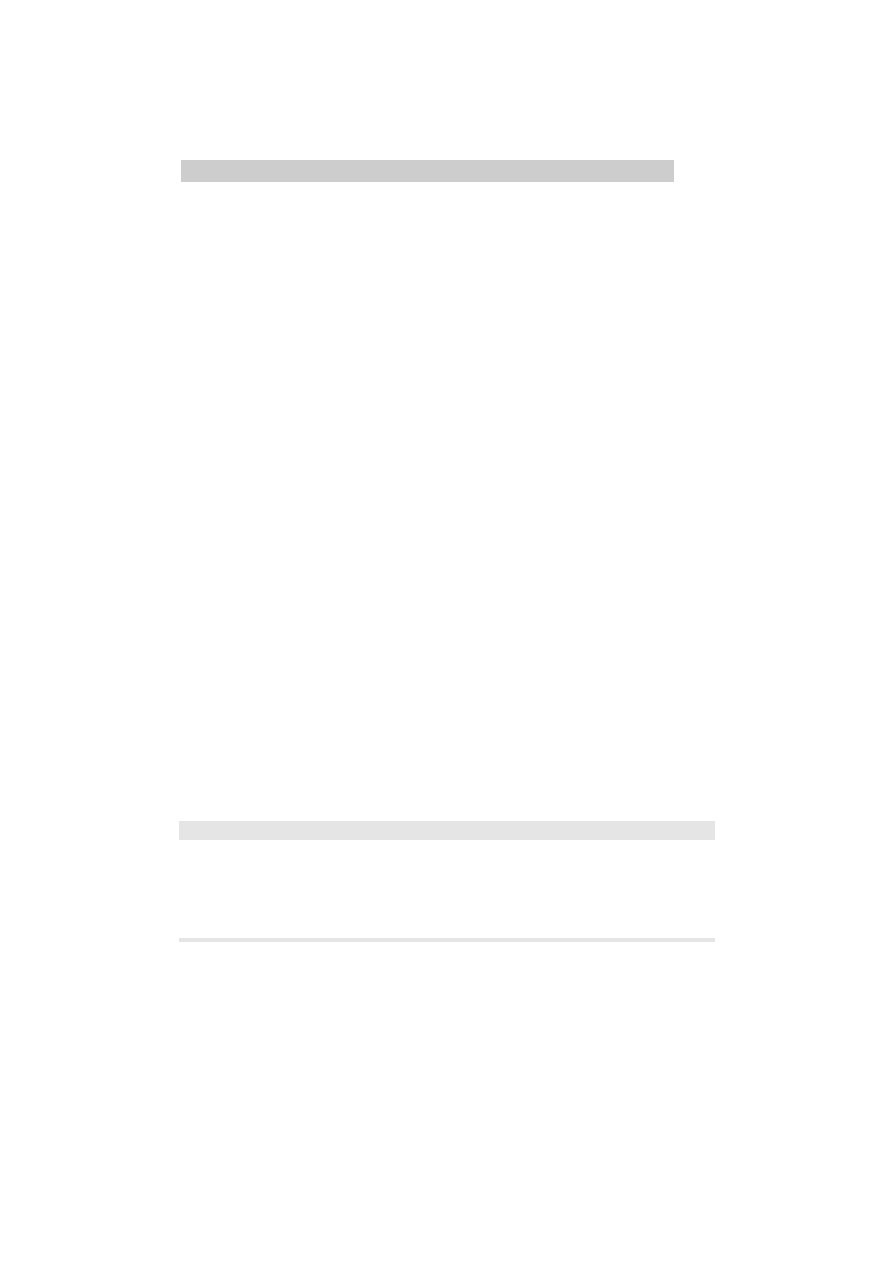
253
12
Über den Linux-Router ins Internet
Nach den Abschnitten der bisherigen Kapitel ist der Linux-Server ins Windows-
Netzwerk integriert und stellt den anderen Rechnern Dienste zur Verfügung.
In diesem Kapitel geht es darum, das gesamte lokale Netz über den Linux-
Server mit dem Internet zu verbinden. Dazu muss der Server drei Funktionen
beherrschen:
•
Einwahl ins Internet (z.B. über Modem, ISDN oder T-DSL),
•
Weiterleiten (Routen) der Internet-Verbindung ins Intranet sowie
•
Gebührenkontrolle und Auswertung.
Die meisten Anwender verbinden ihr Netz über Wählverbindung per
•
Modem,
•
ISDN
•
T-DSL
mit dem Internet. Die folgenden Abschnitte beschreiben die Konfiguration
dieser Verbindungsarten.
Die Unterschiede zwischen diesen drei Verbindungsmöglichkeiten werden
durch den Vergleich der Übertragungszeit für eine Datei von 10 MB deutlich:
Verbindungsart
Übertragungsrate
Dauer
Modem
33,6 Kbit/s
46 Minuten
ISDN
64 Kbit/s
24 Minuten
T-DSL
768 Kbit/s Download
2 Minuten
128 Kbit/s Upload
12 Minuten
Tabelle 12.1: Verbindungsarten im Vergleich
In den folgenden Beispielen tauchen Einwahlen zu verschiedenen Providern –
möglichst Call-by-Call Anbieter – auf, da diese für alle Benutzer den gleichen
Benutzernamen und das gleiche Passwort benutzen.
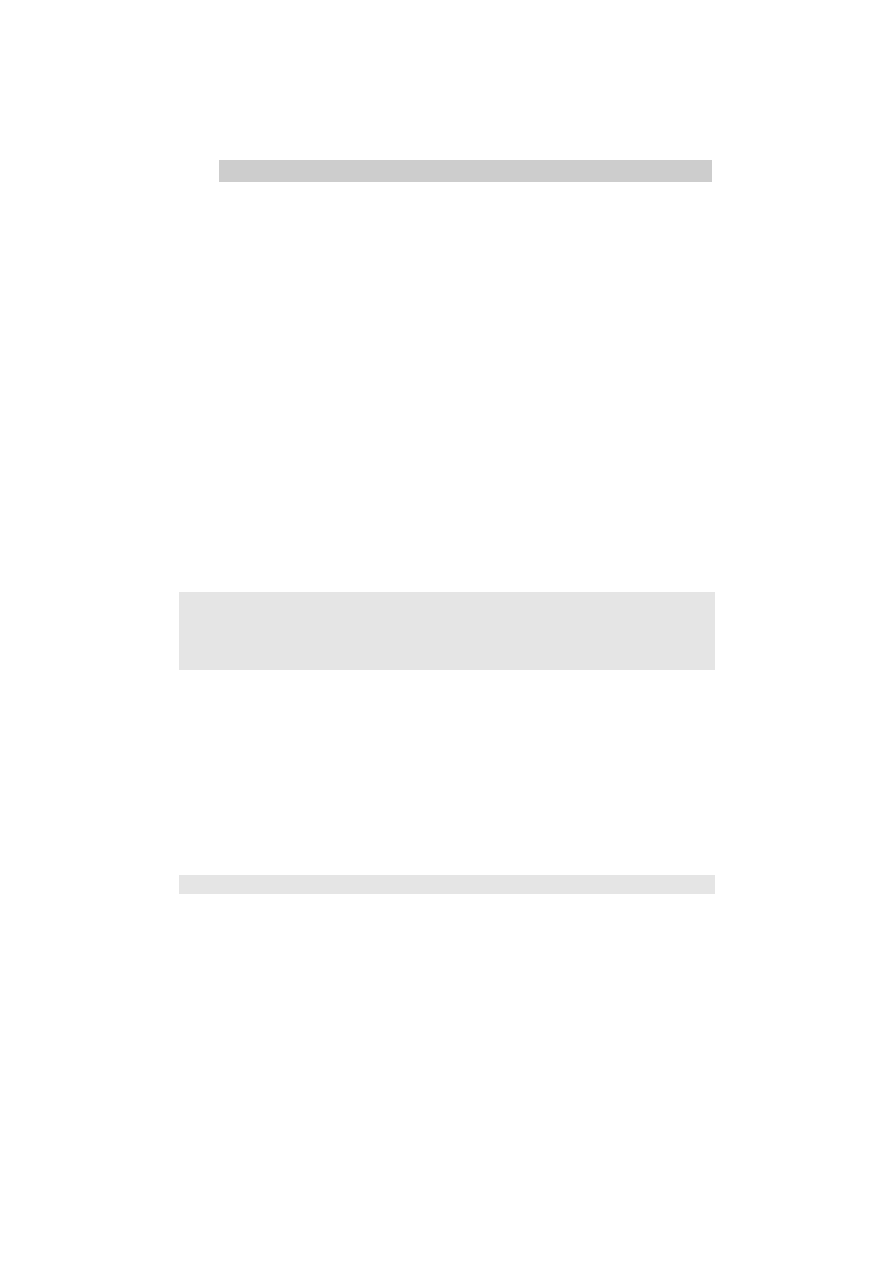
254
Kapitel 12: Über den Linux-Router ins Internet
Die hier nicht beschriebenen Festverbindungen (Standleitungen) erfordern spe-
zielle Hardware wie Netzwerkabschlüsse und Hardware-Router, die rechnerseitig
über eine Netzwerkkarte angeschlossen werden.
Um über das Verfahren der Einwahl besser zu verstehen, sollte man über
Grundlagen zum Routing verfügen.
12.1 Routing
Ein Router ermöglicht den Datenaustausch zwischen zwei Netzwerken. Dabei
dürfen die Netzwerke eine unterschiedliche Hardwarebasis besitzen, wie Ethernet
und Telefonleitungen. Wichtig ist nur, dass beide Netze mit dem gleichen Proto-
koll, z.B. TCP/IP, arbeiten.
Für einen Datentransport zwischen Teilnetzen benötigt der Linux-Kernel Infor-
mationen über die IP-Adressen und die zugehörigen Netzwerk-Schnittstellen
(Net-Devices)
.
Die statischen Informationen stehen bei SuSE-Linux in der Da-
tei
/etc/route.conf
. Hier ein Auszug aus dieser Datei für einen Rechner mit
einer Netzwerk-
(eth0)
und einer ISDN-Karte
(ippp0):
# Destination Dummy/Gateway Netmask Device
#
192.168.1.0 0.0.0.0 255.255.255.0 eth0
194.95.238.253 0.0.0.0 255.255.255.255 ippp0
Die erste Zeile legt fest, dass alle IP-Adressen von
192.168.1.0
bis
192.168.1.255
dem Device
eth0
zugeordnet sind (255 Adressen, da die letz-
te Stelle der Netmask 0 ist). Ein Gateway muss nicht angegeben werden, das
wäre der Server selber, also steht hier nur der Dummy (
0.0.0.0
).
Die zweite Zeile beschreibt eine ISDN-Verbindung mit fester IP. Die vom Pro-
vider angegebene Adresse (remote IP) ist
194.95.238.253
. Die Netzmaske
255.255.255.255
gibt an, dass zu diesem Device nur eine einzige IP-Adresse
gehört. Hätte man 255 IP-Adressen vom Provider bekommen, so müsste die
zweite Zeile lauten:
194.95.238.0 0.0.0.0 255.255.255.0 ippp0
Als Gateway dient auch hier wieder der Linux-Server selbst. Mit dem bisheri-
gen Routing kann man wenig anfangen, da nirgends festgelegt ist, wohin An-
fragen an z.B.
195.37.188.187
(
www.linuxbu.ch
)
gehen sollen.
Eine Möglichkeit wäre es, die Route in der Konfigurationsdatei konkret fest-
zulegen:
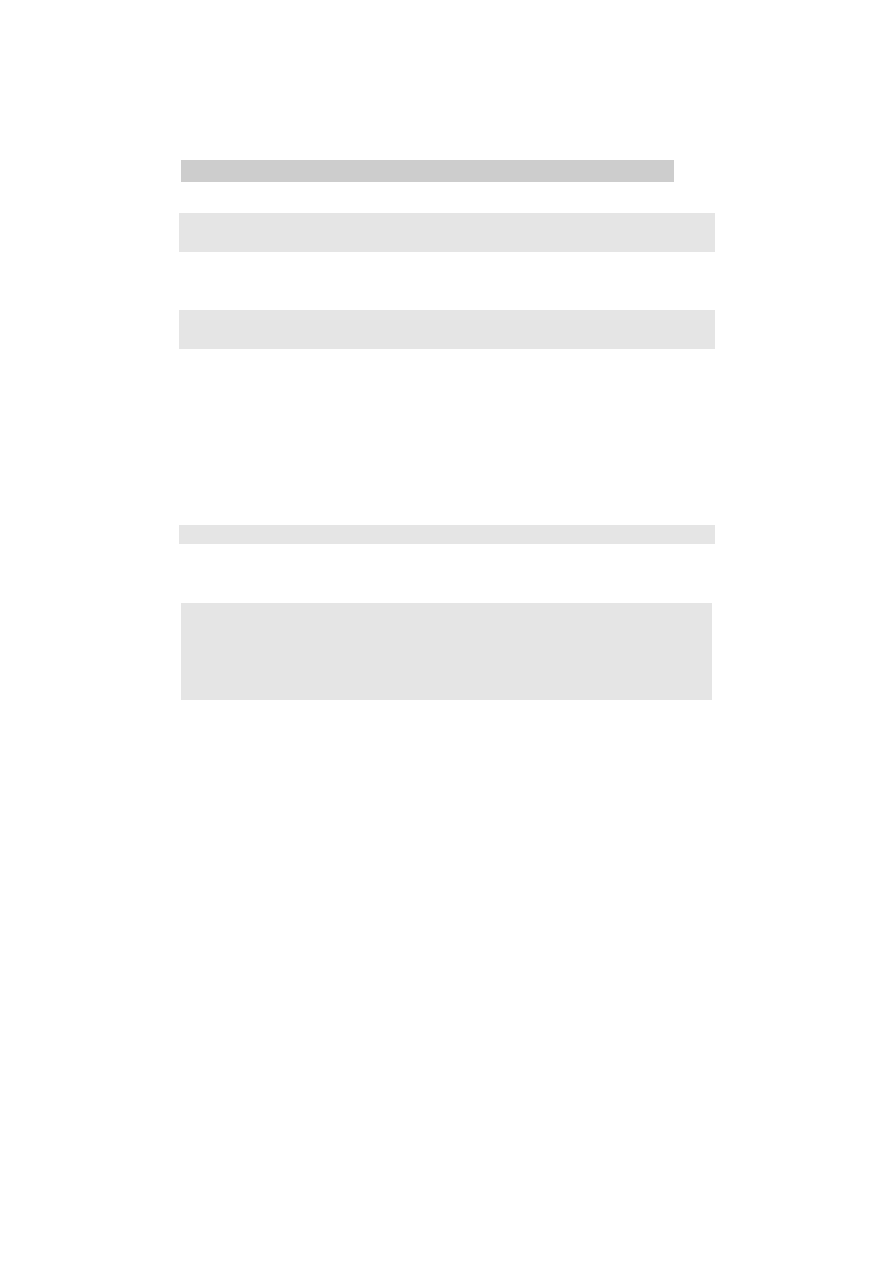
12.2 Router konfigurieren
255
#Host Gateway (Provider IP) Netmask
195.37.188.187 194.95.238.253 255.255.255.255
Statt dies für alle Adressen zu tun, die man erreichen möchte, kann man ein-
facher ein Default-Gateway definieren:
# default Provider IP
0.0.0.0 194.95.238.253
Nun leitet der Router alle Anfragen, für die das Routing nicht festgelegt ist,
an die angegebene IP weiter.
Die Datei
/etc/route.conf
dient hauptsächlich dazu, die statischen Routen,
die immer vorhanden sind, zu konfigurieren. Die Einträge wertet das System beim
Start aus und übergibt sie an das Programm
/sbin/route
. Routen lassen sich
daher auch im laufenden System setzen und löschen.
Die aktuelle, im Speicher befindliche Routing-Tabelle kann man so abrufen:
/sbin/route -n
Der Parameter
-n
unterdrückt dabei die Namensauflösung, es werden nur IP-
Adressen angegeben.
Hinweis:
Damit die Windows-Rechner im Netzwerk den Linux-Server z.B.
als Verbindungsrechner in das Internet verwenden können, müssen Sie die
IP-Adresse des Linux-Rechners als Standard-Gateway eintragen. Genaueres
hierzu finden Sie in Kapitel 5.1 dieses Buches.
12.2 Router konfigurieren
Ein internet-tauglicher Router muss also auf alle Fälle Routing-Informationen
für das lokale Netz (meist
eth0
) und das Internet (
ppp0
oder
ippp0
) und eine
Default-Route zum Internet-Device kennen.
Die Routen für
ppp0
bzw.
ippp0
werden von den Dämonen (
pppd
oder
ipppd
)
bzw. deren Start-Scripten gesetzt. Sie müssen nur darauf achten, dass auch eine
Default-Route gesetzt wird, damit Sie die Verbindung auch vernünftig nutzen
können. Wenn Sie eine Wählverbindung erfolgreich aufgebaut haben, die De-
fault-Route aber nicht gesetzt ist, kann kein Programm auf Ihrem Server die
Verbindung nutzen.
Zwei Parameter sollten Sie in YaST unter Administration des Systems • Kon-
figurationsdatei verändern einstellen:
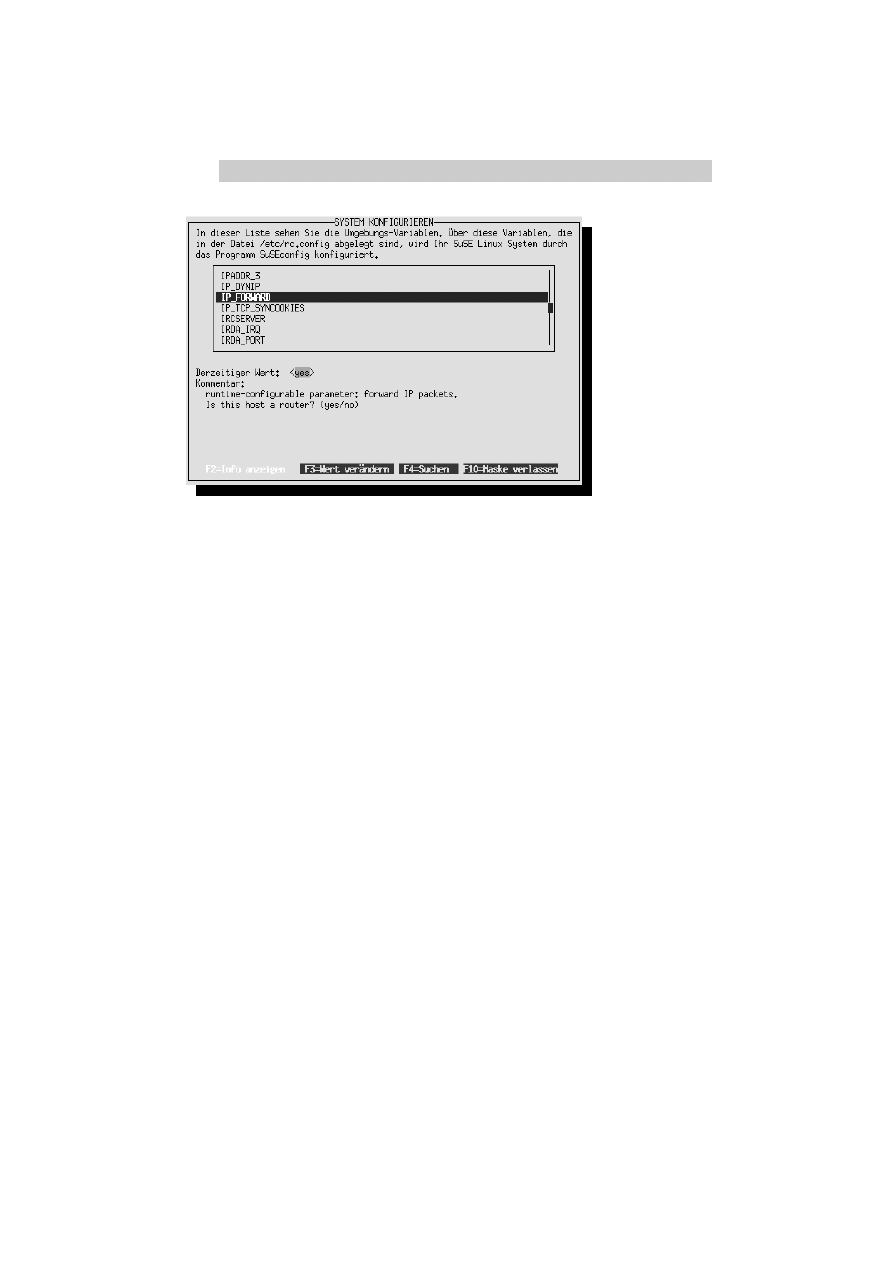
256
Kapitel 12: Über den Linux-Router ins Internet
Abbildung 12.1: Konfigurationsdatei verändern
Mit IP_DYNIP=yes erreichen Sie, dass der Router mit dynamischen IP-
Adressen besser zurecht kommt. Ohne diese Einstellung kann es passieren,
dass die erste Datenanforderung ans Internet versagt, weil sie noch mit der IP-
Adresse der vorherigen Einwahl erfolgt.
Mit IP_FORWARD=yes legen Sie fest, dass der Server Datenpakete aus dem lo-
kalen Netz ins Internet weiterleitet.
12.3 PPP-Verbindungen
Das Point-to-Point Protocol wurde entwickelt, um TCP/IP über serielle Lei-
tungen zu betreiben. Beim Verbindungsaufbau tauschen beide Rechnern In-
formationen aus, unter anderem die IP-Adressen. Alle Provider bieten PPP in-
zwischen als Standard, statt des älteren Protokolls SLIP (Serial Line IP).
Bei Linux befindet sich ein Teil der PPP-Funktionalität im Kernel und der an-
dere Teil in einem Dämon, dem
pppd
(PPP-Dämon).
Ein Verbindungsaufbau per PPP sollte normalerweise nicht beliebigen Rech-
nern erlaubt sein. Man möchte wissen, mit wem man es auf der Gegenseite zu
tun hat. Bestandteil von PPP sind daher zwei Verfahren der Authentizierung,
nämlich das Password Authentication Protocol (PAP) und das Challenge
Handshake Authentication Protocol (CHAP).
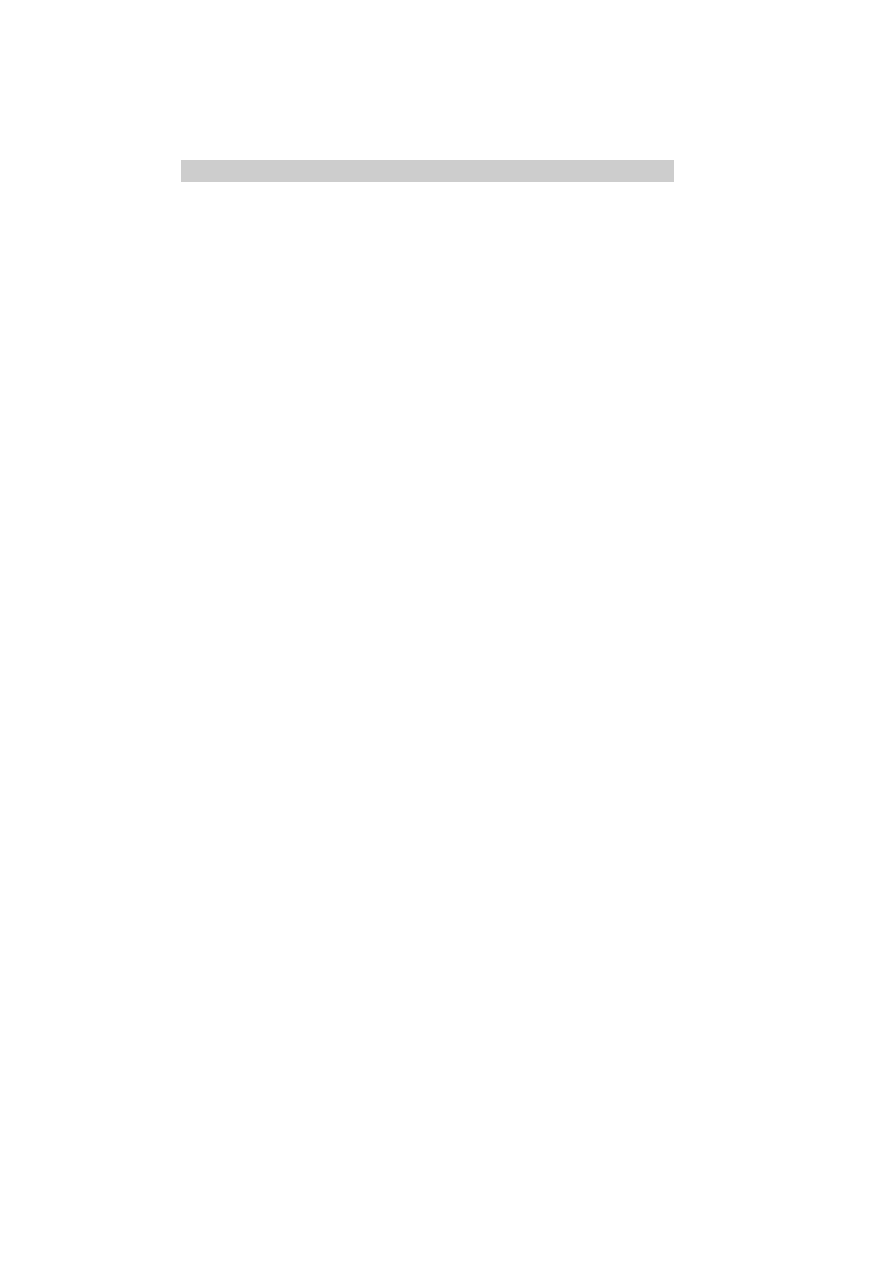
12.4 Dynamische und statische IP-Nummern
257
Bei PAP, dem einfacheren dieser Protokolle, fordert der Server vom Client Be-
nutzernamen und Passwort, die dieser im Klartext übermittelt. Der Server ü-
berprüft die angegebenen Daten anhand einer Datenbank (
/etc/ppp/pap-
secrets
) und akzeptiert den Client, wenn die Eintragungen übereinstimmen.
Dieses Verfahren ist durch Lauschangriffe auf der seriellen Leitung angreifbar.
Dieses Risiko umgeht das CHAP-Verfahren dadurch, dass es die Daten ver-
schlüsselt überträgt. Die Rechner wiederholen dann die Passwortübertragung in
regelmäßigen Abständen, so dass auch ein späteres Umschalten der seriellen Lei-
tung zu einem dritten Rechner nicht funktionieren kann. Die Passwortdaten-
bank für CHAP ähnelt der PAP-Datenbank, ist aber getrennt abgelegt
(
/etc/ppp/chap-secrets
)
.
Beim PPP-Verbindungsaufbau versucht der Linux-Server immer zuerst eine
CHAP-Authentizierung durchzuführen. Erst wenn das nicht klappt, greifen sie
auf PAP zurück. Falls auch die PAP-Authentizierung misslingt, brechen Sie die
PPP-Verbindung ab.
12.4 Dynamische und statische IP-Nummern
Jeder Rechner, der Dienste im Internet nutzen oder anbieten will, muss über
eine gültige IP-Adresse verfügen. Durch den Boom des Internet sind diese IP-
Adressen knapp geworden und die meisten Provider haben deutlich mehr
Kunden als IP-Adressen. Zum Glück für die Provider kommt man mit so vie-
len Adressen aus, wie Kunden gleichzeitig eingewählt sind. Ein einzelner Kun-
de bekommt so bei jeder Einwahl eine andere Adresse, was als dynamische
Adressvergabe bezeichnet wird.
Bei manchen Providern kann man gegen Aufpreis eine feste IP-Adresse bestel-
len. Hier bekommt man bei jeder Einwahl die gleiche IP zugeteilt. Vorteile
bieten feste IP-Adresse nur, wenn eigene Rechner auch aus dem Internet er-
reichbar sein sollen. Hierfür muss die Adresse bekannt und möglichst auch bei
einem Name-Server eingetragen sein; sie darf sich also nicht ständig ändern.
Dynamische Adressvergabe ist für das Routing kein Problem, da sich Linux-
Router automatisch auf wechselnden Adressen einstellen und ihr Routing ak-
tualisieren.
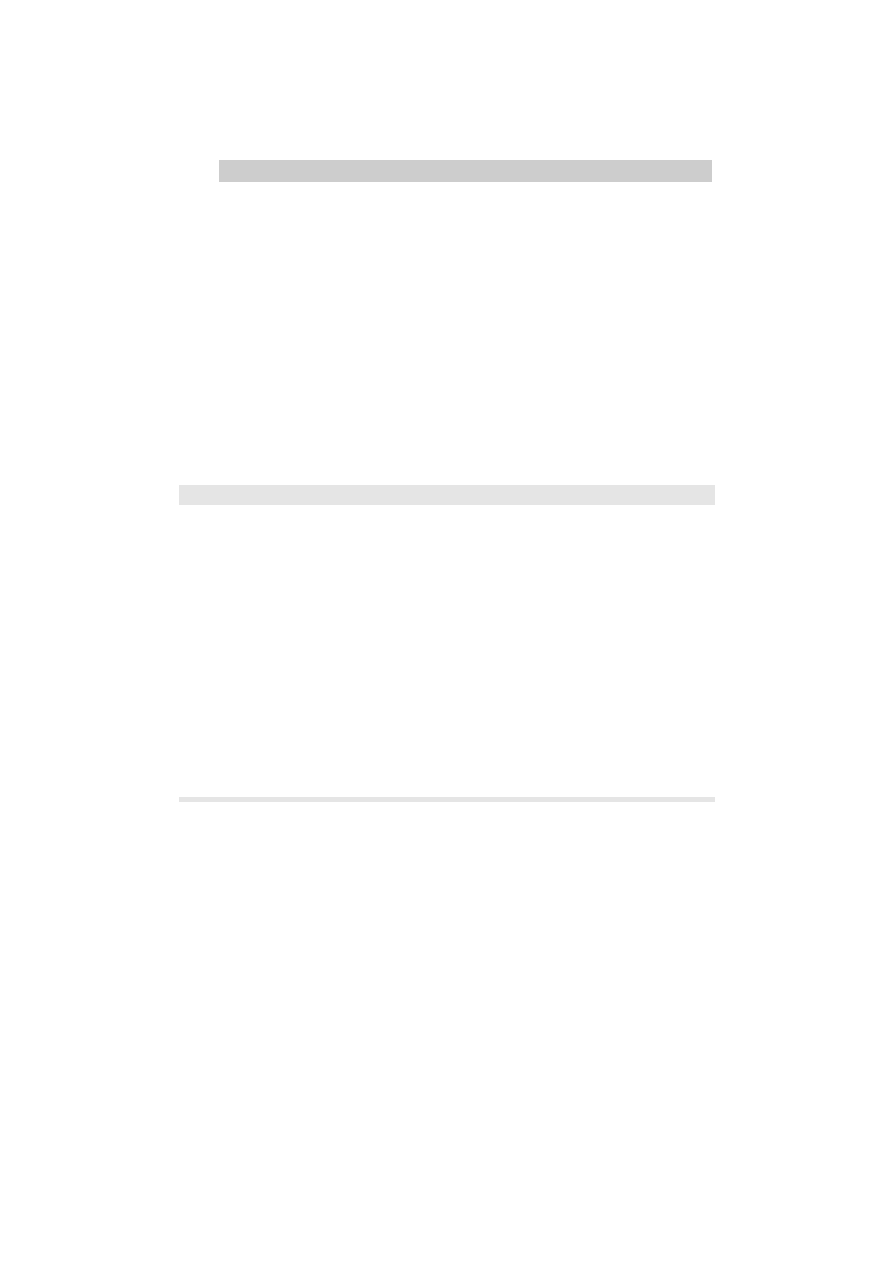
258
Kapitel 12: Über den Linux-Router ins Internet
12.5 Per Modem ins Internet einwählen
Viele Internetnutzer können oder wollen dem Trend nach immer höheren Über-
tragungsraten nicht folgen und vertrauen weiterhin auf Modems. Der Vorteil ei-
nes Modems besteht in seiner Flexibilität, ein Telefonanschluss findet sich in je-
dem Hotelzimmer, Modems sind schnell angeschlossen bzw. ausgewechselt.
Nachteilig ist ihre geringere Geschwindigkeit von 56k gegenüber ISDN mit 64k
bzw. T-DSL mit 768k und vor allem der langsame Verbindungsaufbau. ISDN
und T-DSL Verbindungen sind in Sekunden hergestellt, so dass sie bei Bedarf
aktiviert werden können (Dial on Demand). Bei Modemverbindungen dauert
der Aufbau wesentlich länger. Dafür hört man eine akustische Rückmeldung
über eventuelle Probleme beim Verbindungsaufbau.
Folgende Dateien sind für die Konfiguration wichtig:
Datei
Bedeutung
/usr/sbin/pppd
Die Binärdatei des PPP-Dämons.
/usr/bin/wvdial
Programm zur Vereinfachung der Modemkonfigu-
ration.
/etc/ppp/options
Voreinstellungen für den pppd.
/etc/ppp/pap-secrets
Benutzernamen und Passwörter für PAP.
/etc/ppp/chap-secrets
Benutzernamen und Passwörter für CHAP.
/
etc/wvdial.conf
Konfigurationsdatei für wvdial.
/etc/ppp/<provider>.chat
Providerspezifische Datei für den Modemdialog.
/etc/ppp/<provider>.up
Providerspezifische Datei für den pppd-Aufruf.
/etc/ppp/ppp-down
Allgemeine Datei zum stoppen des pppd.
/
etc/ppp/ip-up
Programm, das nach der Anwahl Einstellungen vor
nimmt.
/etc/ppp/ip-down
Programm, das nach der Abwahl Einstellungen
vornimmt.
Tabelle 12.2: Konfigurationsdateien bei der Modem-Nutzung
Zum Konfigurieren der Modemeinwahl ist es sinnvoll, zuerst die Hardware
zusammenzustellen. Das Modem verbinden Sie mit einer seriellen Schnittstelle
und mit der Telefonleitung.
Die meisten Computer verfügen über zwei serielle Schnittstellen, COM1 und
COM2 genannt. Eine der Schnittstellen belegt bei älteren PCs die Maus. Wel-
che frei und richtig ist, kann man im Handbuch des Computers nachschlagen
oder einfach ausprobieren.
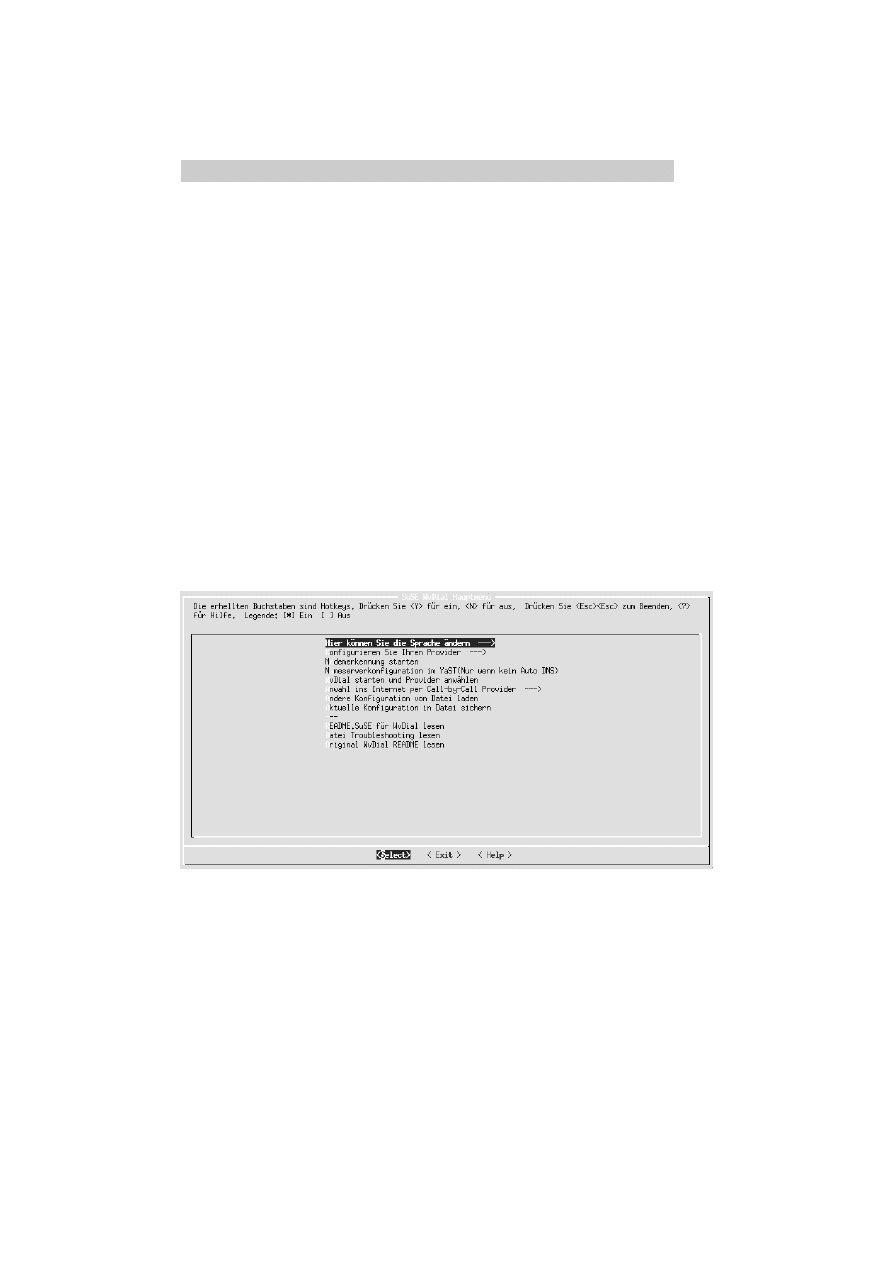
12.5 Per Modem ins Internet einwählen
259
Auf der Softwareseite ist für den Verbindungsaufbau der PPP-Dämon zuständig,
der sich bei SuSE in der Serie
n
im Paket
ppp
befindet und den die Standardkonfi-
guration automatisch installiert.
Der PPP-Dämon braucht sowohl Informationen über die Hardware von Compu-
ter und Modem, als auch über die Daten für die Einwahl zum Internetprovider.
Für die Konfiguration des pppd gibt es zwei Möglichkeiten:
•
Das Programm wvdial oder
•
Konfiguration per Hand
12.5.1 Konfiguration der Modemeinwahl mit wvdial
Das Programm wvdial befindet sich bei SuSE in der Serie
n
im Paket
wvdial
.
Die Standardkonfiguration installiert es automatisch. Konfiguration und Be-
dienung des Programms sind auch in YaST integriert.
Gehen Sie unter YaST in das Menü Administration des Systems • Netzwerk
konfigurieren • PPP-Netzwerk konfigurieren.
Abbildung 12.2: wvdial
Wenn die Sprache des Menüs Deutsch ist, dann kann man den ersten Menü-
punkt überspringen, ansonsten kann man hier gleich die Sprache für die Be-
nutzerschnittstelle umstellen.
Die wichtigsten Einstellungen finden sich hinter dem zweiten Menüpunkt
Konfigurieren Sie Ihren Provider.
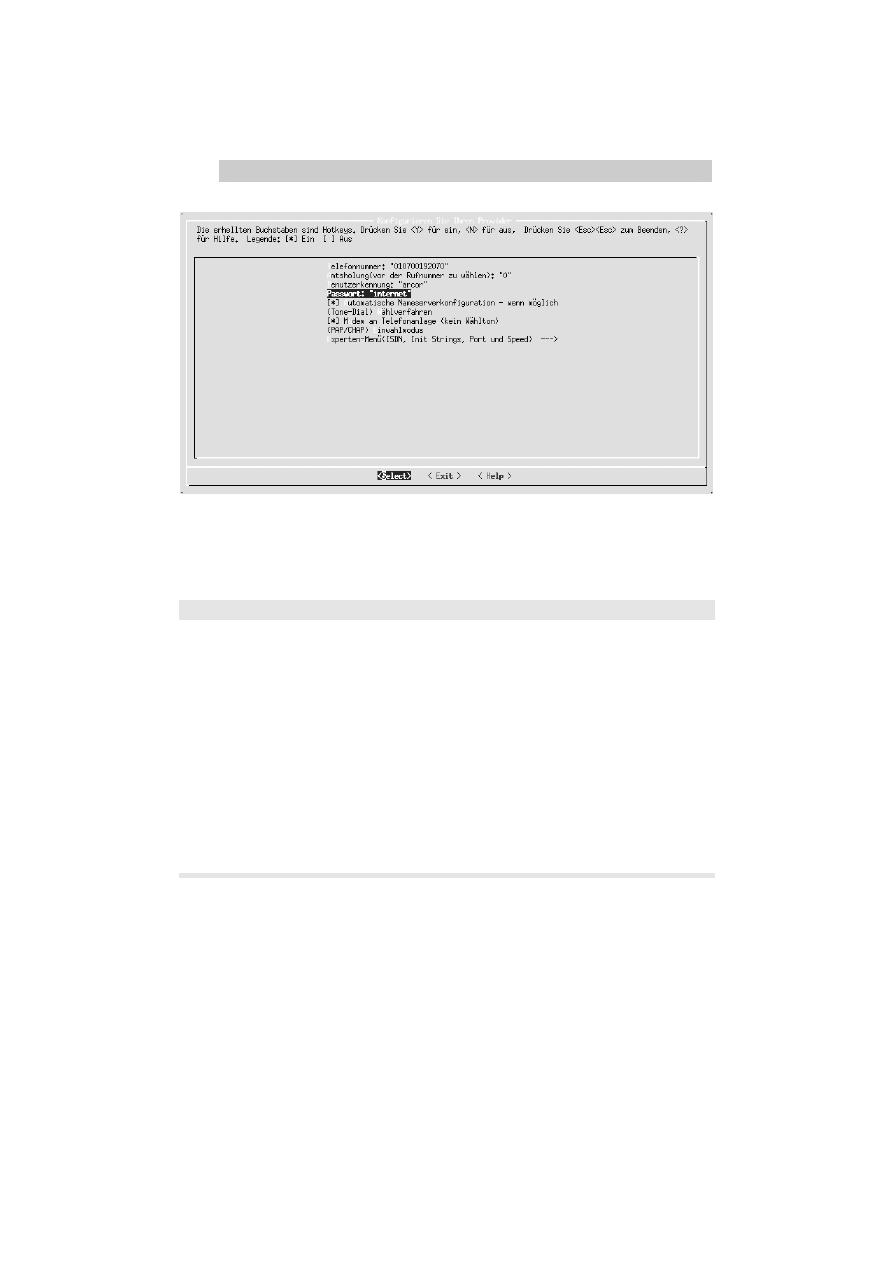
260
Kapitel 12: Über den Linux-Router ins Internet
Abbildung 12.3: Providerkonfiguration in wvdial
Das Programm erfragt der Reihe nach die folgenden Angaben. Die Beispielan-
gaben beziehen sich auf einen anonymen Zugang über Mannesmann Arcor.
Parameter
Wert
Erläuterung
Telefonnummer 010700192070
Arcor.
des Providers
Amtsholung
0
Bei Telefonanlagen, sonst leerer
Eintrag.
Benutzerkennung
arcor
Standardbenutzer.
Passwort
internet
Standardpasswort.
Automatische
*
Erfragt den Name-Server des
Nameserverkonfiguration
Providers.
Wählverfahren
Tone-Dial
Sollte inzwischen überall funk-
tionieren.
Modem an
*
Bei Telefonanlagen, sonst leerer
Telefonanlage
Eintrag.
Tabelle 12.3: Zugang über Mannesmann Arcor
Die letzten beiden Menüpunkte kann man unverändert lassen. Gehen Sie mit
Exit zurück ins Hauptmenü der wvdial-Konfiguration.
Wenn Sie den Menüpunkt Modemerkennung wählen, versucht wvdial ein
Modem zu finden und dessen Parameter zu ermitteln. Die gefundenen Werte
trägt es automatisch in seine Konfigurationsdatei ein.
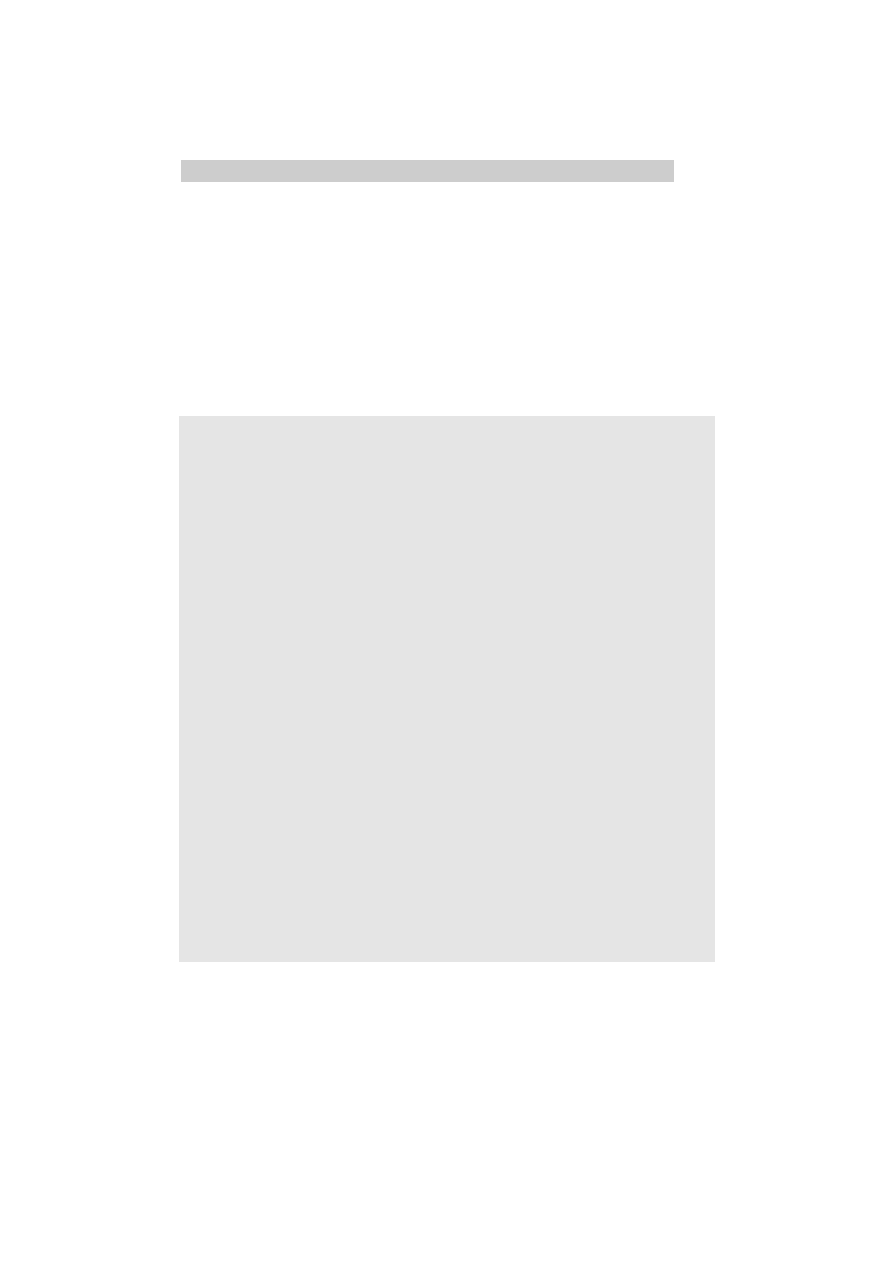
12.5 Per Modem ins Internet einwählen
261
Falls wvdial Ihr Modem nicht richtig erkennt, können Sie im Menü zur Provi-
derkonfiguration im Menüpunkt Experten-Menü den Initialisierungsstring für
Ihr Modem von Hand eintragen. Vordefiniert finden Sie dort vier ISDN-
Modems. Für die anderen Fälle bleibt nur der Blick ins Modemhandbuch.
Nach Abschluss dieser Konfigurationsschritte kann man wvdial über den Me-
nüpunkt WvDial starten und Provider anwählen starten.
Wvdial startet den Einwahlvorgang zum ausgewählten Provider. Sie können
alle Meldungen am Bildschirm verfolgen. Nach kurzer Zeit sollten Sie folgen-
de oder ähnliche Meldungen sehen:
--------------------------------------------------------------
Wenn die Meldung ’starting pppd’ erscheint, warten Sie noch
ein paar Sekunden und testen Sie dann, ob Ihre Verbindung
funktioniert.
Verlief der Test erfolgreich, so können Sie wvdial auch später
mit dem Kommando 'wvdial.tcl' auf der grafischen Oberfläche
anwählen
mit dem Kommando 'wvdial' die Anwahl ohne Oberfläche starten
oder mit dem Kommando 'wvdial.lxdialog' hierher kommen ohne
YaST aufzurufen.
--------------------------------------------------------------
--> WvDial: Internet dialer version 1.41
--> Initializing modem.
--> Sending: ATZ
ATZ
OK
--> Sending: ATQ0 V1 E1 S0=0 &C1 &D2 S11=55 +FCLASS=0
ATQ0 V1 E1 S0=0 &C1 &D2 S11=55 +FCLASS=0
OK
--> Modem initialized.
--> Idle Seconds = 180, disabling automatic reconnect.
--> Sending: ATX3DT 0010700192070
--> Waiting for carrier.
ATX3DT 0010700192070
CONNECT 24000/LAPM/V42BIS
--> Carrier detected. Starting PPP immediately.
--> Starting pppd at Tue Apr 18 12:32:41 2000
War die Anwahl erfolgreich, dann können Sie auf eine andere Konsole wechseln
und dort z.B. mittels
ping www.linuxbu.ch
überprüfen, ob die Verbindung
auch wirklich funktioniert.
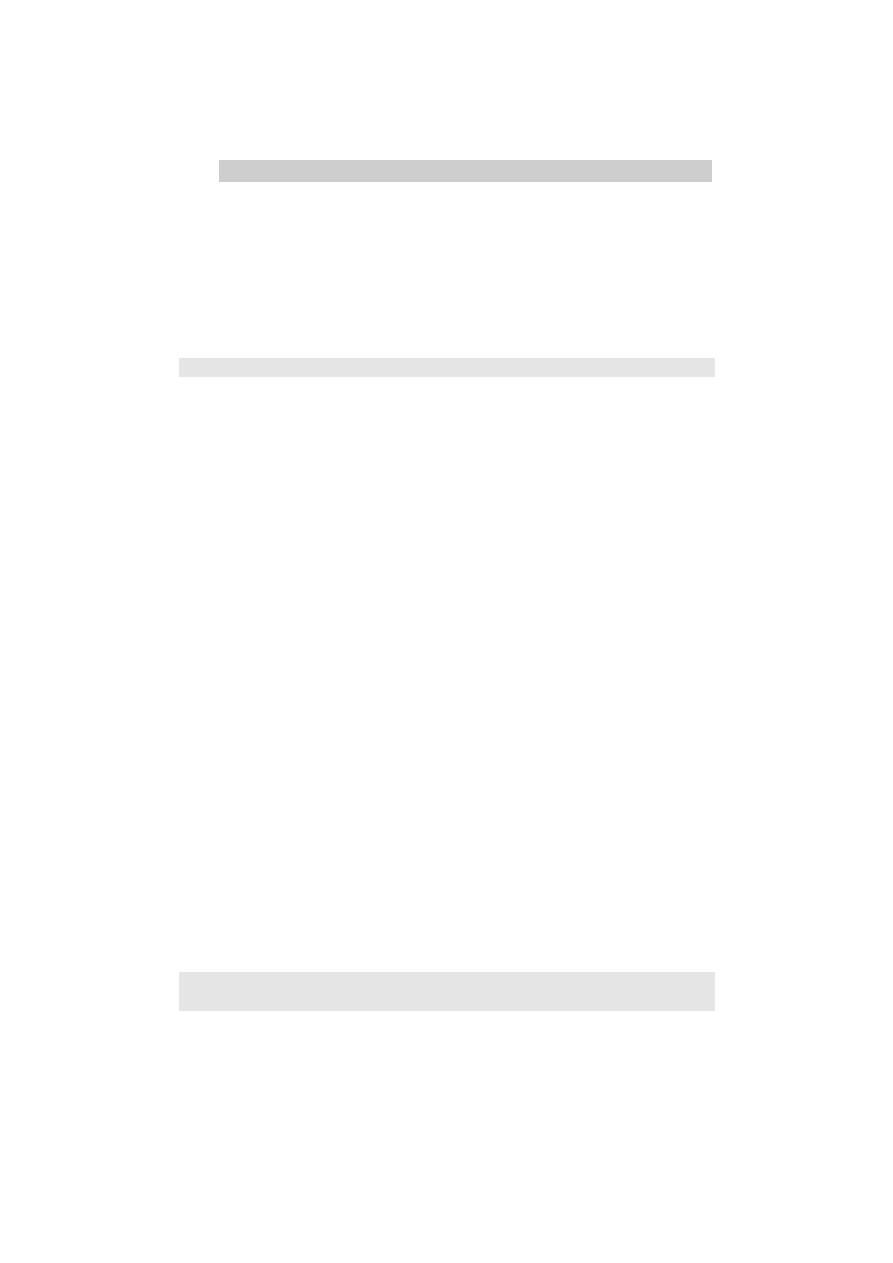
262
Kapitel 12: Über den Linux-Router ins Internet
Um die Verbindung abzubauen, beenden Sie wvdial auf der ersten Konsole
mit
(Strg)
+
(C)
.
Beim Verlassen der wvdial-Konfiguration mit Exit fragt wvdial noch, ob Sie
die Einstellungen speichern möchten. Das sollten Sie auf alle Fälle tun.
Danach kann man die Verbindung jederzeit auch ohne YaST starten, indem
man an der Konsole eingibt:
/usr/bin/wvdial
Sollte es Probleme beim Verbindungsaufbau geben, kann man zunächst die
vorkonfigurierten Call-by-Call Provider ausprobieren. Bei diesen Providern
muss man sich nicht anmelden und auch keine monatlichen Grundgebühren
entrichten. Lediglich Verbindungskosten fallen an und werden mit der normalen
Telefonrechnung erhoben. Daher können Sie diese Provider sehr gut zum Testen
der Konfiguration benutzen.
Wvdial kennt schon die Anwahl-Daten für
•
Arcor,
•
Argonsoft,
•
Callino surf,
•
Corax,
•
Drillisch,
•
Esprit telecom,
•
eXpress Net,
•
Global Telesys,
•
Lübecker Nachrichten,
•
Mobilcom,
•
netweaver,
•
o.tel.o,
•
pop,
•
surflos,
•
comsign AG,
•
Talkline,
•
Telepassport,
•
uunet,
•
X9MEDIA,
•
und Yahoo!.
Diese Provider kann man aus YaST heraus aufrufen oder über:
/usr/bin/wvdial <Provider> also z.B.
/usr/bin/wvdial mobilcom
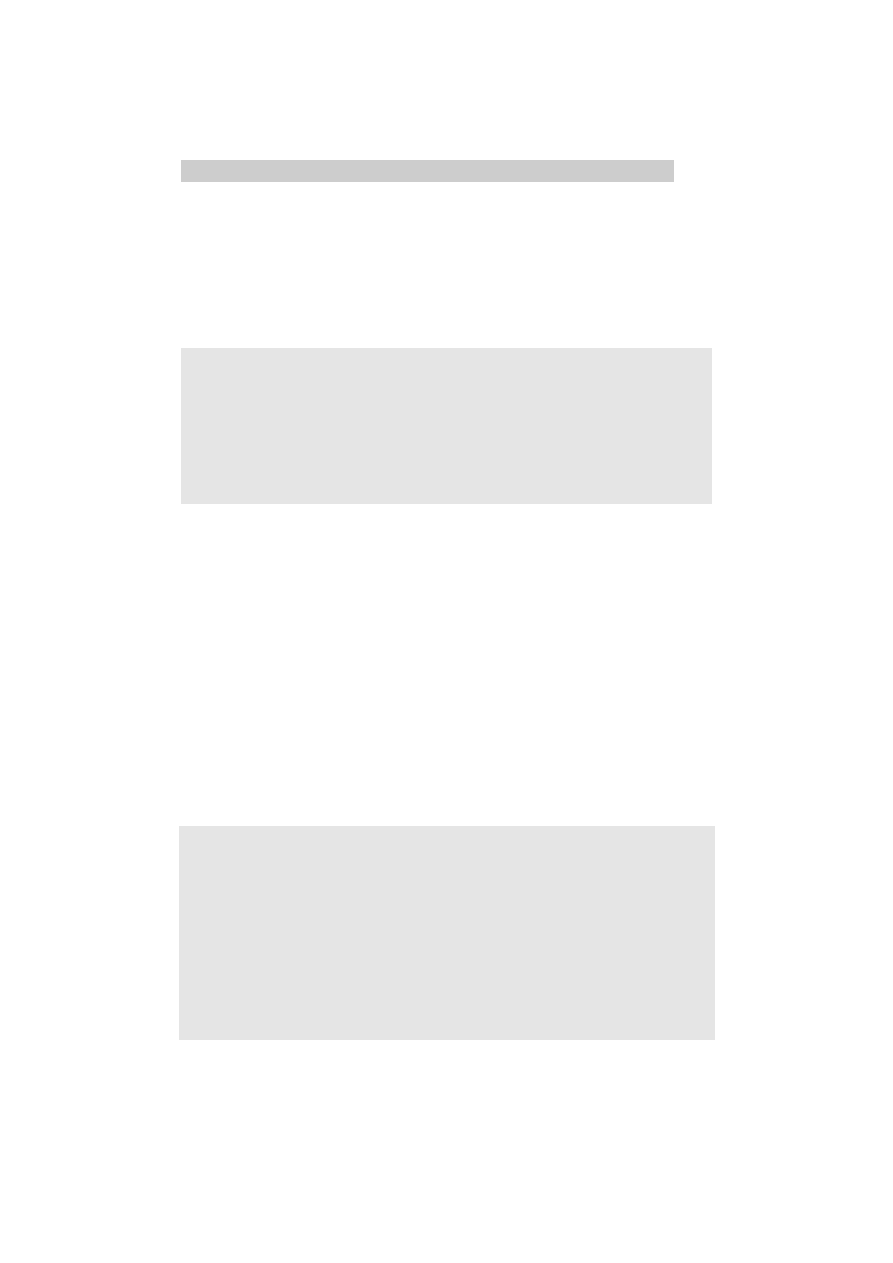
12.5 Per Modem ins Internet einwählen
263
Klappt der Verbindungsaufbau zu einem dieser Provider, so liegen die Prob-
leme mit den Vertrags-Providern wahrscheinlich bei den eingegebenen Daten,
also Telefonnummer, Benutzername oder Passwort.
Kommt auch mit den vordefinierten Providern keine Verbindung zustande, so
hat das Modem entweder überhaupt nicht richtig gewählt, oder die Modems
haben sich nicht richtig verständigen können.
Tipp: Falls keine Telefonverbindung zustande kam, so liegt es eventuell dar-
an, dass das Modem an einer Telefonanlage hängt. Hier muss oft eine Zif-
fer zur Amtsholung gewählt werden, meistens die
0
. Außerdem geben Tele-
fonanlagen ein verändertes Freizeichen, einen unterbrochenen Ton. In der
Konfiguration müssen deshalb die Telefonanlage und die Ziffer für die
Amtsholung angegeben sein. Danach sollte der Aufbau der Telefonverbin-
dung erfolgreich verlaufen.
Sollten sich die Modems nicht richtig auf die Übertragungsparameter verstän-
digen können, so wird es schwierig. Dann muss man im Modem-Handbuch
nachschlagen, welche Parameter für die Initialisierung notwendig sind und
diese im Experten-Menü der Providerkonfiguration eintragen. Zum Glück
sind derartige Probleme selten geworden.
Wvdial ist ein ideales Werkzeug, um Konfigurationen zu testen, hat aber den
Nachteil, dass es nicht aus Programmen heraus aufrufbar ist und immer eine
Konsole blockiert. Für viele Anwendungen ist es daher sinnvoll, eine Anwahl
ohne wvdial zu konfigurieren. Dazu können die Werte aus der Datei
/etc/wvdial.conf
hilfreich sein.
Im oberen Teil,
[Dialer Defaults]
finden Sie die Einstellungen, die Sie bei
der Konfiguration eingegeben haben, und im unteren Teil finden sich die Daten
der genannten Call-by-Call Provider.
/etc/wvdial.conf
(Dateianfang)
[Dialer Defaults]
Username = arcor
Modem = /dev/ttyS0
Password = internet
Area Code = 0
Modem Type = Analog Modem
Force Address =
Init1 = ATZ
Init2 = ATQ0 V1 E1 S0=0 &C1 &D2 S11=55 +FCLASS=0
Tonline = 0
Compuserve = 0
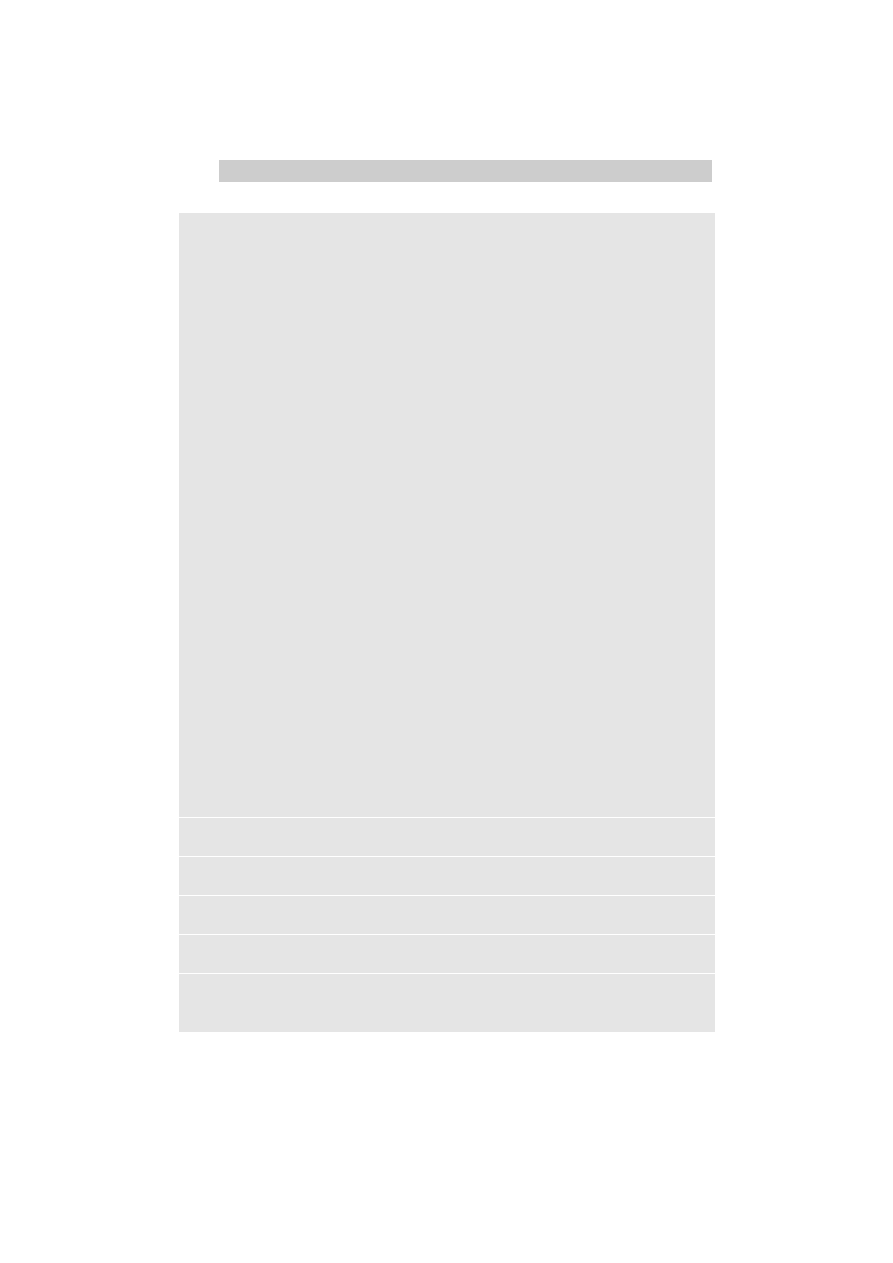
264
Kapitel 12: Über den Linux-Router ins Internet
Dial Command = ATX3DT
Phone = 010700192070
Baud = 115200
Idle Seconds = 180
ISDN = 0
Auto DNS = 1
Stupid Mode = 1
[Dialer arcor]
Compuserve = 0
Stupid Mode = 1
ISDN supported = 1
Country = Germany
Provider = Arcor
Product = Internet-by-Call
Homepage = www.arcor.de
Phone = 010700192070
Username = arcor
Password = internet
[Dialer esprit]
Compuserve = 0
Stupid Mode = 1
ISDN supported = 1
Country = Germany
Provider = Esprit Telecom
Product = Call by Call 01040
Homepage = www.esprit-telecom.de
Phone = 010400192340
Username = esprit
Password = telecom
[Dialer mobilcom]
Compuserve = 0
Stupid Mode = 1
ISDN supported = 1
Country = Germany
Provider = Mobilcom
Product = 01019Freenet
Homepage = www.mobilcom.de
Phone = 0101901929
Username = anything
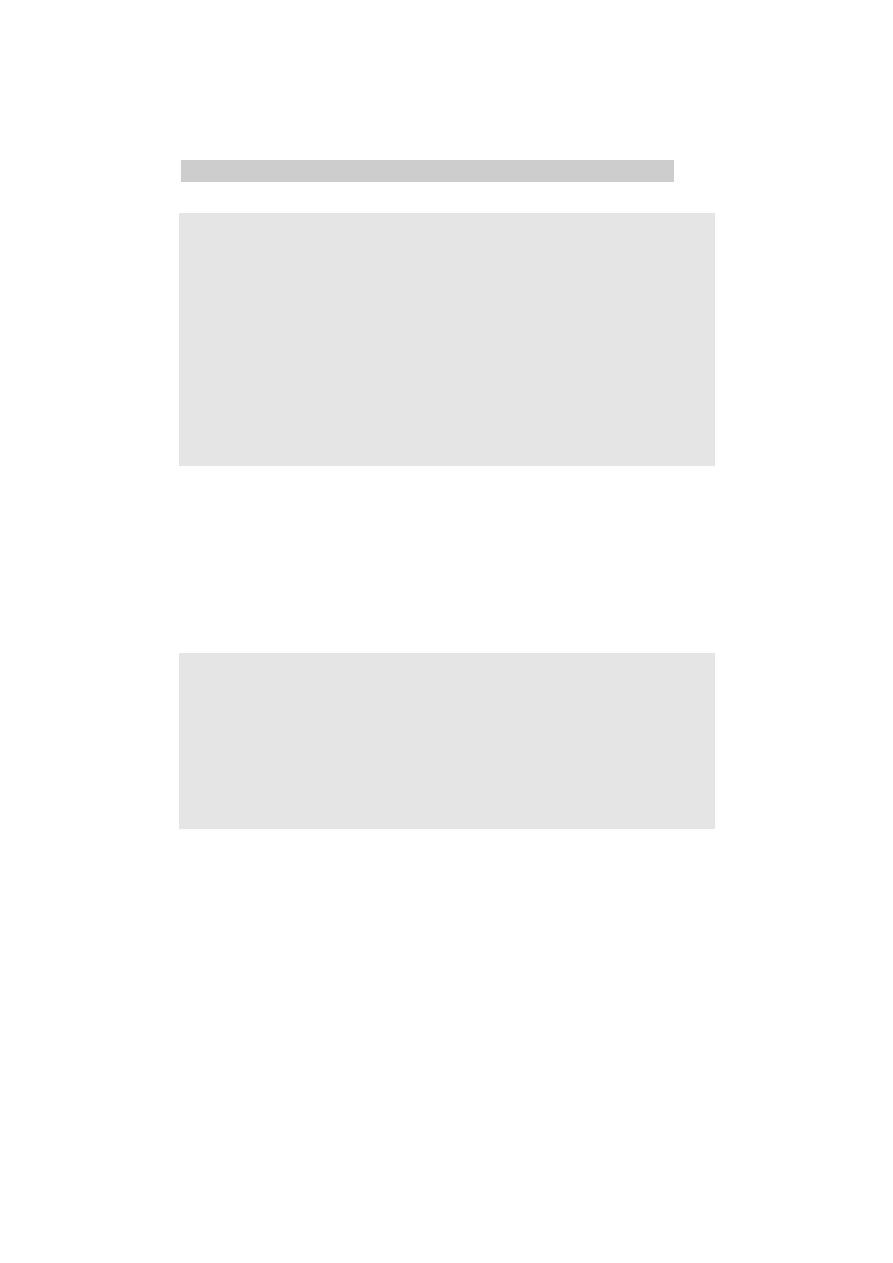
12.5 Per Modem ins Internet einwählen
265
Password = anything
[Dialer otelo]
Compuserve = 0
Stupid Mode = 1
ISDN supported = 1
Country = Germany
Provider = o.tel.o
Product = online
Homepage = www.o-tel-o.de
Phone = 010110191501
Username = otelo
Password = online
12.5.2 Modemeinwahl per Hand konfigurieren
Der PPP-Dämon
pppd
startet erst, wenn die Telefonverbindung erfolgreich
aufgebaut worden ist. Dazu muss ein Dialog (Chat) zwischen Computer und
Modem erfolgen. Üblicherweise legt man sich dafür ein Chat-Script an. Als
Beispiel-Provider dient für diesen Abschnitt Mobilcom:
/etc/ppp/mobilcom.chat
TIMEOUT 60
ABORT "NO CARRIER"
ABORT BUSY
ABORT "NO DIALTONE"
ABORT ERROR
"" ATZ
OK ATX3
OK ATDT00101901929
CONNECT ""
Der Name für diese Datei ist frei wählbar, sollte aber den Provider erkennen
lassen, da dessen Telefonnummer hier mit abgelegt ist.
Die erste Zeile legt fest, dass das Programm maximal 60 Sekunden auf eine Ant-
wort warten soll. Die folgenden fünf Zeilen legen fest, welche Modemmeldungen
zu einem Abbruch (
ABORT
) führen sollen. Texte mit einem Leerzeichen müssen Sie
in Anführungsstriche setzen.
Die hier angegebenen Modemstrings sind sehr allgemein gehalten. Sie können
sie bei Bedarf durch die ersetzen, die wvdial ermittelt und in die
/etc/wvdial.conf
eingetragen hat.
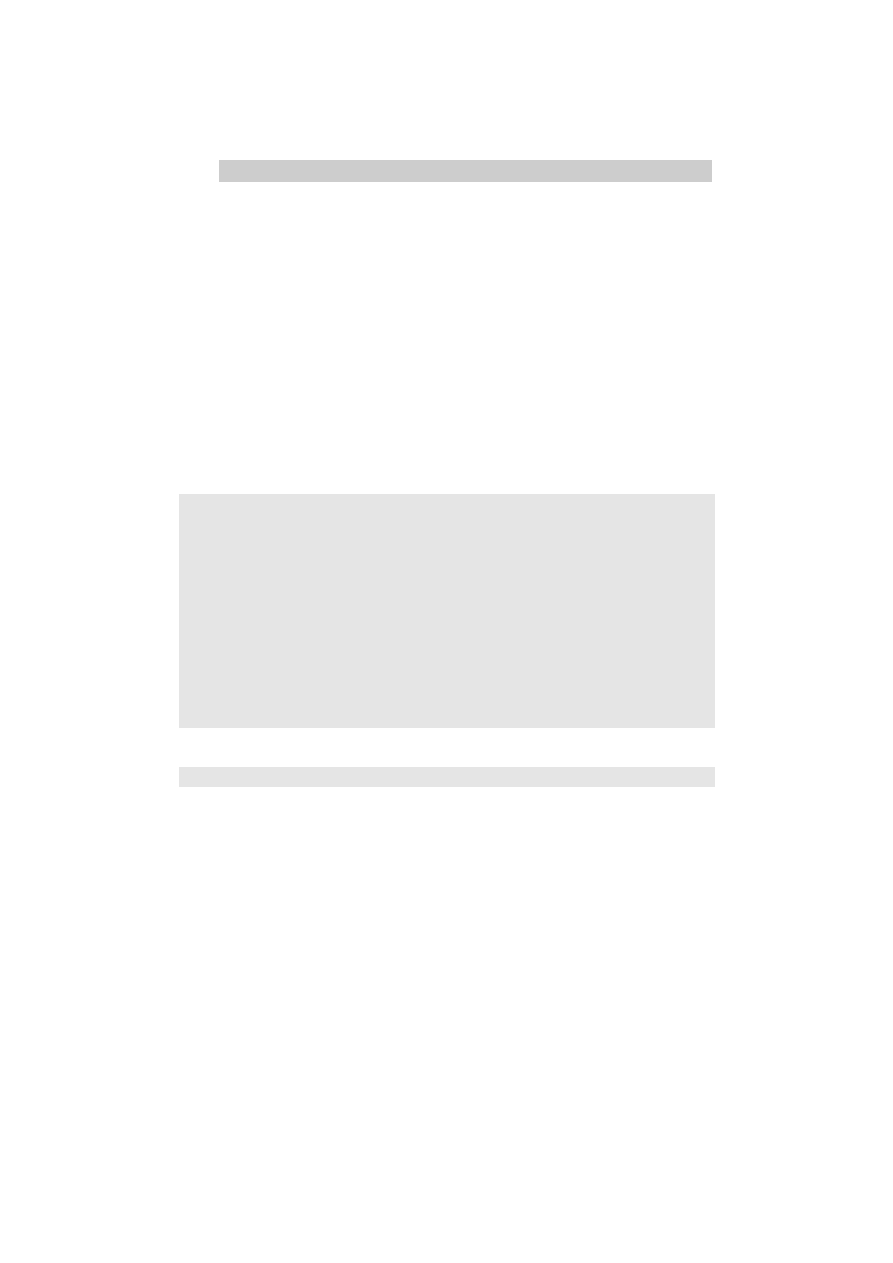
266
Kapitel 12: Über den Linux-Router ins Internet
Entscheidend sind die letzten Zeilen. Hier steht jeweils zuerst eine Modem-
meldung und dann die Antwort, die das Script daraufhin an das Modem sen-
det. Zu Beginn kann keine Modemmeldung kommen, also steht hier ein leerer
String. Daraufhin sendet das Chat-Script den Befehl zum Rücksetzen des Mo-
dems (
ATZ
). Auf die
OK
-Meldung hin sendet er dann
ATX3
, was die Freiton-
überwachung für Telefonanlagen abschaltet. Auf das nächste
OK
hin folgt
dann der Anwahlbefehl
ATDT
(das letzte
T
steht für Tonwahl) und die zu
wählende Nummer. Das führende Zeichen
0
holt bei einer Telefonanlage das
Amt; bei einem direkten Anschluss müssen Sie es entfernen.
Nach der Anwahl wartet das Script dann auf die
CONNECT
-Meldung, sendet aber
nichts mehr. Nun können Sie den
pppd
starten. Dazu erstellen Sie eine Datei
nach folgendem Muster:
/etc/ppp/mobilcom.up
#!/bin/sh
#
# Anwahl des Providers Mobilcom ueber Modem
# und Aufbau einer PPP-Verbindung
#
device=/dev/ttyS0
pppflags="defaultroute user anything"
/usr/sbin/pppd connect "/usr/sbin/chat -f
➥ /etc/ppp/mobilcom.chat" $device $pppflags
und machen sie ausführbar:
chmod u+x /etc/ppp/mobilcom.up
Diese Datei startet den
pppd
und übergibt ihm einige Parameter. Der Parameter
connect
nennt das Chat-Script für den Provider. Der Parameter
$device
gibt
die Schnittstelle des Servers an, über die die Programme mit dem Modem kom-
munizieren können und
$pppflags
übergibt einige spezifische Einstellungen, wie
den Benutzernamen. Bei Mobilcom ist der Name beliebig, hier wurde
anything
angegeben. Die Einstellung für das
device
können Sie wieder der Datei
/etc/wvdial.conf
entnehmen. Es kommen die Einstellungen
device=/dev/
ttyS0
und
device=/dev/ttyS1
in Frage. Ist das Modem an die erste serielle
Schnittstelle Ihres Linux-Servers angeschlossen, COM1 bei Windows, so wäh-
len Sie
ttyS0
, bei der zweiten seriellen Schnittstelle, COM2 unter Windows,
wählen Sie
ttyS1
.
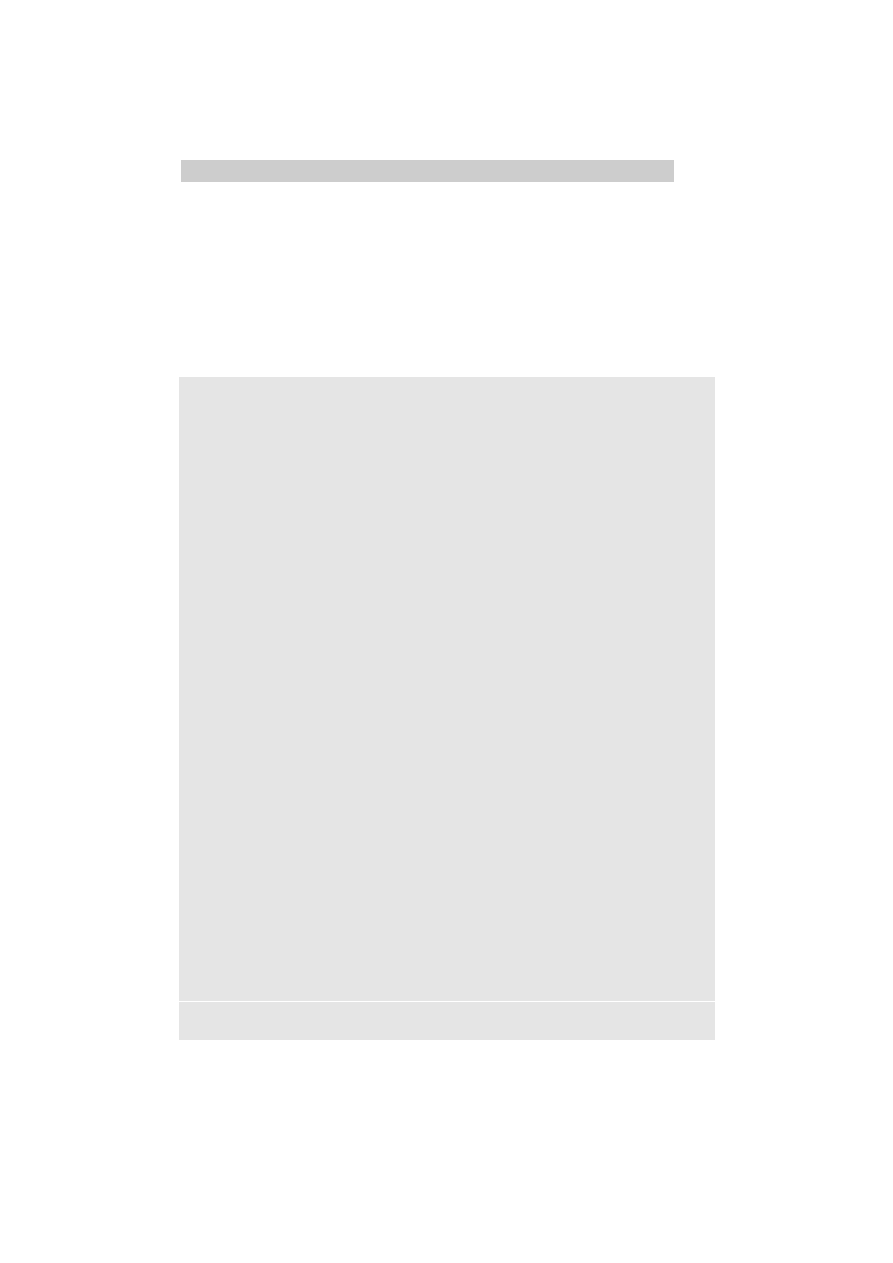
12.5 Per Modem ins Internet einwählen
267
Die hier in
$pppflags
angegebenen Parameter ergänzen Einstellungen aus der
allgemeinen Konfigurationsdatei
/etc/ppp/options
, die man möglichst wenig
verändern sollte, damit sie allgemeingültig bleibt.
Bisher brauchte man kein Passwort anzugegeben, da wvdial das schon erledigte.
Passwörter stehen in der Datei
pap-secrets
bzw.
chap-secrets
, die Stan-
dardeinträge für die Call-by-Call Provider hat wvdial bereits vorgenommen.
/etc/ppp/pap-secrets
# Secrets for authentication using PAP
# client
server secret
IP addresses
# OUTBOUND CONNECTIONS
# Here you should add your PPP Login and PPP
# password to connect to your
# provider via pap. The * means that the
# entry(login and passoword may be
# used for ANY host you connect to.
# Thus you do not have to worry about
# the foreign machine name. Just
# replace password with your password.
#hostname
*
password
# PREDIFINED CONNECTIONS
# These are user and password entries
# for publically accessible call-by-call
# Internet providers in Germany. If they
# confict with your config, remove them.
"Drillisch@internet" * "notneeded"
"LN" * "online"
"anything" * "anything"
"call" * "pop"
"callino" * "internet"
"esprit" * "telecom"
"goOnline" * "bundesweit"
"gts" * "internet"
"knuut" * "knuut"
"otelo" * "online"
"talknet" * "talknet"
"yahoo" * "yahoo"
# INBOUND CONNECTIONS
#client hostname <password> 192.168.1.1
"arcor" * "internet"
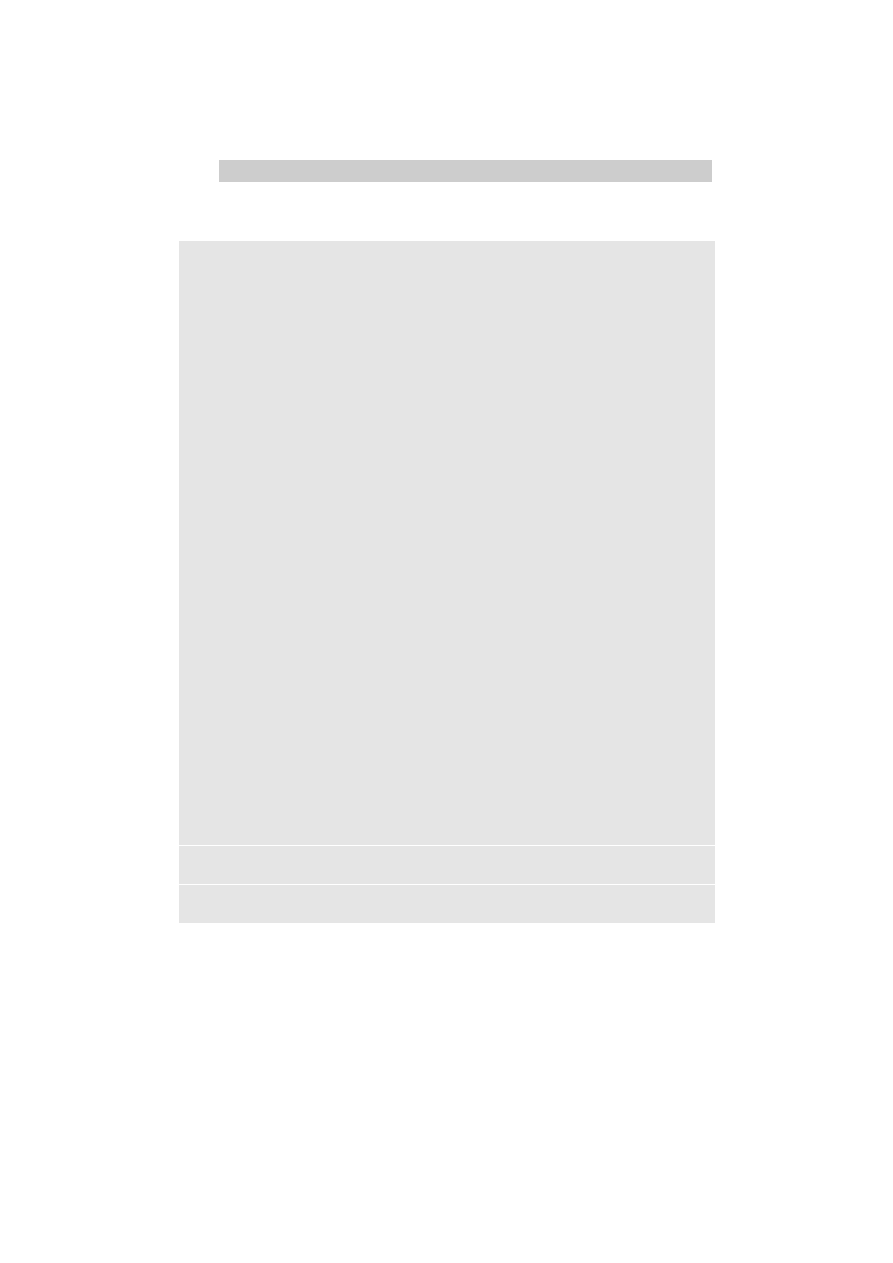
268
Kapitel 12: Über den Linux-Router ins Internet
/etc/ppp/chap-secrets
# Secrets for authentication using CHAP
# client server secret IP addresses
# OUTBOUND CONNECTIONS
# Here you should add your PPP Login
# and PPP password to connect to your
# provider via pap. The * means that
# the entry(login and passoword may be
# used for ANY host you connect to.
# Thus you do not have to worry about
# the foreign machine name. Just
# replace password with your password.
#hostname * password
# PREDIFINED CONNECTIONS
# These are user and password entries
# for publically accessible call-by-call
# Internet providers in Germany. If they
# confict with your config, remove them.
"Drillisch@internet" * "notneeded"
"LN" * "online"
"anything" * "anything"
"call" * "pop"
"callino" * "internet"
"esprit" * "telecom"
"goOnline" * "bundesweit"
"gts" * "internet"
"knuut" * "knuut"
"otelo" * "online"
"talknet" * "talknet"
"yahoo" * "yahoo"
# INBOUND CONNECTIONS
#client hostname <password> 192.168.1.1
"arcor" * "internet"
Die beiden Protokolle PAP (Password Authentication Protocol) und CHAP
(Challenge Handshake Authentication Protocol) übermitteln üblicherweise Be-
nutzernamen und Passwörter an den Provider. Während bei PAP Benutzername
und Passwort im Klartext über die Leitung gehen, was ein gewisses Sicherheits-
risiko darstellt, überträgt CHAP die Daten verschlüsselt.
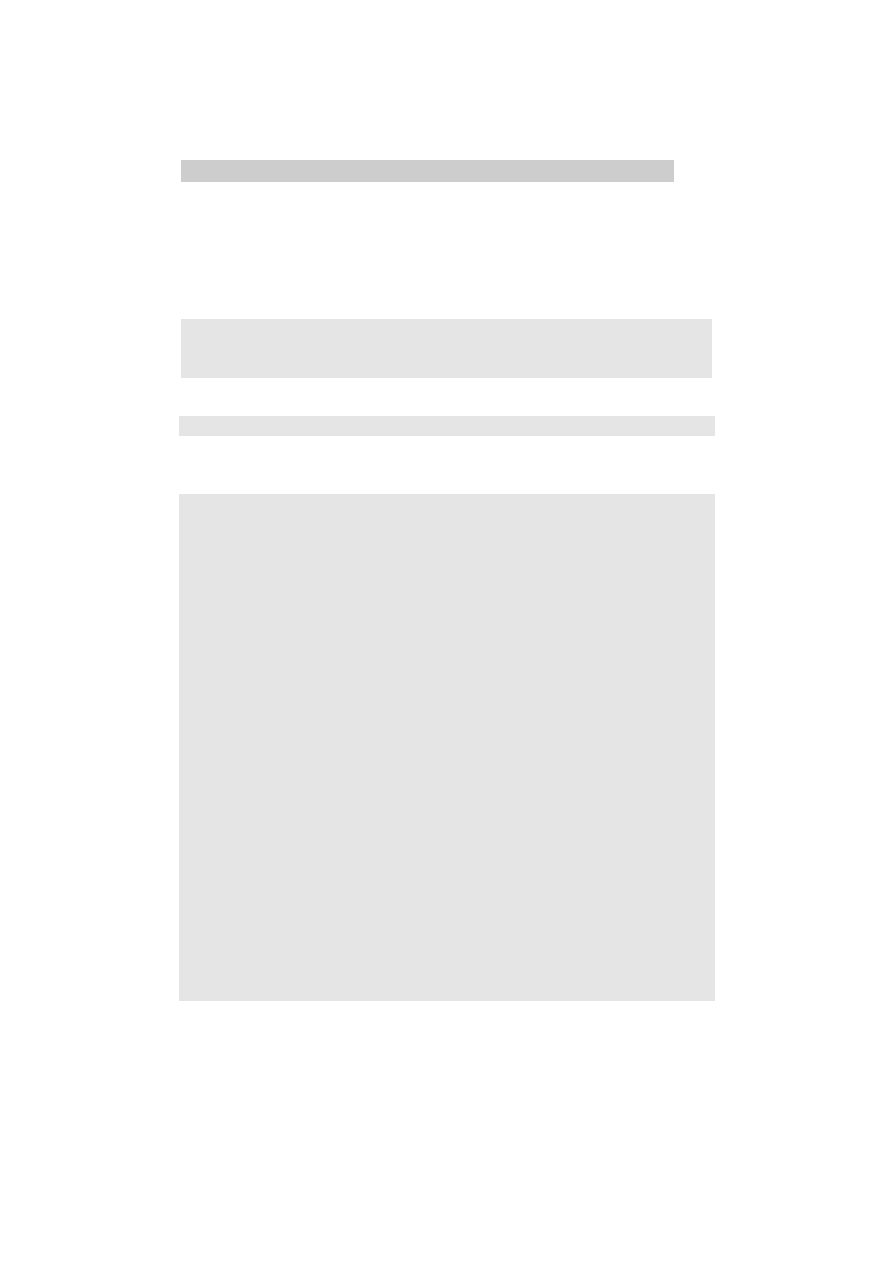
12.5 Per Modem ins Internet einwählen
269
Beide Dateien sind sehr ähnlich aufgebaut. Am Anfang steht jeweils der Be-
nutzername (client), dann der Name des Providersystems (host) und zuletzt
das Passwort (secret). Üblicherweise setzt man das Jokerzeichen
*
für den
Namen des Providerrechners. Will man einen eigenen Zugang von Hand kon-
figurieren, so sollte man die zugehörigen Angaben in beiden Dateien ergänzen.
Tipp: Wichtig ist, dass der hier angegebene Benutzername mit dem überein-
stimmt, den man dem pppd bei der Anwahl übergibt.
Nach diesen Vorbereitungen kann man nun die Einwahl starten:
/etc/ppp/mobilcom.up
Auf dem Bildschirm und der Datei
/var/log/messages
sollten nun Zeilen
der folgenden Art auftauchen:
Connect: ppp0 <--> /dev/modem
sent [LCP ConfReq id=0x1 <asyncmap 0x0> <magic 0xd44428ad>
➥ <pcomp> <accomp>]
rcvd [LCP ConfReq id=0x8a <asyncmap 0xa0000> <auth pap> <magic
➥ 0xced06a3f> <pcomp> <accomp>]
sent [LCP ConfAck id=0x8a <asyncmap 0xa0000> <auth pap> <magic
➥ 0xced06a3f> <pcomp> <accomp>]
rcvd [LCP ConfAck id=0x1 <asyncmap 0x0> <magic 0xd44428ad>
➥ <pcomp> <accomp>]
sent [LCP EchoReq id=0x0 magic=0xd44428ad]
sent [PAP AuthReq id=0x1 user="anything" password="anything"]
rcvd [LCP EchoRep id=0x0 magic=0xced06a3f]
rcvd [PAP AuthAck id=0x1 ""]
sent [IPCP ConfReq id=0x1 <addr 0.0.0.0> <compress VJ 0f 01>]
sent [CCP ConfReq id=0x1 <deflate 15> <deflate(old#) 15> <bsd
➥ v1 15>]
rcvd [IPCP ConfReq id=0x51 <addr 62.104.214.39>]
sent [IPCP ConfAck id=0x51 <addr 62.104.214.39>]
rcvd [IPCP ConfRej id=0x1 <compress VJ 0f 01>]
sent [IPCP ConfReq id=0x2 <addr 0.0.0.0>]
rcvd [LCP ProtRej id=0x4c 80 fd 01 01 00 0f 1a 04 78 00 18 04
➥ 78 00 15 03 2f]
rcvd [IPCP ConfNak id=0x2 <addr 213.6.74.99>]
sent [IPCP ConfReq id=0x3 <addr 213.6.74.99>]
rcvd [IPCP ConfAck id=0x3 <addr 213.6.74.99>]
local IP address 213.6.74.99
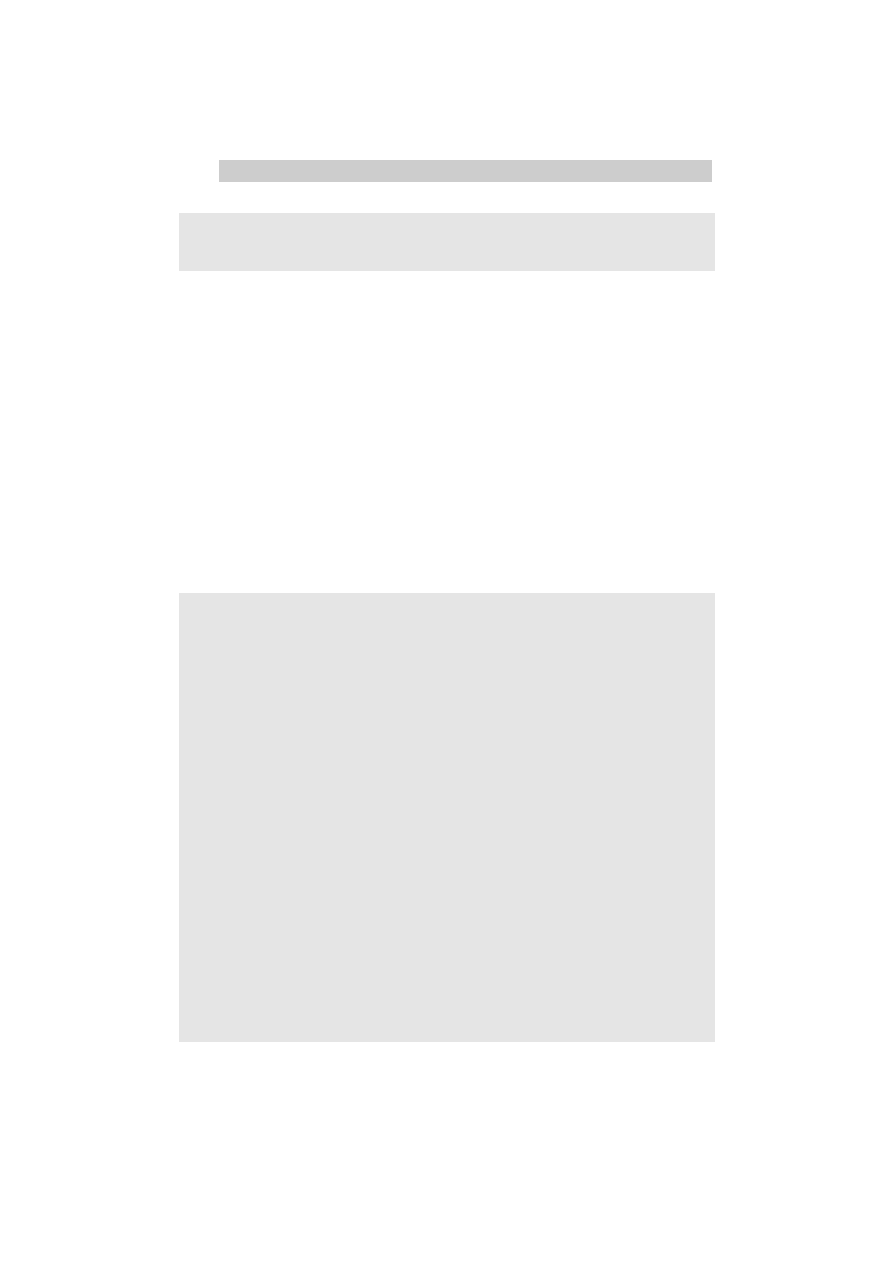
270
Kapitel 12: Über den Linux-Router ins Internet
remote IP address 62.104.214.39
Script /etc/ppp/ip-up started (pid 1947)
Script /etc/ppp/ip-up finished (pid 1947), status = 0x0
Im mittleren Teil kann man die Authentisierung mittels PAP, Benutzernamen
und Passwort erkennen. Die letzten Zeilen zeigen an, dass der Verbindungs-
aufbau erfolgreich war und die IP-Adressen übermittelt wurden.
Nach erfolgreichem Verbindungsaufbau startet der
ppp
-Dämon automatisch
das Programm
/etc/ppp/ip-up
, das Einstellungen für das Routing vorneh-
men kann. Normalerweise muss man hier nichts ändern, außer man möchte
im Zusammenhang mit der Anwahl z.B. gleich die Post abholen. Derartige Be-
fehle kann man dann ergänzen. Ein Beispiel hierzu findet Sie im Kapitel 16
(Messaging).
Bei der hier beschriebenen Konfiguration bleibt der pppd im Vordergrund und
blockiert die Konsole, so wie bei wvdial. Will man das unterbinden und den
pppd in den Hintergrund bringen, so muss man die Datei
/etc/ppp/options
leicht ändern:
/etc/ppp/options
(Ausschnitt):
# Set the MTU [Maximum Transmit Unit]
# value to <n>. Unless the peer
# requests a smaller value via MRU
# negotiation, pppd will request that
# the kernel networking code send
# data packets of no more than n bytes
# through the PPP network interface.
#mtu <n>
# Set the interface netmask to <n>,
# a 32 bit netmask in "decimal dot"
# notation (e.g. 255.255.255.0).
#netmask 255.255.255.0
# Don’t fork to become a background
# process (otherwise pppd will do so
# if a serial device is specified).
#nodetach
# Set the assumed name of the remote
# system for authentication purposes
# to <n>.
#remotename <n>
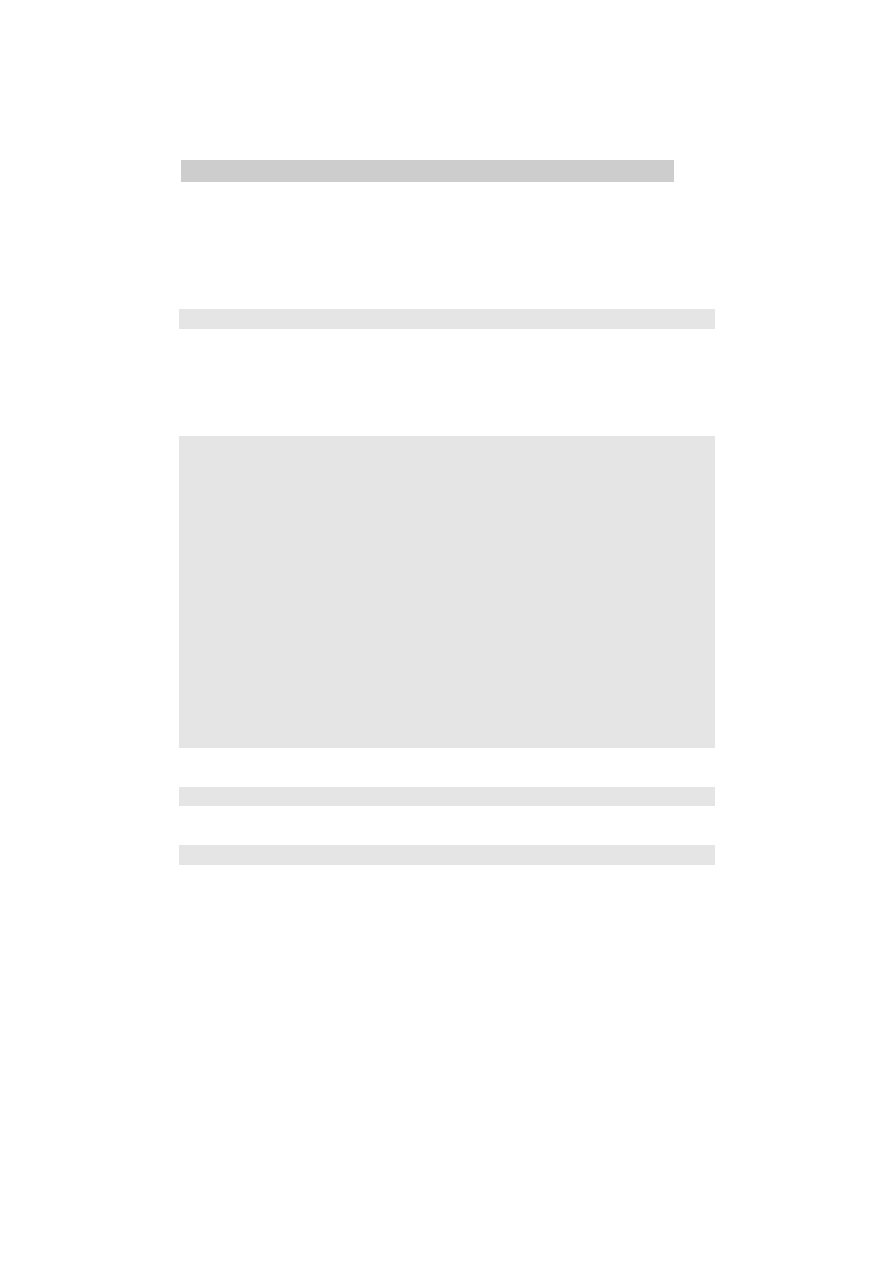
12.6 ISDN4LINUX – Per ISDN ins Internet einwählen
271
Im unteren Drittel dieser Datei, bei SuSE 6.4 in Zeile 117 befindet sich der Pa-
rameter
nodetach
, den Sie durch das Voranstellen des Kommentarzeichens
#
entfernen müssen. Danach geht der pppd in den Hintergrund.
Beenden können Sie die Modemverbindung, indem Sie den pppd stoppen:
/usr/bin/killall pppd
Wollen Sie den Auf- und Abbau der Verbindung einheitlich gestalten oder in
die
Linuxbu.ch/Tools
(siehe Kapitel 3.4) integrieren, so sollten Sie im Ver-
zeichnis
/sbin/init.d
das folgende Programm-Script anlegen:
/sbin/init.d/internet
#!/bin/sh
PATH=/bin:/sbin:/usr/bin:/usr/sbin:/root/bin
case $1 in
start)
echo "Starte Modemverbindung"
/etc/ppp/mobilcom.up
;;
stop)
echo "Beende Modemverbindung"
/usr/bin/killall pppd
;;
*)
echo "Benutzung: internet start | stop"
;;
esac
exit 0
Das Programm erwartet zum Starten der Verbindung den Aufruf
/sbin/init.d/internet start
und zum Beenden den Aufruf
/sbin/init.d/internet stop.
12.6 ISDN4LINUX – Per ISDN ins Internet einwählen
In Mitteleuropa ist ISDN inzwischen sehr weit verbreitet. Das hängt einerseits
mit dem großem Werbeaufwand der Telekom zusammen, andererseits auch
mit dem günstigen Verhältnis zwischen Kosten und Nutzen.
Alle Provider bieten die Möglichkeit, sich per Modem oder per ISDN einzu-
wählen, meist sogar über die gleiche Nummer.
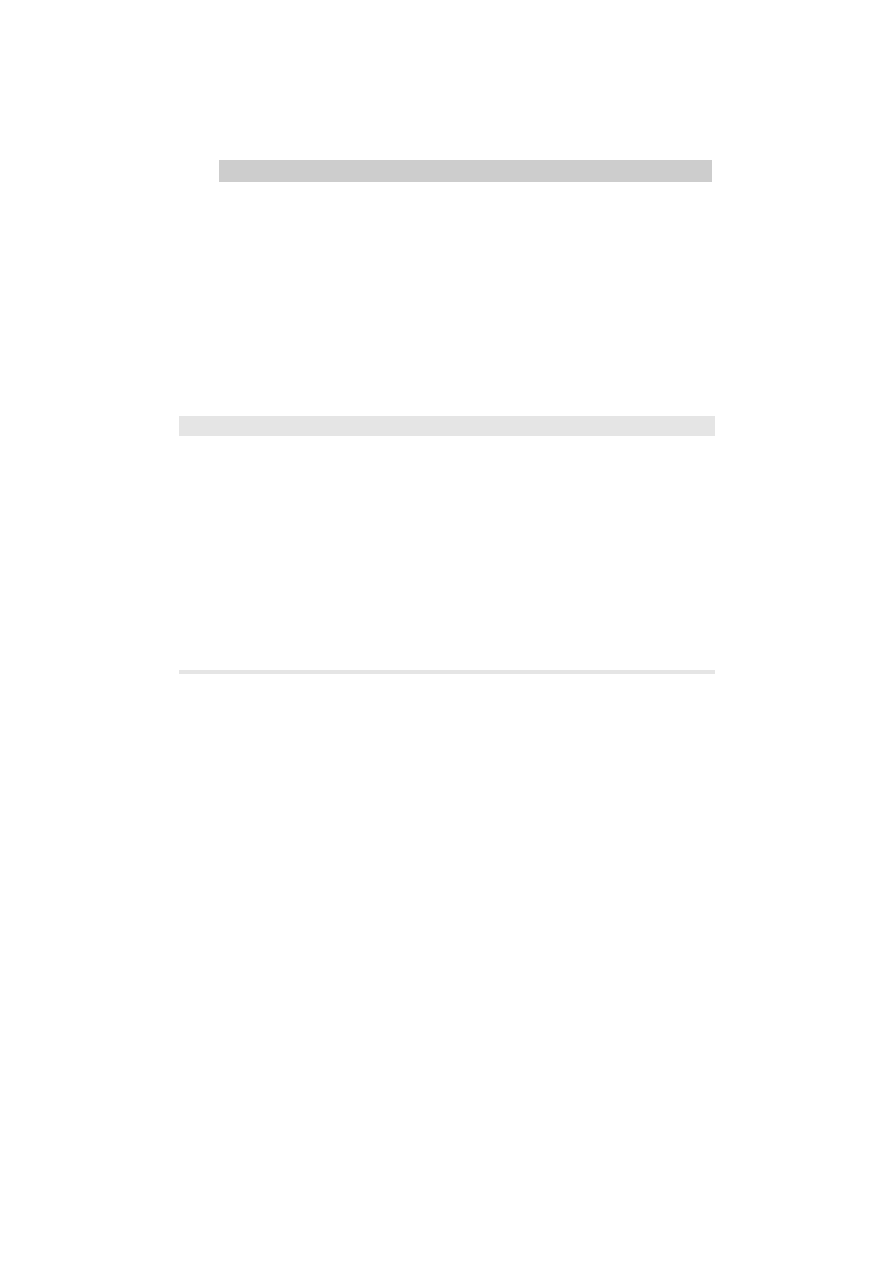
272
Kapitel 12: Über den Linux-Router ins Internet
Für die ISDN-Nutzung sprechen der wesentlich schnellere Verbindungsauf-
bau, etwa 3 Sekunden gegenüber etwa 1 Minute und die höhere Übertra-
gungsrate. Der schnelle Verbindungsaufbau erlaubt einen Dial on Demand,
bei dem die Telefonverbindung immer dann unterbrochen wird, wenn sie
niemand nutzt, jede Nutzung aber sofort wieder einen Verbindungsaufbau
auslöst. 3 Sekunden Verzögerung durch die Anwahl nehmen Nutzer kaum
wahr, eine Minute wird jedoch kaum jemand warten mögen. Dieses Verfah-
ren kann die Verbindungskosten erheblich reduzieren.
Folgende Dateien sind für die ISDN-Konfiguration wichtig:
Datei
Bedeutung
/sbin/ipppd
Dies ist die Binärdatei, die den eigentlichen Dämon
bildet. Sie sollte beim Booten des Rechners gestartet
werden.
/sbin/isdnctrl
Programm zur ISDN-Ansteuerung.
/etc/ppp/ioptions
Allgemeine Konfigurationsdatei für alle ippp
Devices.
/etc/ppp/options.ippp0
Konfigurationsdatei für ippp0.
/etc/ppp/pap-secrets
Benutzernamen und Passwörter für PAP.
/etc/ppp/chap-secrets
Benutzernamen und Passwörter für CHAP.
/etc/ppp/ip-up
Programm, das nach der Anwahl Werte einstellt.
/etc/ppp/ip-down
Programm, das nach der Abwahl Werte einstellt.
Tabelle 12.4: ISDN-Konfigurationsdateien
Die Konfiguration von ISDN besteht wieder aus zwei Schritten.
•
Zuerst müssen Sie die Hardware ins System einbinden und
•
dann den Internet-Zugang konfigurieren.
Bei beiden Schritten erleichtert YaST die Arbeit enorm, da Sie die Verbindung
interaktiv konfigurieren können.
12.6.1 ISDN-Karte ins System einbinden
Beim Beschaffen von ISDN-Karten sollte man darauf achten, dass sie von Linux
unterstützt werden. Problematisch sind in der Regel ISA-Karten mit PNP, diese
lassen sich auch nicht einfach über YaST konfigurieren. Man sollte entweder
PCI-Karten kaufen, oder ISA-Karten ohne PNP, die sich gemäß der folgenden
Beschreibung mit YaST konfigurieren lassen.
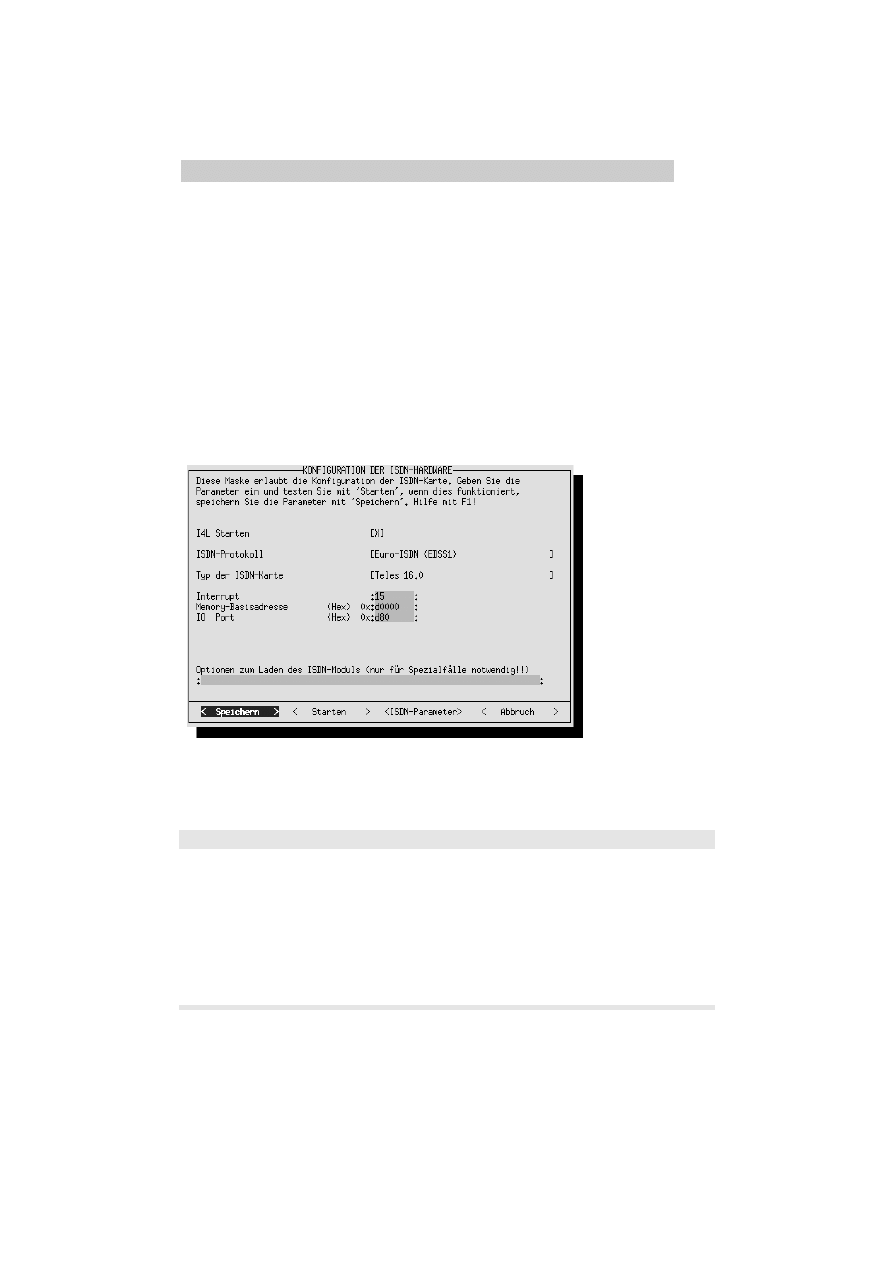
12.6 ISDN4LINUX – Per ISDN ins Internet einwählen
273
Die folgenden Karten haben sich bei den Autoren in der Praxis bewährt:
•
Fritz!Classic,
•
Dr. Neuhaus Niccy 1016,
•
Teles 16.0,
•
AVM A1,
•
Fritz!PCI,
•
Teles PCI.
Diese Karten kann man in das System einbinden, indem man unter YaST das
Menü Administration des Systems • Hardware in System integrieren • ISDN-
Hardware konfigurieren aufruft.
Abbildung 12.4: ISDN-Hardware konfigurieren
In dem Menü sind z.B. folgende Werte einzustellen:
Parameter Beispielwerte
Erläuterungen
I4L starten:
X
Sonst kann man die Einstellun-
gen nicht testen.
ISDN-Protokoll:
Euro-ISDN EDSS1
Das ältere Protokoll 1TR6 ist
kaum noch verbreitet.
Typ der ISDN-Karte
Teles 16.0
Hier wählt man die eigene Karte
aus.
Kennung der Karte
HiSax
Sollte immer so bleiben.
Tabelle 12.5: ISDN-Hardware konfigurieren (PCI-Karte)
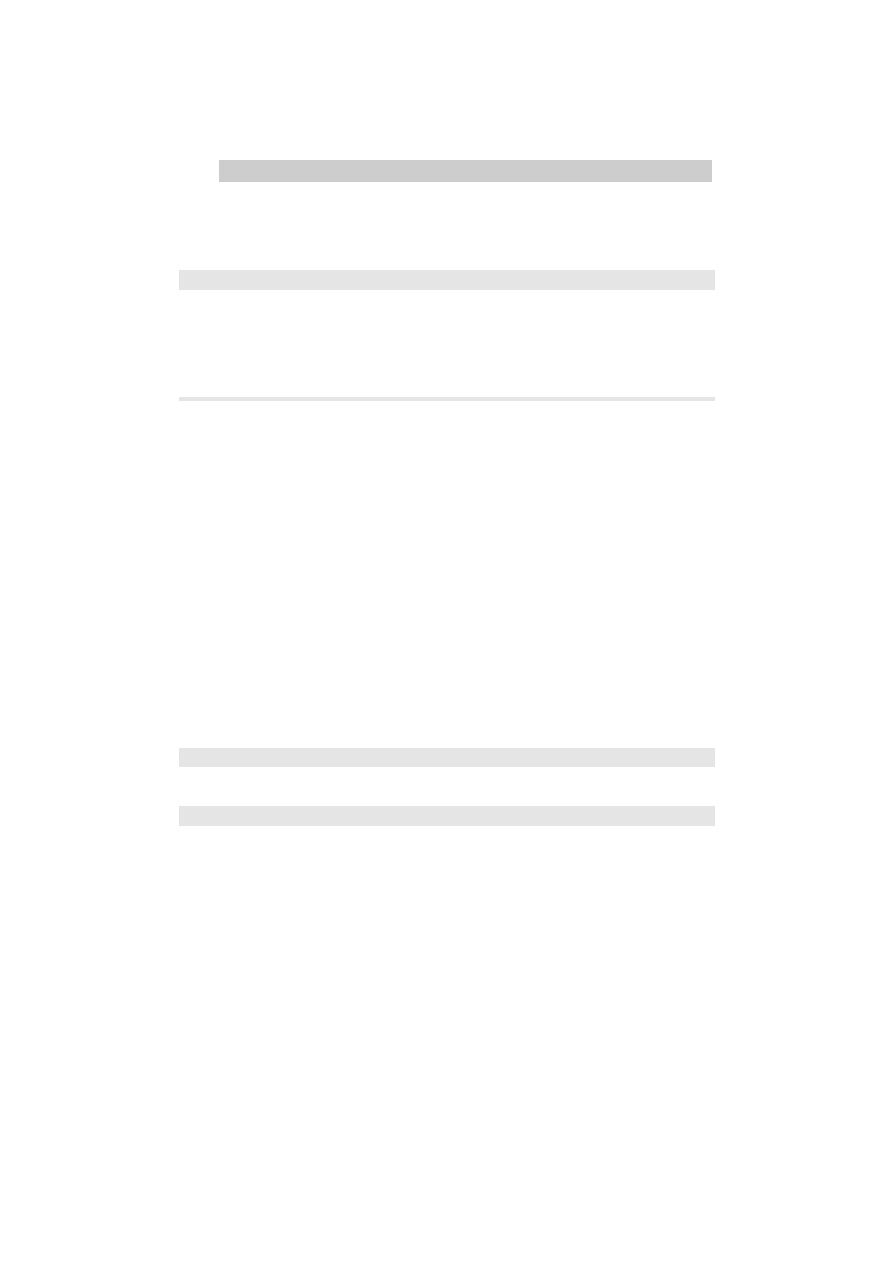
274
Kapitel 12: Über den Linux-Router ins Internet
Bei einer PCI-Karte ist man nun fertig und kann über den Menüpunkt Starten
die Konfiguration testen. Bei ISA-Karten folgen noch:
Parameter
Beispielwerte
Erläuterung
Interrupt
15
Muss noch frei sein.
Memory-Basisadresse
d0000
Muss frei sein.
IO Port
d80
Wird auf der Karte eingestellt.
Tabelle 12.6: ISDN-Hardware konfigurieren (ISA-Karte)
ISA-Karten
Die Zahl dieser Parameter kann je nach ISA-Karte variieren. Wird auf der
Karte der IO-Port durch eine Steckbrücke (Jumper) eingestellt, muss diese
Einstellung mit den im Menü ISDN-Hardware konfigurieren eingetragenen
Werten übereinstimmen. Das Programm
I4L
konfiguriert den ISDN-
Kartentreiber dann mit dem angegebenen Interrupt und der Memory-
Basisadresse. Hier müssen Sie also nur darauf achten, dass die angegebenen
Werte frei sind. Bei den Interrupts bewährt sich der Wert
15
, der für den
zweiten IDE-Port vorgesehen ist. Da viele Linux-Server mit SCSI-Platten ar-
beiten, kann man die IDE-Ports im BIOS abschalten.
Bei ISA-Karten muss man fast immer mit den Werten etwas experimentieren,
kann die Einstellungen aber jedesmal über den Menüpunkt Starten ausprobieren.
Die vom System belegten Interrupts kann man sich über
cat /proc/interrupts
und die benutzten IO-Adressen über
cat /proc/ioports
anzeigen lassen.
Die Suche nach freiem Interrupt und dem IO-Port kann man bei PCI-Karten
getrost dem System überlassen.
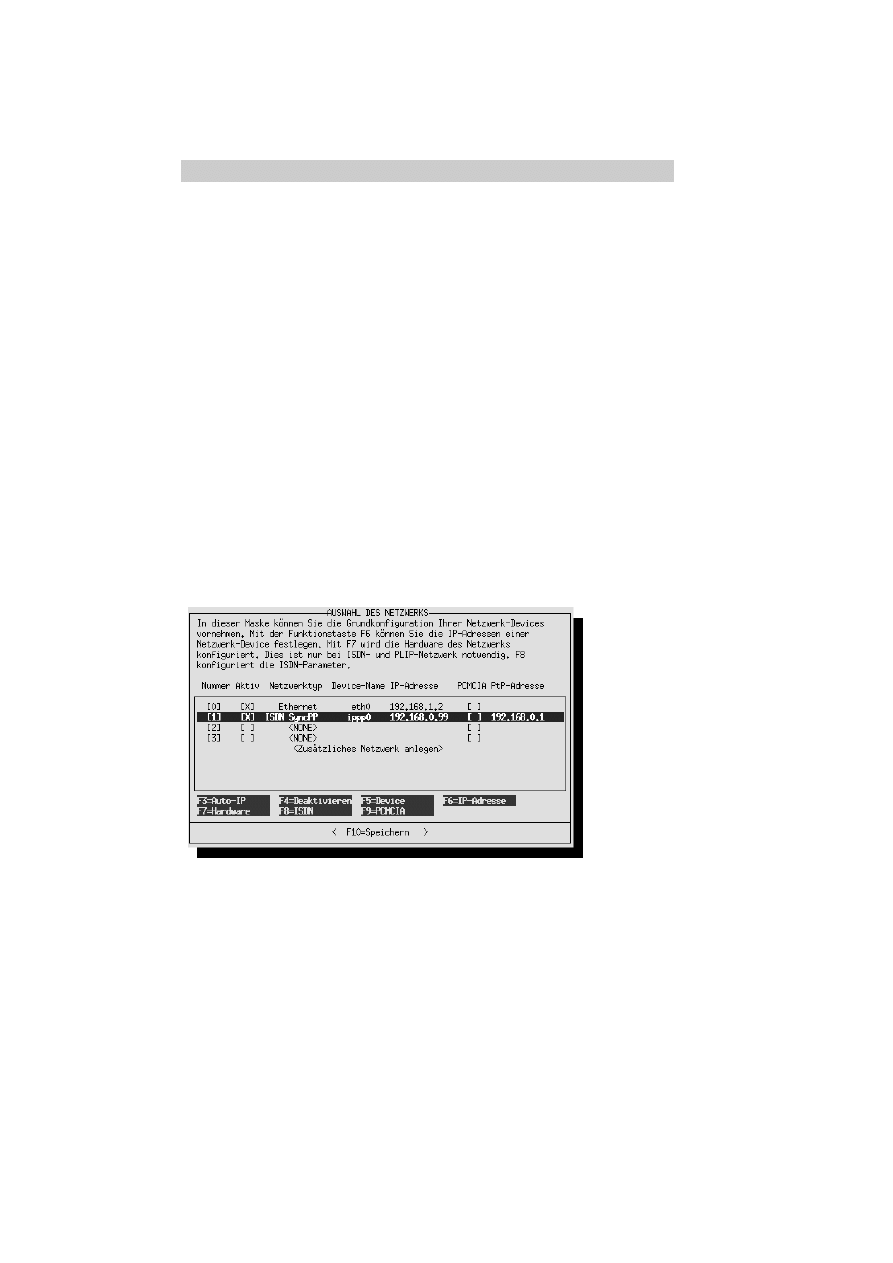
12.6 ISDN4LINUX – Per ISDN ins Internet einwählen
275
12.6.2 ISDN Internet Einwahl konfigurieren
Nach erfolgreicher Installation der Hardware kann man die Einwahl konfigu-
rieren. Auch hier hilft YaST wieder.
Im ersten Schritt richtet man ein Netzwerk-Device ein, meist
ippp0.
Dazu geht
man in den Menüpunkt Administration des Systems • Netzwerk konfigurieren
• Netzwerk Grundkonfiguration. Hier müssten Sie schon ein Netzwerk-Device
finden, nämlich
eth0
für die Ethernet-Anbindung.
•
Man bewegt den Auswahlbalken auf die zweite Zeile und kann dann durch
einen Tastendruck auf
(F5)
den Netzwerktyp ISDN SyncPP auswählen. Als
Device trägt YaST dann automatisch
ippp0
ein.
•
Nach einem Tastendruck auf
(F6)
kommen Sie in ein Fenster, in dem Sie die
IP-Daten erfassen. Die Werte sind beliebig, da der ipppd sie bei der Anwahl
mit den dynamischen Werten des Providers überschreibt. Lediglich bei einer
festen IP-Adresse muss man diese hier eintragen. Ansonsten kann man ein-
fach alle Voreinstellungen übernehmen.
•
Mit
(F4)
aktiviert man dieses Gerät und kann dann mit
•
(F8)
die Verbindung konfigurieren.
Abbildung 12.5: PPP-Device einrichten
Zur Anpassen der Verbindung fragt YaST wieder eine Reihe von Angaben ab,
die Beispielangaben stehen hier für den Provider Talknet.
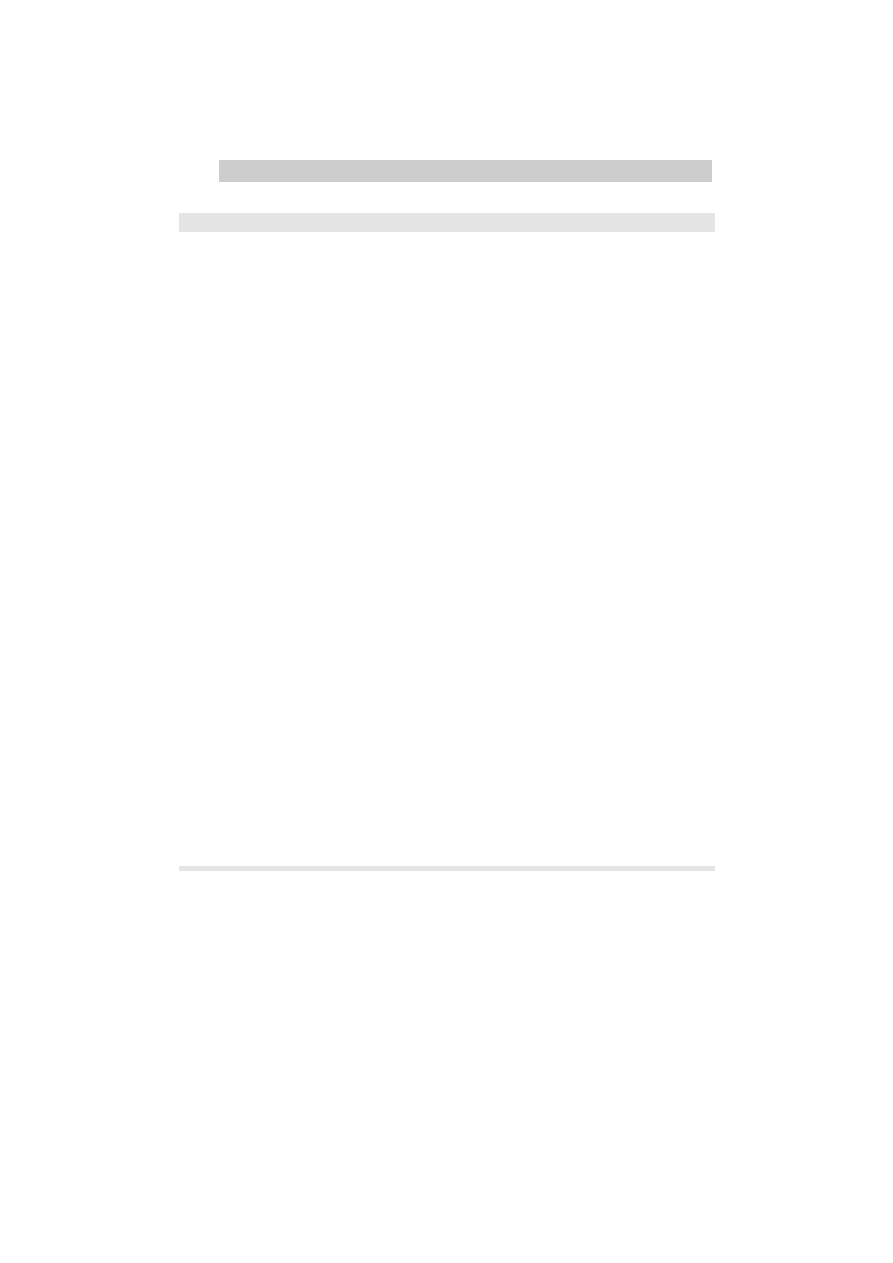
276
Kapitel 12: Über den Linux-Router ins Internet
Parameter
Wert
Erläuterung
Eigene
Rufnummer
(MSN)
72730425
Diese Rufnummer wird an den Pro-
vider übermittelt.
Anzurufende Nummern
01050019251
Hier wird die Rufnummer des Pro-
viders eingetragen.
Nummern die anrufen
dürfen:
Das PPP-Device eignet sich auch zur
Einwahl von außen. Will man diese
Möglichkeit einschränken, so kann
man hier die Nummern angeben,
von denen aus angerufen werden
darf. Das setzt voraus, dass Anrufer
das Übermitteln der eigenen Num-
mer freigeschaltet haben.
Nur angegebene Nummern
erlaubt:
Bezieht sich auf die zuvor angege-
benen Rufnummern. Wenn dieses
Feld nicht angewählt ist, dann ist
eine Einwahl von jeder Rufnummer
erlaubt.
Wählmodus
auto
Bei auto kann der ippd die Verbin-
dung automatisch starten, bei
manual
muss man selber jeweils den
Einwahlbefehl gegeben und bei off
ist keine Einwahl möglich.
Idle-Time:
60
Wenn über den angegebenen Zeit-
raum hinweg keine Netzverkehr
stattfindet, dann trennt der ippd die
Verbindung automatisch.
Maximale Wählversuche
2
Anzahl der Wählversuche, bevor
ippp die Einwahl abbricht.
Name des PPP-Logins
talknet
Der Benutzername.
Passwort des PPP-
Logins
talknet
Das zugehörige Passwort.
Tabelle 12.7: Beispielangaben für Talknet
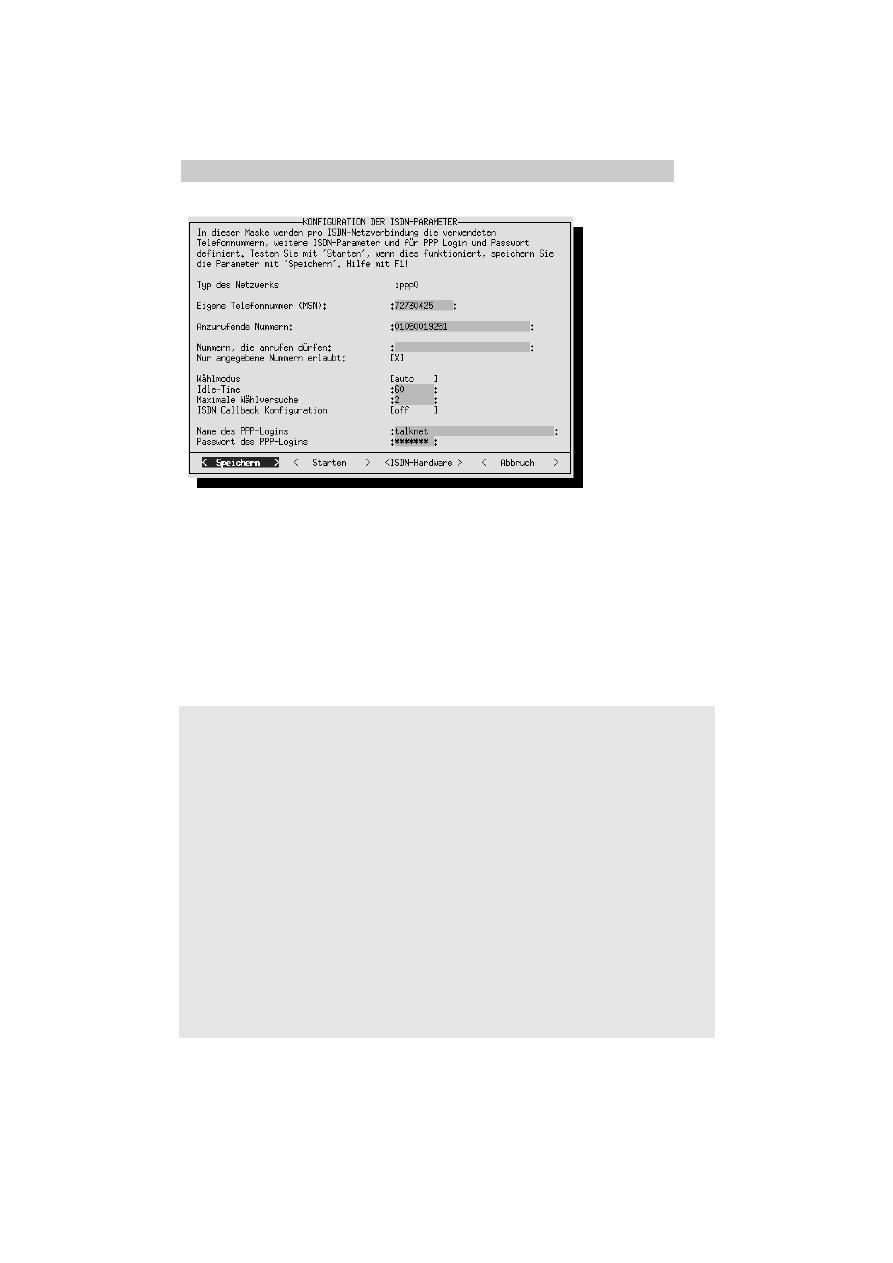
12.6 ISDN4LINUX – Per ISDN ins Internet einwählen
277
Abbildung 12.6: Verbindung konfigurieren
Die Einstellungen kann man nun mit Starten testen oder gleich YaST mit
Speichern in die Konfigurationsdateien eintragen lassen. YaST erweitert auch
die
/etc/ppp/pap-secrets
und
/etc/ppp/chap-secrets
.
Bevor Sie nun die Einstellungen testen können, sollten Sie einen kleinen Fehler
ausbügeln, der SuSE in der Datei
/sbin/init.d/i4l_hardware
unterlaufen
ist.
/sbin/init.d/i4l_hardware
(korrigierte Version, Auszug ab Zeile 238):
if test ! -z "$HISAX_IDX" ; then
for I in $HISAX_IDX ; do
eval I4L_ID=\$I4L_ID_$I
eval I4L_HISAXDEBUG=\$I4L_HISAXDEBUG_$I
test -z "$I4L_HISAXDEBUG" && I4L_HISAXDEBUG="0x4"
test -z "$I4L_ID" || $SBIN/hisaxctrl ${I4L_ID} 1
➥ $I4L_HISAXDEBUG
#
# eaz mapping
#
eval I4L_EAZMAP=\$I4L_EAZMAP_$I
test -z "$I4L_EAZMAP" || test -z "$I4L_ID" ||
$SBIN/isdnctrl mapping "$I4L_ID" $I4L_EAZMAP
done
test -z "$I4L_VERBOSE" ||
$SBIN/isdnctrl verbose 3
fi
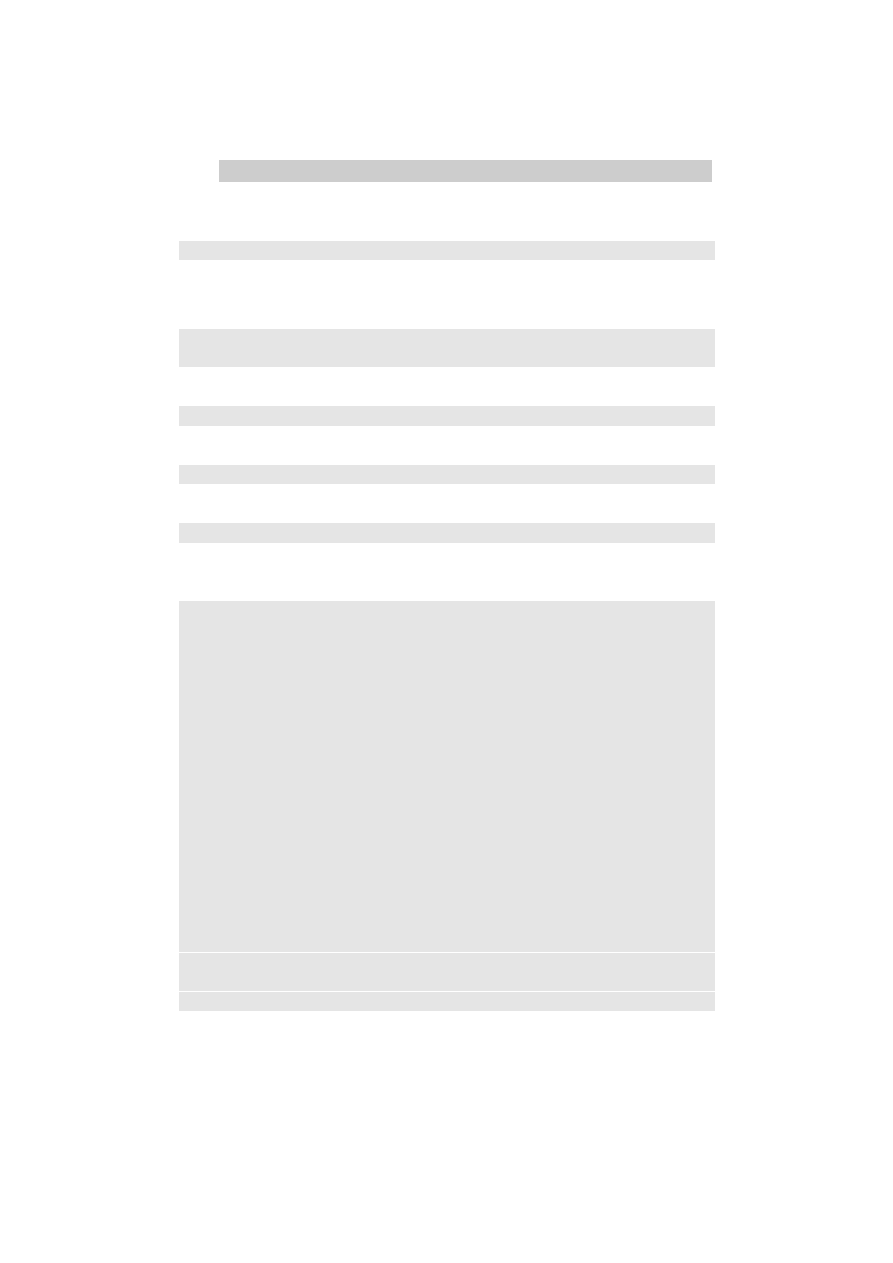
278
Kapitel 12: Über den Linux-Router ins Internet
Durch einen Tippfehler steht in der Originalzeile
eval I4L_HISAXDEBUG=\$$I4L_HISAXDEBUG_$I
das überflüssige
$
-Zeichen müssen Sie entfernen.
Die Änderungen werden wirksam, sobald Sie das Netzwerk neu starten.
init 1
init 2
Danach können Sie die Verbindung aufbauen.
/sbin/isdnctrl dial ippp0
Beenden können Sie die Verbindung durch
/sbin/isdnctrl hangup ippp0
Auf dem Bildschirm erscheint nach dem Wählbefehl nur die Meldung
Dialing of ippp0 triggered
Ob die Anwahl erfolgreich war, kann man aber in der
/var/log/messages
feststellen. Die letzten Zeilen müssen hier wieder die IP-Nummern anzeigen.
Apr 18 16:20:11 boss kernel: ippp0: dialing 1 01050019251...
Apr 18 16:20:11 boss isdnlog: Apr 18 16:20:11 * tei 86 calling
➥ 019251 with +49 911727304, RING (Data)
Apr 18 16:20:14 boss isdnlog: Apr 18 16:20:14 tei 86 calling
➥ 019251 with +49 911727304, Time:Tue Apr 18 17:20:00 2000
Apr 18 16:20:14 boss isdnlog: Apr 18 16:20:14 tei 86 calling
➥ 019251 with +49 911727304, CONNECT (Data)
Apr 18 16:20:14 boss isdnlog: Apr 18 16:20:14 tei 86 calling
➥ 019251 with +49 911727304, ABC_LCR: Request for number
➥ 019251 = 019251 - (DE) via DTAG
Apr 18 16:20:14 boss isdnlog: Apr 18 16:20:14 tei 86 calling
➥ 019251 with +49 911727304, ABC_LCR: "019251" is a
➥ Sonderrufnummer -- no action -- (but ABC_LCR not
➥ installed - simulation)
Apr 18 16:20:14 boss isdnlog: Apr 18 16:20:14 tei 86 calling
➥ 019251 with +49 911727304, CHARGE: 0.048 DM/60s = 0.048
➥ DM/Min (Talkline CbC, Online-Dienste, täglich)
Apr 18 16:20:14 boss isdnlog: Apr 18 16:20:14 tei 86 calling
➥ 019251 with +49 911727304
Apr 18 16:20:14 boss isdnlog: Apr 18 16:20:14 tei 86 calling
➥ 019251 with +49 911727304, 1.CI 0.048 DM (now)
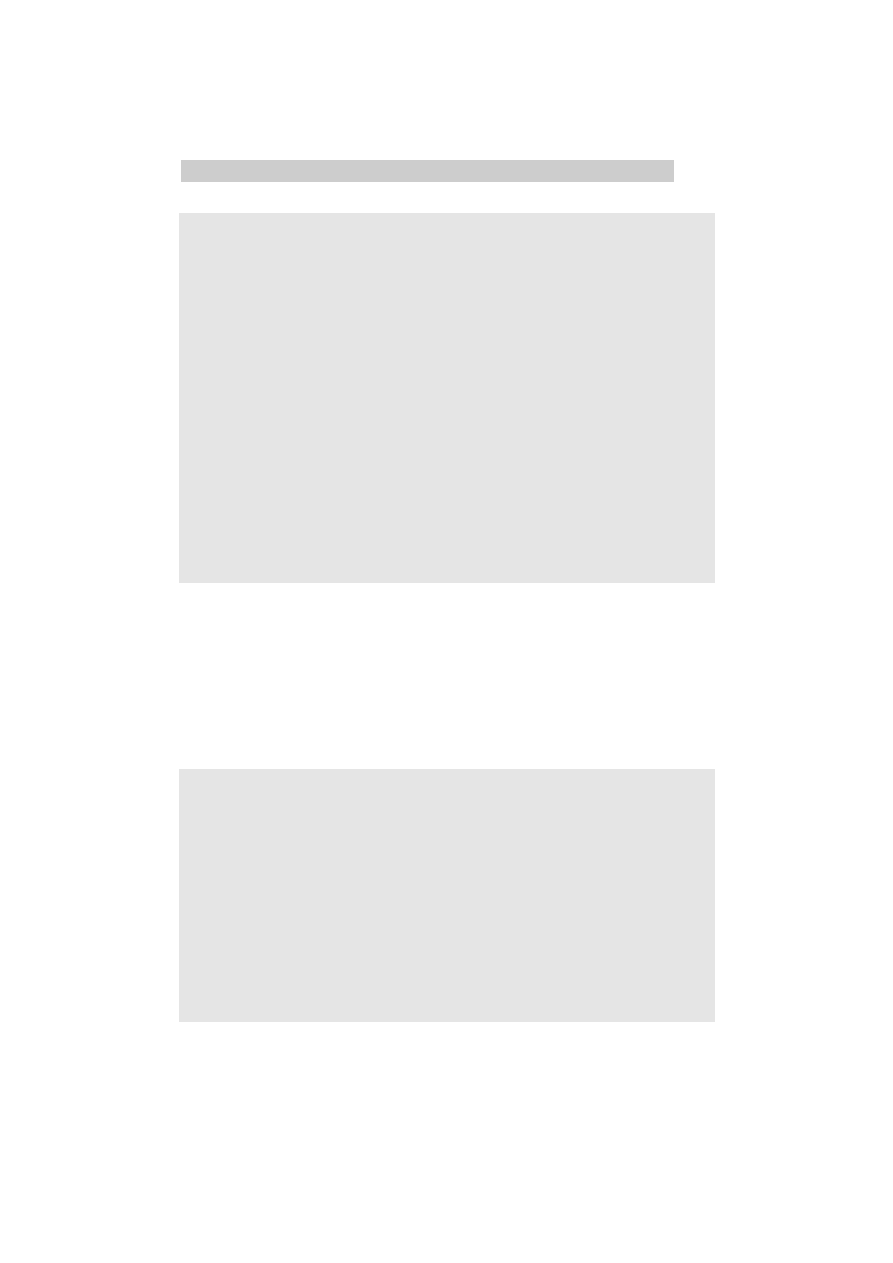
12.6 ISDN4LINUX – Per ISDN ins Internet einwählen
279
Apr 18 16:20:14 boss isdnlog: Apr 18 16:20:14 tei 86
➥ calling 019251 with +49 911727304, NEXT CI
➥ AFTER 01:00 (Talkline CbC, Online-Dienste, täglich)
Apr 18 16:20:14 boss ipppd[6994]: Local number: 72730427,
➥ Remote number: 01050019251, Type: outgoing
Apr 18 16:20:14 boss ipppd[6994]: PHASE_WAIT ->
➥ PHASE_ESTABLISHED, ifunit: 0, linkunit: 0, fd: 8
Apr 18 16:20:14 boss kernel: isdn_net: ippp0 connected
Apr 18 16:20:14 boss kernel: isdn_net: chargetime of ippp0 now
➥ 3594432
Apr 18 16:20:14 boss ipppd[6994]: Remote message:
Apr 18 16:20:14 boss ipppd[6994]: MPPP negotiation, He: No We:
➥ No
Apr 18 16:20:14 boss ipppd[6994]: local IP address
å 195.252.137.211
Apr 18 16:20:14 boss ipppd[6994]: remote IP address
å 195.252.130.46
Apr 18 16:20:15 boss ip-up: Modified /etc/resolv.conf for DNS
➥ at ippp0
Betrachtet man die Meldungen in der
/var/log/messages
genau, so fällt ein
kleiner Schönheitsfehler auf. Hat man Telefonnummern ohne Vorwahl ange-
geben, so gibt die Protokolldatei aus, man habe von oder nach Nürnberg
(Vorwahl 0911) telefoniert. Das ist eine Falschmeldung, die daraus resultiert,
dass sich
I4L
die lokale Vorwahlnummer aus der Datei
/etc/isdn/
isdn.conf
holt. Dort ist als lokale Vorwahl (Areacode) 911 angegeben. Diese
Zahl muss man durch die eigene Vorwahl, ohne führende Null, ersetzen.
/etc/isdn/isdn.conf
# exapmle of /etc/isdn/isdn.conf
# copy this file to /etc/isdn/isdn.conf and edit
#
# More information: /usr/doc/packages/i4l/isdnlog/README
[GLOBAL]
COUNTRYPREFIX = +
COUNTRYCODE = 49
AREAPREFIX = 0
# EDIT THIS LINE:
AREACODE = 911
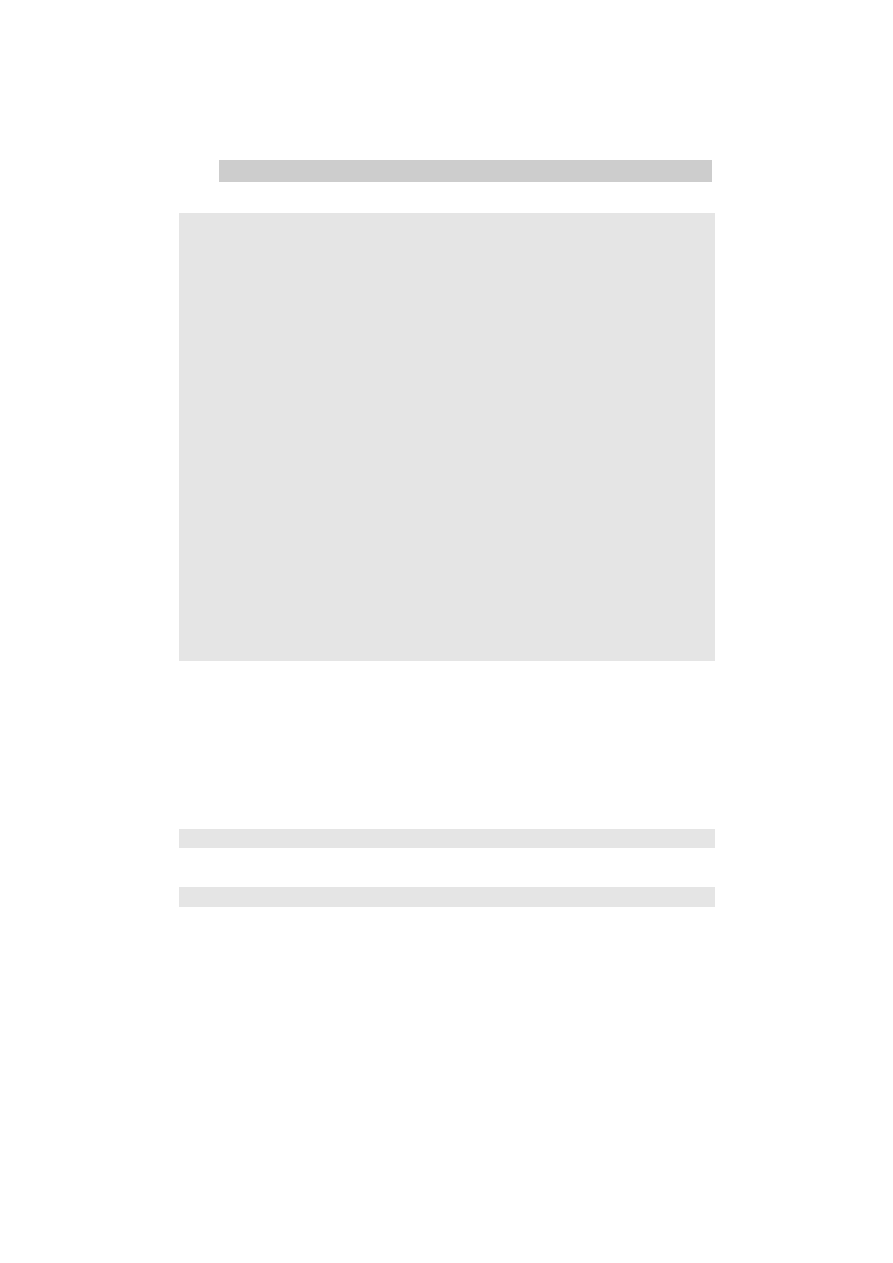
280
Kapitel 12: Über den Linux-Router ins Internet
[VARIABLES]
[ISDNLOG]
LOGFILE = /var/log/isdn.log
ILABEL = %b %e %T %ICall to tei %t from %N2 on %n2
OLABEL = %b %e %T %Itei %t calling %N2 with %n2
REPFMTWWW = "%X %D %17.17H %T %-17.17F %-20.20l SI: %S
%9u %U %I %O"
REPFMTSHORT = "%X%D %8.8H %T %-14.14F%U%I %O"
REPFMT = " %X %D %15.15H %T %-15.15F %7u %U %I %O"
CHARGEMAX = 20.00
CURRENCY = 1.056,DEM
COUNTRYFILE = /usr/lib/isdn/country-de.dat
RATECONF= /etc/isdn/rate.conf
RATEFILE= /usr/lib/isdn/rate-de.dat
HOLIDAYS= /usr/lib/isdn/holiday-de.dat
ZONEFILE= /usr/lib/isdn/zone-de-%s.gdbm
DESTFILE= /usr/lib/isdn/dest.gdbm
# providerselect
VBN = 010
VBNLEN = 2:3
PRESELECTED=33
Für den angesprochenen Zweck ist nur der erste Abschnitt
[Global]
dieser
Datei wichtig. Im Abschnitt
[ISDNLOG]
finden Sie das Ausgabeformat und
die Datendateien für das Layout des ISDN-Reports angegeben.
12.6.3 Automatisieren des Verbindungsaufbaus
Nach der bisherigen Beschreibung kann man die ISDN-Verbindung über
/sbin/isdnctrl dial ippp0
starten und durch
/sbin/isdnctrl hangup ippp0
wieder stoppen. Nach 60 Sekunden ohne Nutzung (Idle-Time) baut der ipppd
die Verbindung automatisch ab. Diese Idle-Time haben Sie bei der Konfigura-
tion mit angegeben.
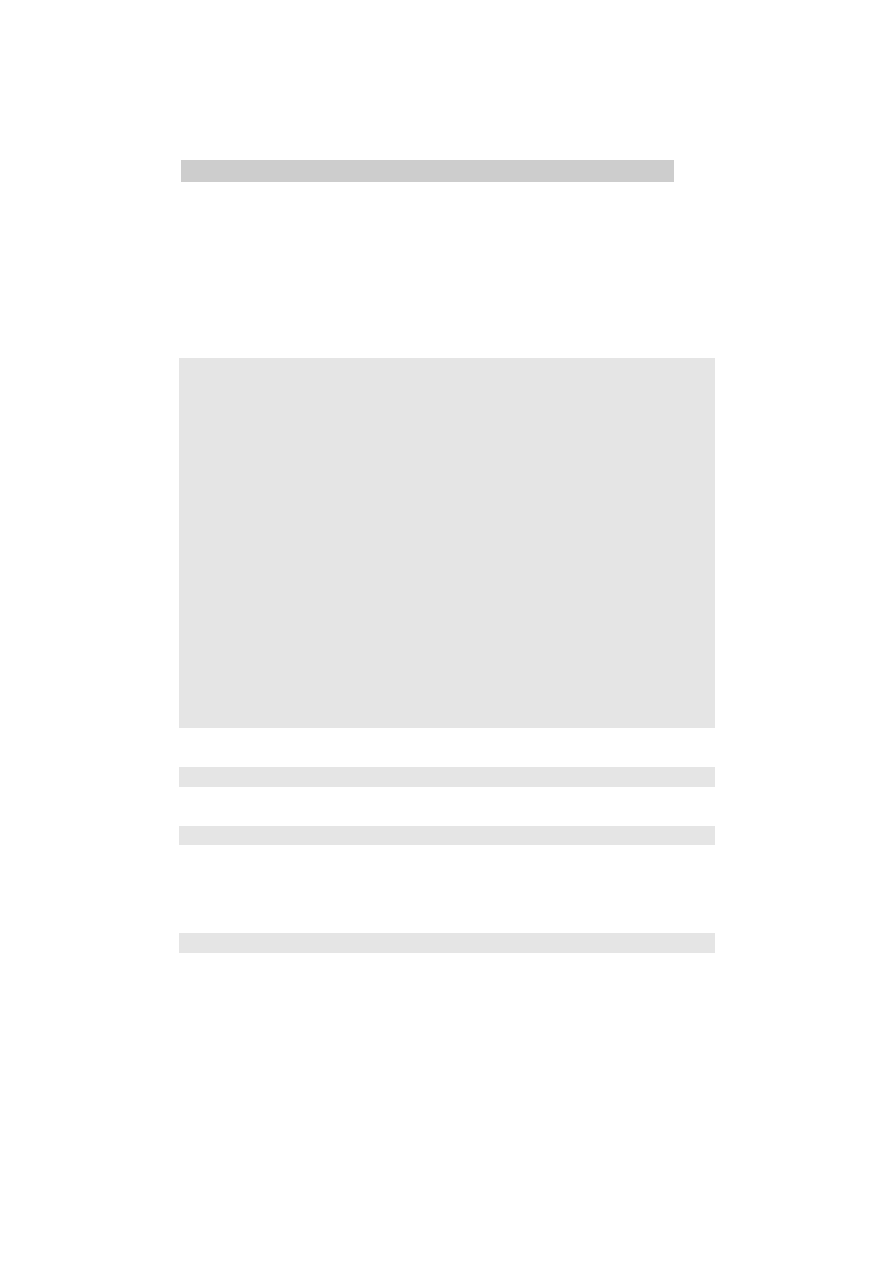
12.6 ISDN4LINUX – Per ISDN ins Internet einwählen
281
Ideal wäre ein Dial on Demand, bei dem die Verbindung nach einem Verbin-
dungsabbau durch die Idle-Time jederzeit bei erneuten Bedarf wieder automa-
tisch aufgebaut würde. Das lässt sich für ISDN relativ einfach einrichten, in-
dem man eine Default-Route auf das
ippp0
Device richtet.
Erstellen Sie Sich hierfür ein kleines Programmscript nach folgendem Muster:
/sbin/init.d/internet
#!/bin/sh
PATH=/bin:/sbin:/usr/bin:/usr/sbin:/root/bin
pppdev="ippp0"
case $1 in
start)
echo "Setze Default-Route auf $pppdev"
route add default dev $pppdev
;;
stop)
echo "Entferne das Device $pppdev und die Default-Route"
isdnctrl hangup $pppdev
sleep 3
route del default
;;
*)
echo "Benutzung: internet start | stop"
;;
esac
exit 0
Das Programm-Script müssen Sie dann noch ausführbar machen:
chmod u+x /sbin/init.d/internet
Rufen Sie das Programm mit dem Parameter
start
auf,
/sbin/init.d/internet start
so hat die Variable
$1
(erster Parameter) den Wert
start
, das Programm gibt
eine Meldung aus und setzt die Default-Route.
Rufen Sie das Programm mit dem Parameter
stop
auf
/sbin/init.d/internet stop
so hat die Variable
$1
(erster Parameter) den Wert
stop
, das Programm gibt
eine Meldung aus, stoppt den ippd mit dem
hangup
-Befehl und löscht nach
einer Wartezeit von 3 Sekunden die Default-Route. Die Wartezeit ist deshalb
sinnvoll, weil der ipppd beim Stoppen die Datei
/etc/ppp/ip-down
aufruft
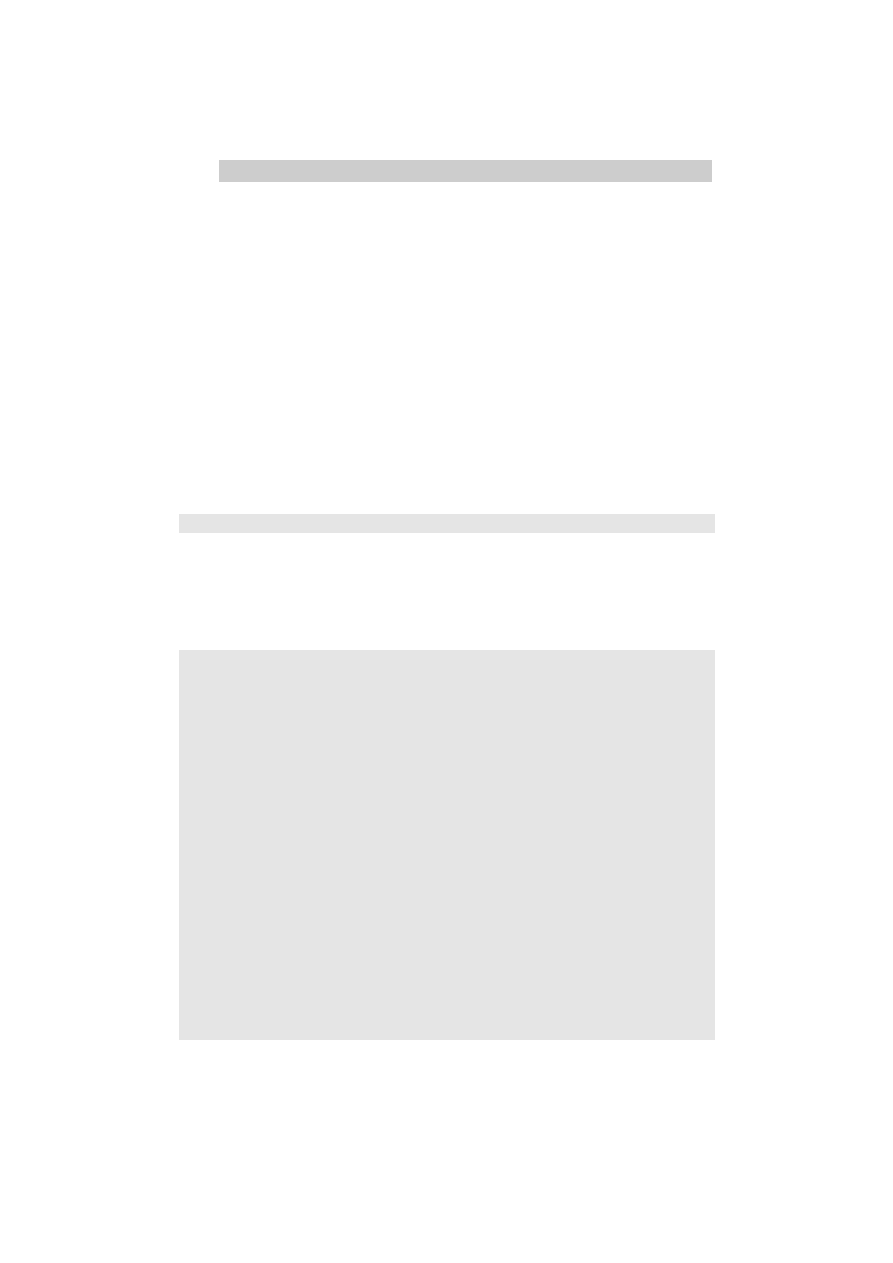
282
Kapitel 12: Über den Linux-Router ins Internet
und hier eventuell eine Route setzt. Also müssen Sie abwarten, bis dieses Pro-
gramm sicher beendet ist, um die Default-Route anschließend zu löschen.
Nach dem Löschen der Default-Route ist ein automatischer Verbindungsauf-
bau nicht mehr möglich, bis das Script die Route erneut setzt.
Leider löscht das Programm-Script
ip-down
die Default-Route standardmäßig,
was den Dial on Demand, den automatischen Verbindungsaufbau, unterbindet.
Also muss man hier eine Zeile ergänzen. Dazu muss man die Datei
/etc/ppp/ip-up
bearbeiten;
/etc/ppp/ip-down
ist nämlich nur ein Softlink
auf diese Datei.
Die Datei teilt sich in einen Teil für den pppd (am Ende) und einen Teil für
den ipppd (am Anfang). In jedem dieser Teile gibt es wieder einen Abschnitt
für
ip-up
und einen Abschnitt für
ip-down
. Suchen Sie die letzte Zeile des
Abschnittes
ip-down
des Teiles für den ipppd, bei SuSE 6.4 ist das die Zeile
142, und ergänzen Sie dort:
/sbin/route add default ippp0
Damit ist die Default-Route wieder auf
ippp0
gesetzt und der Dial on De-
mand wieder aktiviert.
Zur besseren Einordnung folgt hier der komplette Abschnitt mit der Ergänzung:
/etc/ppp/ip-up
(Ausschnitt):
...............
case "$INTERFACE" in
ippp*)
...............
ip-down)
# Restore the nameservers (got with ipppd
# option ms-get-dns):
if [ -n "$MS_DNS1" ]; then
if [ -f /etc/ppp/resolv.prev ]; then
cp -fp /etc/ppp/resolv.prev
➥ /etc/resolv.conf
echo "Restored original
➥ /etc/resolv.conf"
#else
# rm -f /etc/resolv.conf
# echo "Deinstalled /etc/resolv.conf"
fi
fi
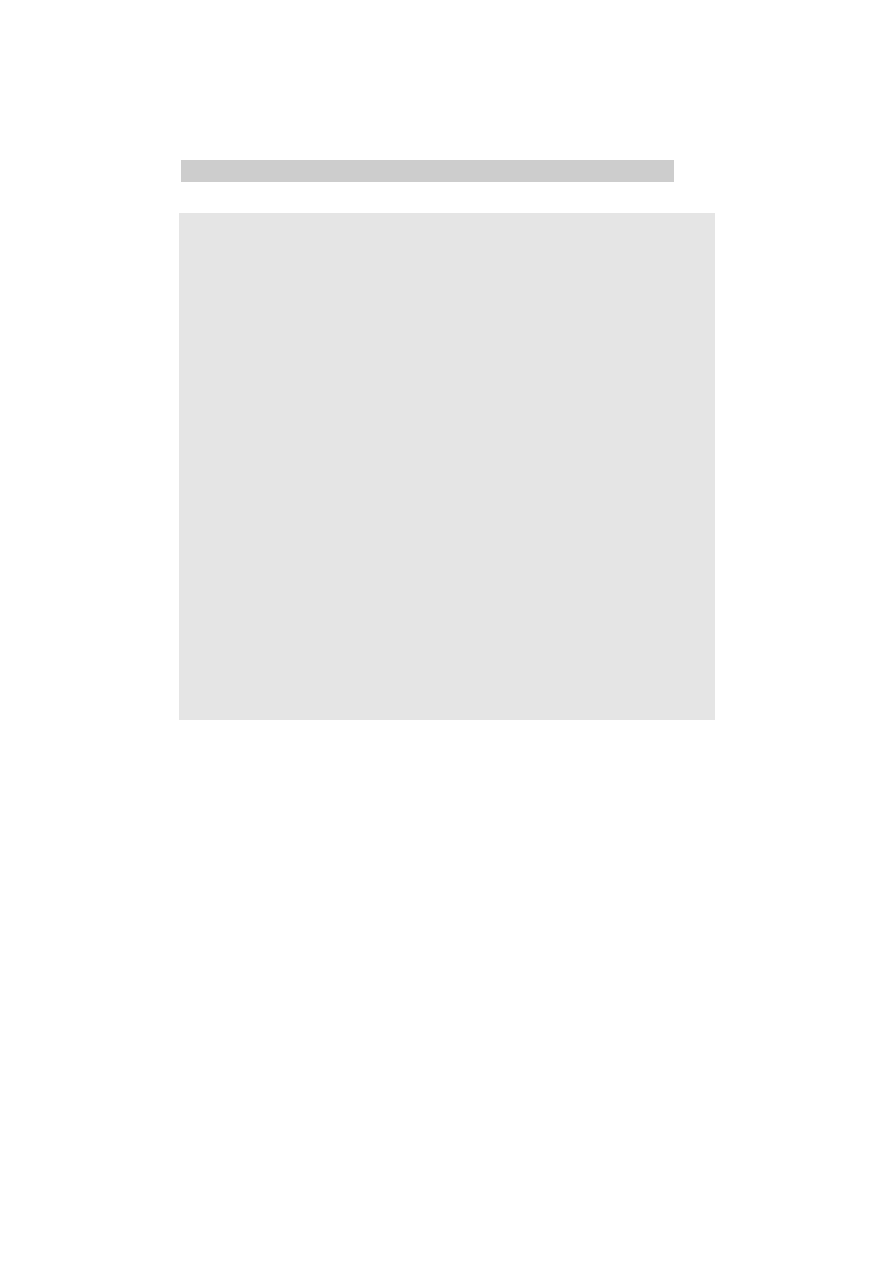
12.7 PPPoE - Per T-DSL superschnell ins Internet
283
# restart interface
/sbin/ifconfig $INTERFACE down
# workaround due to kernel problem with ’kernd’:
sleep 1
/sbin/ifconfig $INTERFACE $IFCONFIG
# flush, del all rules
#ipfwadm-wrapper -I -f
#ipfwadm-wrapper -O -f
# set routes from /etc/route.conf
# test -z "$DEST" || /sbin/route add -host $DEST dev
# $INTERFACE
test -z "$DEFAULT" || /sbin/route add default gw
➥ $DEFAULT
# call ip-down.local if it exists and is executable:
test -x /etc/ppp/ip-down.local &&
➥ /etc/ppp/ip-down.local $*
# Ergaenzung fuer Dial on Demand
/sbin/route add default ippp0
;;
*)
;;
esac
12.7 PPPoE - Per T-DSL superschnell ins Internet
Das Asymmetric Digital Subscriber Line (ADSL) Verfahren kann über normale
Telefonleitungen Datenübertragungsraten von mehreren MBit/s realisieren. Die
mögliche Übertragungsrate hängt stark von der Leitungsqualität und dem Ab-
stand zur nächsten Vermittlungsstelle ab.
In Zukunft werden mehrere Telefonanbieter ADSL anbieten. Zur Zeit ist das An-
gebot der Telekom am weitesten verbreitet, das eine Verbindung zu T-Online
aufbaut.
Die Telekom nennt ihr ADSL-Angebot T-DSL. Hierbei setzt die Telekom von
einem ISDN-Anschluss ausgehend ein Verteilerkästchen (Splitter) vor den
NTBA. Die beiden ISDN-Leitungen können Sie weiterhin voll nutzen, sogar
zeitgleich mit T-DSL. An den Splitter schließen sie ein spezielles Modem an,
das die Telekom ebenfalls mitliefert.
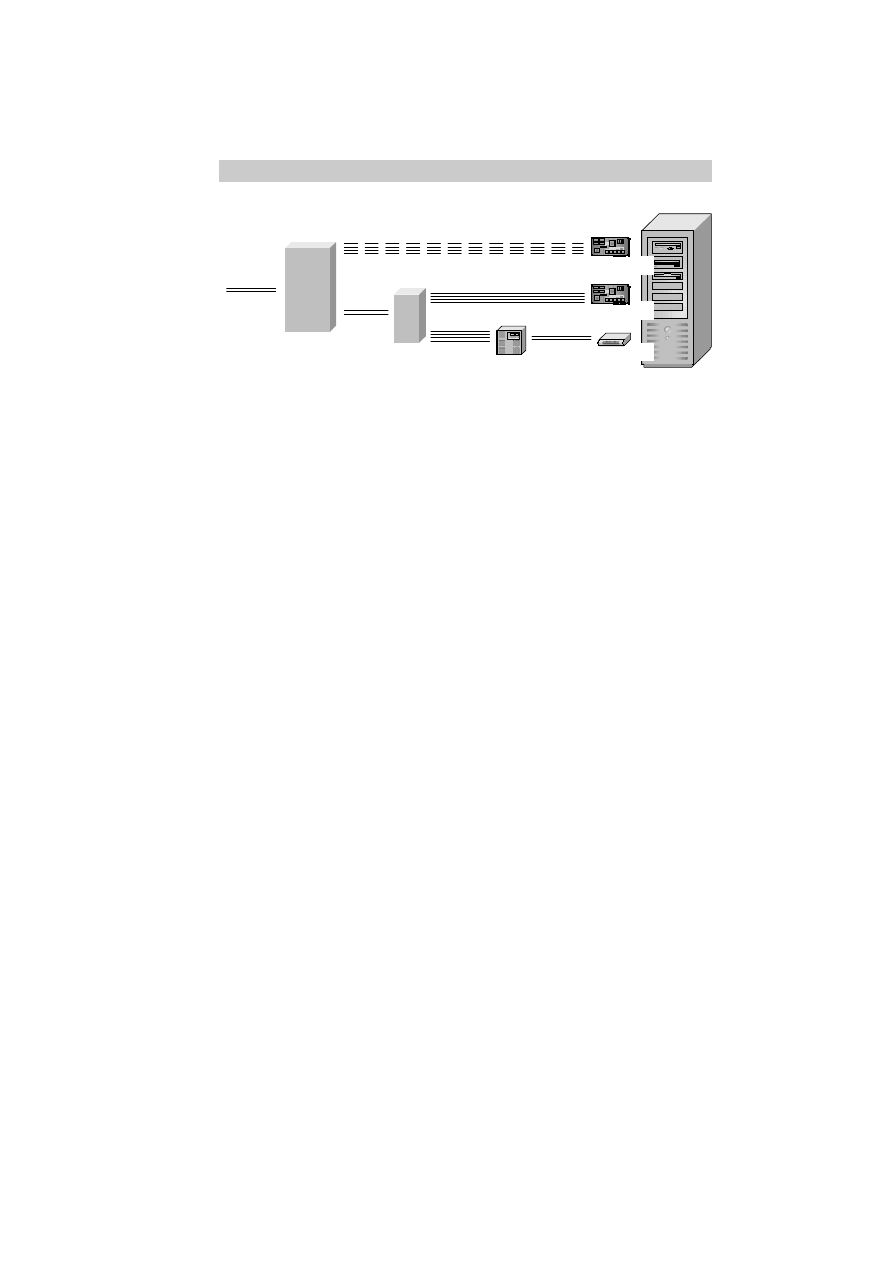
284
Kapitel 12: Über den Linux-Router ins Internet
Digital-Analog-Wandler
oder
Telefonanlage
NTBA
Splitter
Linux-Server
mit
Linux-Router
Netzwerkkarte
ISDN-Device
Analogmodem
einpaariger
Kupferdrahtanschluss
CAT 5
S
o
-Bus
S
o
-Bus
Abbildung 12.7: NTBA Splitter Modem Rechner
Dieses T-DSL-Modem verfügt über einen Ethernet-Anschluss, der mit einer
Netzwerkkarte im jeweiligen Rechner verbunden wird (PPP over Ethernet).
Auf diesem Rechner steht dann eine Bandbreite vom etwa 768 Kbit/s (im
Download) zur Verfügung. Wollen Sie die T-DSL Verbindung auch den
Clients im lokalen Netz zur Verfügung stellen, so benötigen Sie eine zweite
Netzwerkkarte für den Server.
Zum T-DSL-Angebot gehört ein T-Online Zugang, Speed 50 (50 Freistunden im
Monat). Alles zusammen kostet etwa 200 DM monatlich. Zieht man davon die
ISDN-Grundgebühr ab (hätte man sonst ja auch gehabt), so fallen für die 50
Stunden Kosten von 150 DM, also 3 DM/h (5 Pf/Min) an. Das ist kaum mehr,
als man bei den üblichen ISDN-Zugängen bezahlt und das bei 12-facher Band-
breite. Jede weiter Minute über die 50 Stunden hinaus berechnet die Telekom mit
3 Pf. Zusätzliche Telefonkosten fallen bei T-DSL nicht an.
Von Mai 2000 bis April 2001 läuft ein Sonderangebot, bei dem die Telekom
den monatlichen Preis von 200 DM auf 100 DM reduziert, wenn man regel-
mäßig an einer Kundenbefragung teilnimmt. Dieses Angebot gilt für die ersten
100.000 T-DSL Kunden.
Die folgende Konfiguration bezieht sich natürlich auf T-Online als Provider.
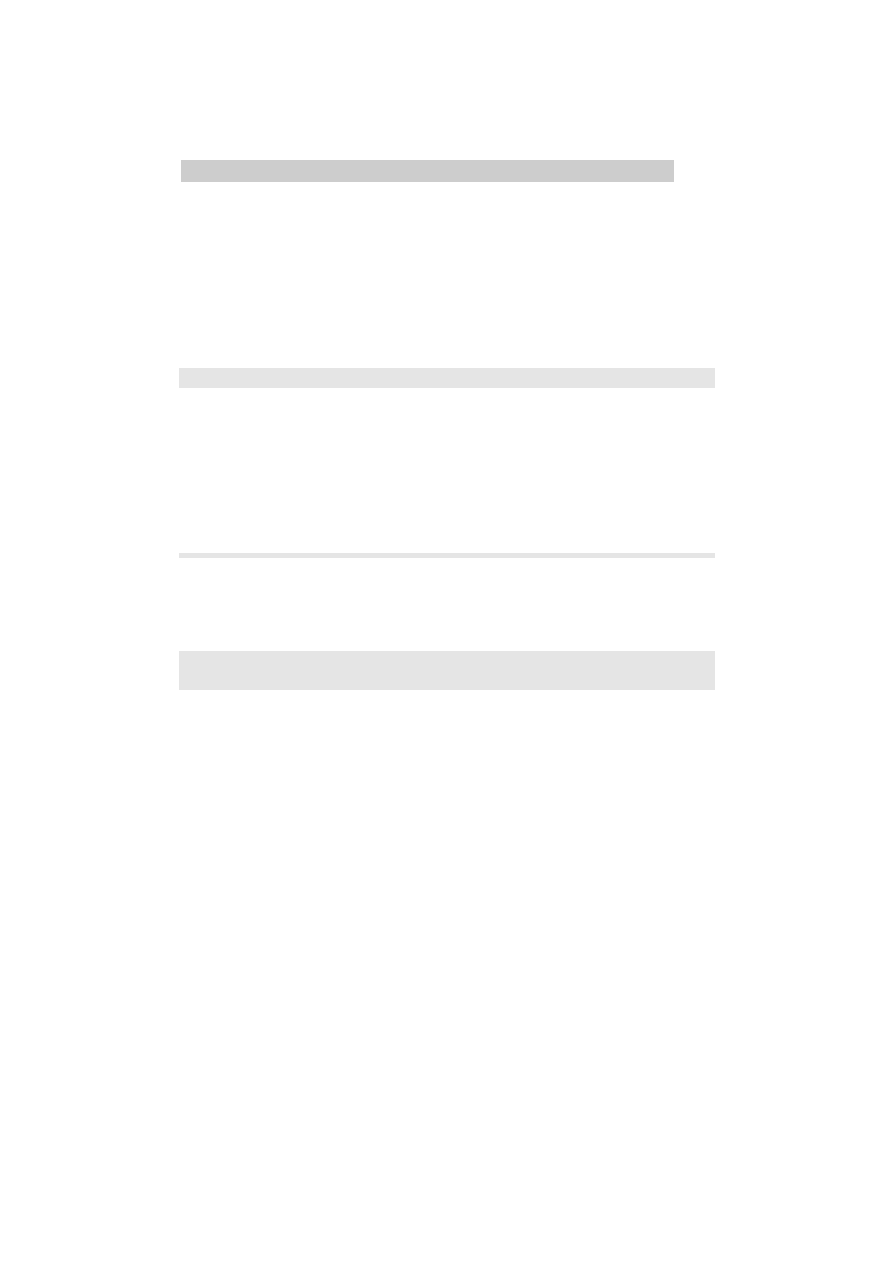
12.7 PPPoE - Per T-DSL superschnell ins Internet
285
12.7.1 PPPoE installieren und konfigurieren
Für T-DSL muss der Linux-Rechner über eine Ethernet-Karte verfügen, die nor-
mal in das System eingebunden und funktionstüchtig ist. Sie muss also bei
if-
config
als
eth0
bzw.
eth1
auftauchen. Die zugeordnete IP-Adresse spielt keine
Rolle.
Folgende Dateien sind für die Konfiguration wichtig:
Datei
Bedeutung
/usr/sbin/pppoed
Die Binärdatei des pppoe-Dämons.
/etc/ppp/options
Voreinstellungen für den pppd.
/etc/ppp/peers/pppoe
Voreinstellungen, speziell für pppoe.
/etc/ppp/pap-secrets
Benutzernamen und Passwörter für PAP.
/sbin/init.d/pppoed
Das SuSE-Startprogramm für pppoe.
Tabelle 12.8: Konfigurationsdateien für die Einrichtung von PPPoE
Nach der Installation müssen Sie noch Dateien für den T-Online-Zugang ein-
richten:
/etc/ppp/options
/etc/ppp/pap-secrets
Der T-Online Login-Name
Der Aufbau des Login-Namens für T-Online ist etwas kryptisch. Er setzt sich
zusammen aus:
•
Anschlusskennung
•
T-Online Nummer (Anschlussnummer)
•
Mitbenutzernummer
Zuerst kommt die Anschlusskennung, das ist eine 12-stellige Zahl, die auf
dem Schreiben von T-Online in der Zeile vor dem Kennwort steht.
Danach folgt die Anschlussnummer (inclusive Vorwahl). Falls der Zugang
nicht an eine Telefonnummer gebunden ist, heißt dies auch T-Online-
Nummer. Es ist die erste, meist 12-stellige Zahl auf dem Formular. Zuletzt
folgt noch die Mitbenutzernummer (4-stellig).
Falls die Anschlussnummer kürzer als 12 Stellen ist, muss man die Mitbenut-
zernummer in der Form
#0001
angeben.
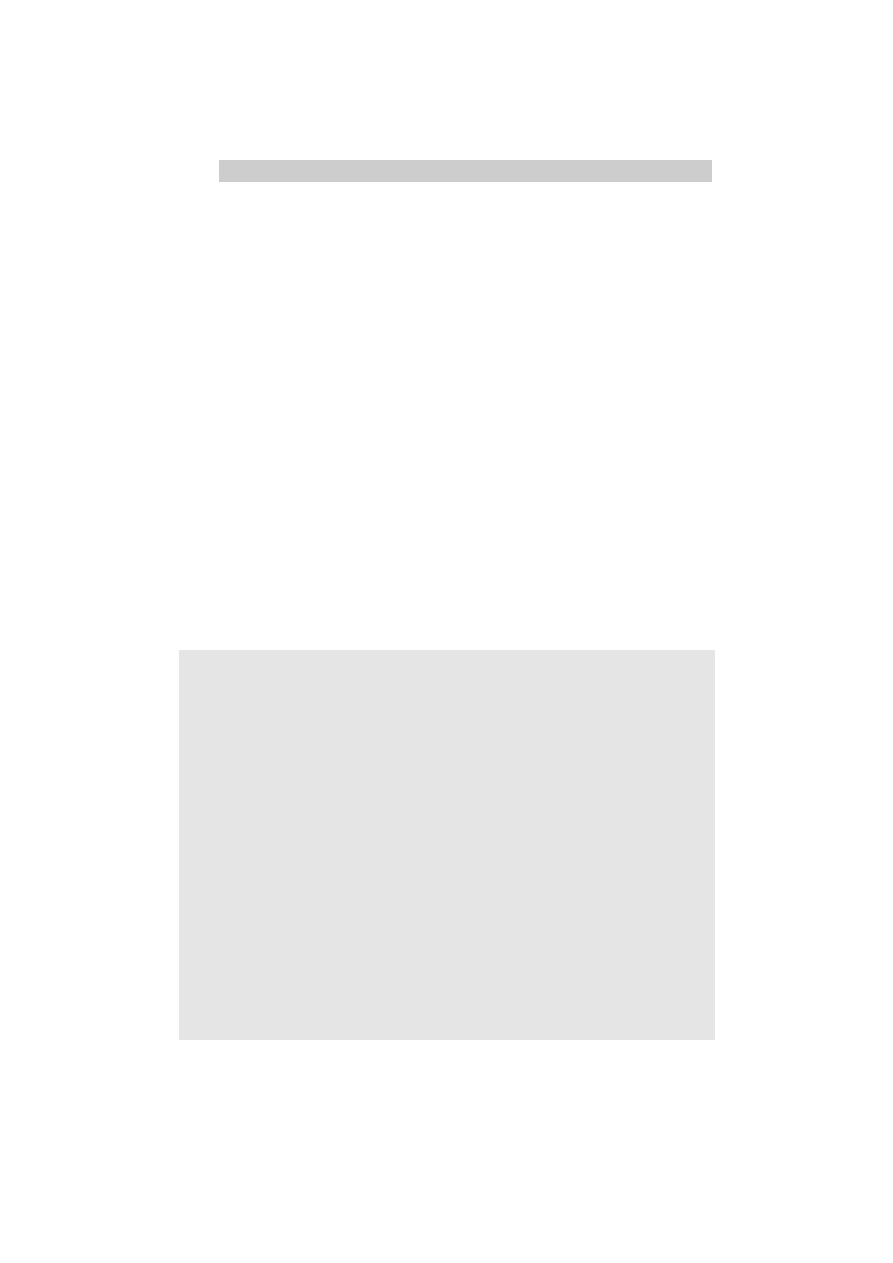
286
Kapitel 12: Über den Linux-Router ins Internet
Man sollte die Mitbenutzernummer immer einfach in dieser Form anhängen,
auch bei 12-stelligen Anschlussnummern.
Das notwendige Kennwort ist auch auf dem Schreiben von T-Online zu fin-
den, eine 8-stellige Zahl.
Beispiel:
•
Anschlusskennung:
000412345678
,
•
Anschlussnummer:
0404711
ergibt:
0004123456780404711#0001
als Login-Namen.
Die Datei
/etc/ppp/options
muss man für T-DSL anpassen, da der pppoed
nur für den Verbindungsaufbau zuständig ist. Der pppd übernimmt wie bei
einer Modemverbindung die Datenübertragung.
Wenn man die Datei
/etc/ppp/options
für T-DSL anpassen würde, bekäme
man Probleme bei der Anwahl per Modem (kritisch ist vor allem der Parameter
sync
). Nach der Beschreibung von SuSE wählt man daher den Weg über eine zu-
sätzliche Konfigurationsdatei.
In dieser Datei müssen Sie Ihren Login-Namen eintragen und die Zeilen am En-
de ergänzen.
/etc/ppp/peers/pppoe
PPPoE options
#
# This is a must:
#
# Remove the ’#’ in front of line
# ’#user "loginname"’ and replace
# "loginname" with your login name
# for your internet connection.
#
# If you use German T-DSL from
# T-Online/Telekom, use the second
# template and don’t remove the
# @t-online.de behind your login.
#
#user "loginname"
# # Use this for T-DSL:
user "0004123456780404711#0001@t-online.de"
#
# After this step, don’t forget to
# add your login name and password
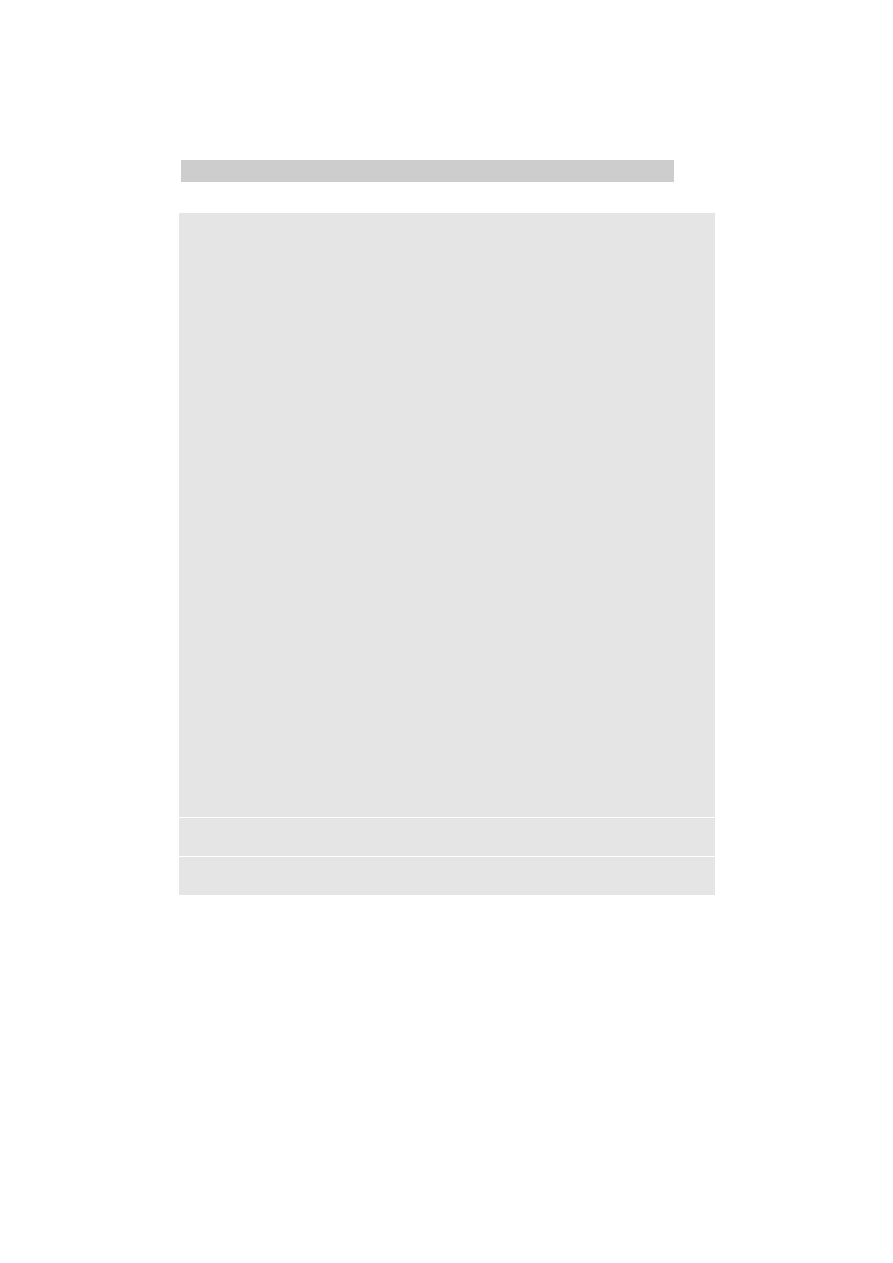
12.7 PPPoE - Per T-DSL superschnell ins Internet
287
# to /etc/ppp/pap-secrets and /etc/ppp/chap-secrets:
#
# To both files you’ll need to add a line consisting of your
# login name, an asterisk and your password.
#
# Separate the entries with TABs, as shown below:
#
# login_name * password
#
sync
local
nocrtscts
noauth
usepeerdns
mru 1490
mtu 1490
# this is recommended
defaultroute
hide-password
nodetach
#
# switch off all compressions
# this is a must
noaccomp
nopcomp
# this is recommended
novj
novjccomp
nobsdcomp
nodeflate
noccp
# das muss man noch ergaenzen
noipdefault
ipcp-accept-local
ipcp-accept-remote
Die letzten Zeilen müssen Sie in der Datei ergänzen, da sonst der pppd die über-
gebenen IP-Adressen nicht akzeptiert.
Im Unterschied zu allen anderen Verbindungen muss bei T-DSL der Benutzer-
name um
@t-online.de
ergänzt werden. Das betrifft auch die
pap-secrets
.
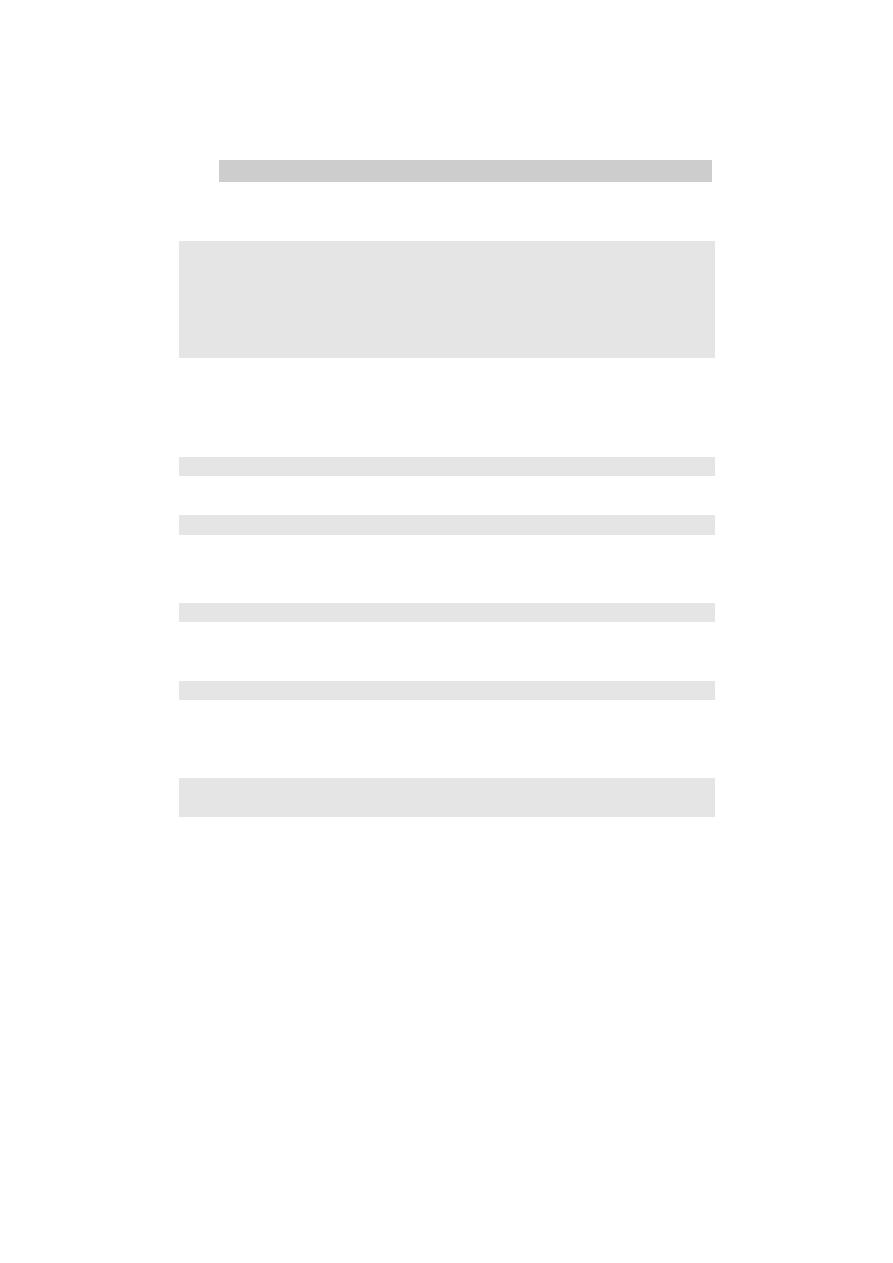
288
Kapitel 12: Über den Linux-Router ins Internet
/etc/ppp/pap-secrets
# File : /etc/ppp/pap-secrets
# Date : 8.02.2000
# Subj. : Secrets for authentication using PAP
##############################################################
# client server secret IP addresses
"0004123456780404711#0001@t-online.de" * "08154711"
12.7.2 Verbindung starten
Sie können Sie die Verbindung starten mit:
/usr/sbin/pppoed -F /etc/ppp/peers/pppoe -I eth0
oder
/usr/sbin/pppoed -F /etc/ppp/peers/pppoe -I eth1
je nach Hardware.
Sie stoppen den
pppoed
durch
killall -TERM pppoed
Zumindest beim ersten Verbindungsaufbau sollte man auf einer zweiten Konsole
mit
tail -f /var/log/messages
verfolgen, ob der Verbindungsaufbau klappt. Eventuell kann es für die Initia-
lisierung der Netzwerkkarte nach Anschluss des T-DSL Modems wichtig sein,
das Netzwerk mit
init 1
init 2
neu zu starten oder gar den Rechner neu zu starten. Manche Netzwerkkarten
mögen es einfach nicht, wenn sie beim ersten Initialisieren keine Verbindung
vorfinden.
Für den einfacheren Verbindungsauf- und abbau hat SuSE das Script
/sbin/
init.d/pppoed
erstellt, das Sie aber nur dann benutzen können, wenn die
T-DSL Verbindung über
eth0
erfolgt. Anderenfalls müssen Sie das Script an-
passen, indem Sie in der hervorgehobenen Zeile
eth0
durch
eth1
ersetzen.
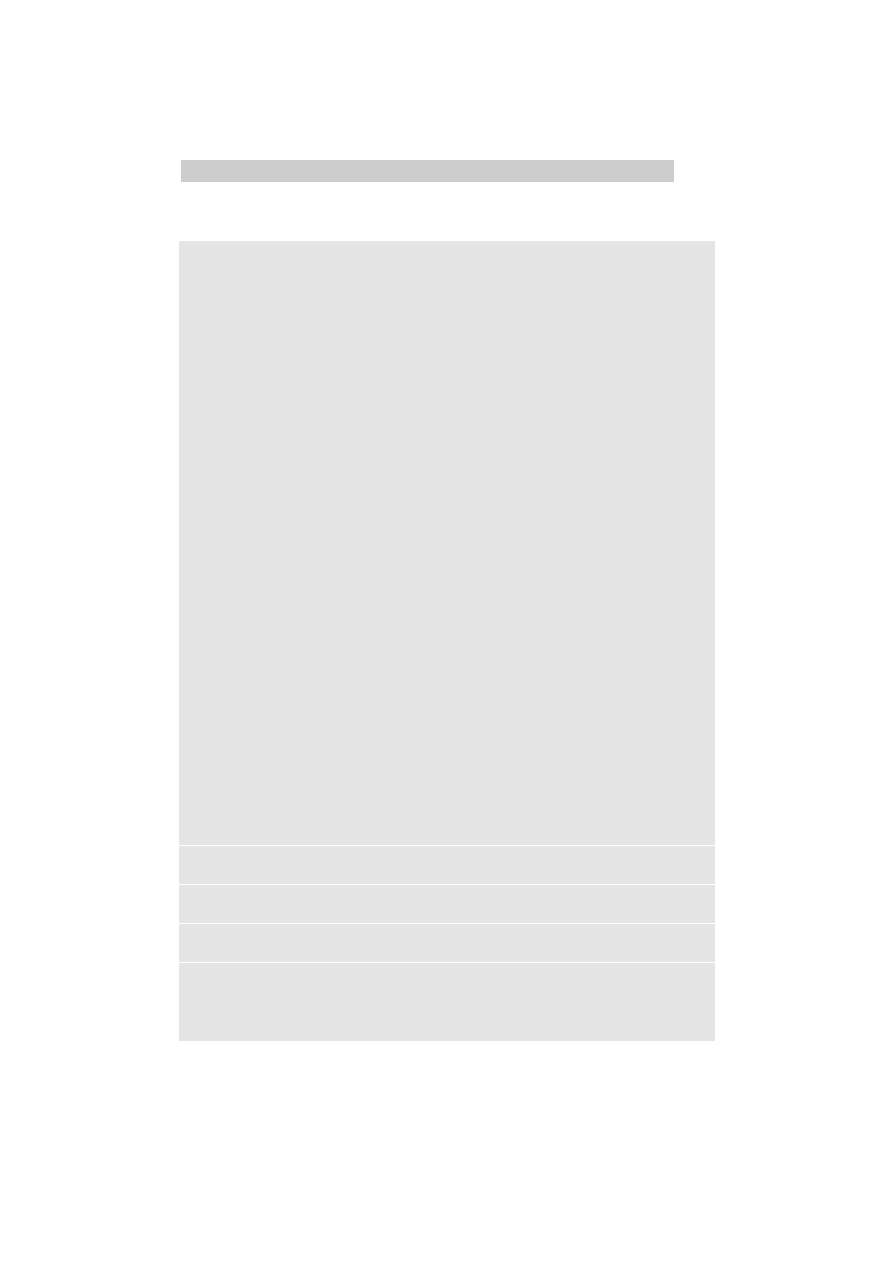
12.7 PPPoE - Per T-DSL superschnell ins Internet
289
/sbin/init.d/pppoed
#!/bin/sh
# Copyright (c) 2000 SuSE GmbH Nuernberg,
# Germany. All rights reserved.
#
# pppoed This shell script
# takes care of starting and stopping the pppoed.
#
# Author: Bernd Kaindl
#
# /sbin/init.d/pppoed
#
. /etc/rc.config
# Determine the base and follow a runlevel link name.
base=${0##*/}
link=${base#*[SK][0-9][0-9]}
# Force execution if not called by a runlevel directory.
test $link = $base && START_PPPOED=yes
test "$START_PPPOED" = yes || exit 0
# The echo return value for
# success (defined in /etc/rc.config).
return=$rc_done
case "$1" in
start)
echo -n "Starting pppoed: "
#/sbin/modprobe mssclampfw
/sbin/ifconfig eth0 up
startproc /usr/sbin/pppoed -F /etc/ppp/peers/pppoe -I
å eth0 -R -1 ||
return=$rc_failed
echo -e "$return"
;;
stop)
echo -n "Shutting down pppoed: "
killproc -TERM /usr/sbin/pppoed || return=$rc_failed
#/sbin/rmmod mssclampfw
echo -e "$return"
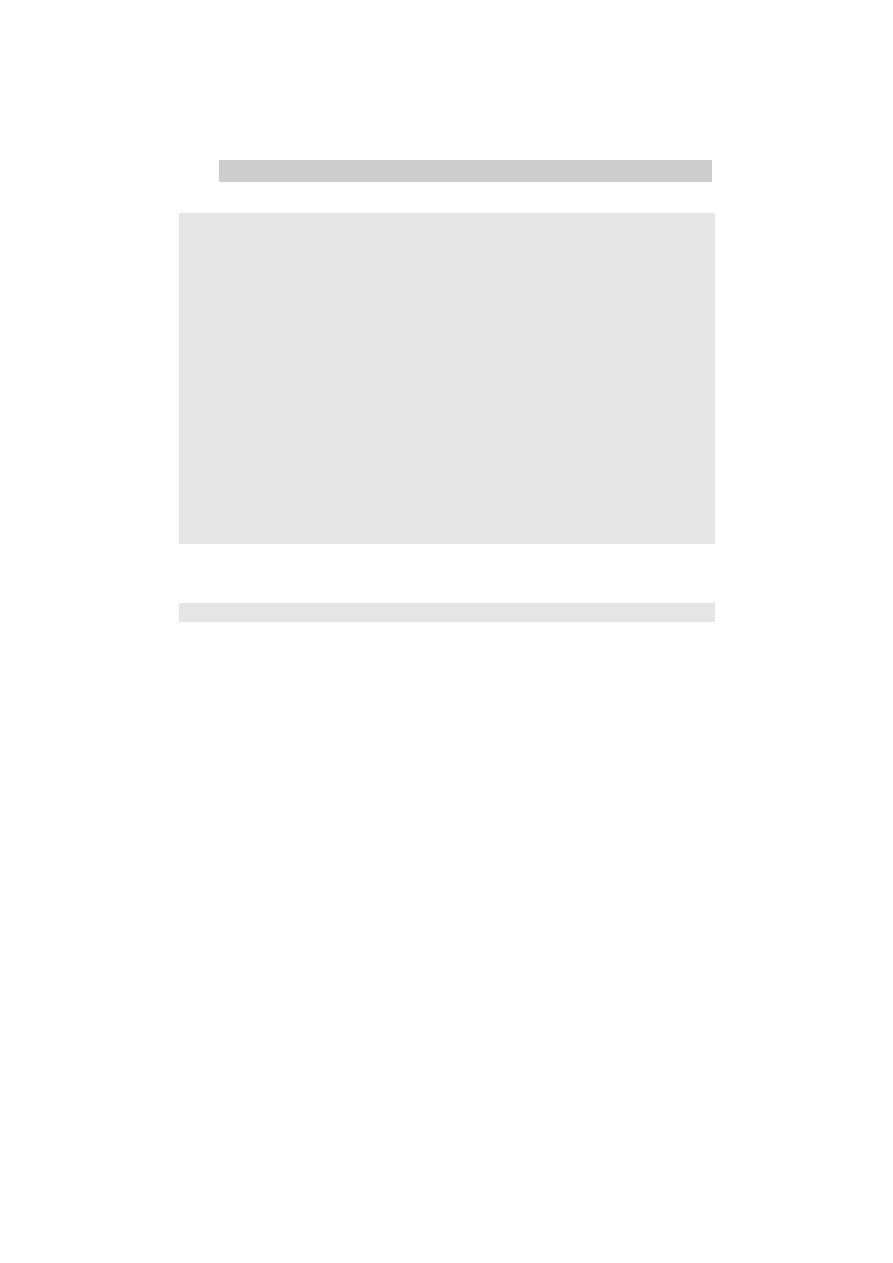
290
Kapitel 12: Über den Linux-Router ins Internet
;;
status)
echo -n "Checking for pppoed: "
checkproc /usr/sbin/pppoed && echo OK || echo No process
exit $?
;;
restart)
$0 stop && $0 start || return=$rc_failed
;;
*)
echo "Usage: pppoed {start|stop|status|restart}"
exit 1
esac
# Inform the caller not only verbosely and set an exit status.
test "$return" = "$rc_done" || exit 1
exit 0
Wollen Sie den Verbindungsauf- und abbau in die Linuxbu.ch/Tools integrie-
ren, so legen Sie einen symbolischen Link an:
ln -s /sbin/init.d/pppoed /sbin/init.d/internet
Und nun machen Sie sich auf ins Netz. Downloads mit 60 KByte/s bringen
auch Ihnen sicher mehr Spaß, als solche mit 7 KByte/s.
12.8 Verbindungsaufbau überwachen und verhindern
Internetverbindungen werden zum Glück immer billiger. Zur Zeit sind Minu-
tenpreise unter 6 Pf bzw. sogar Pauschalangebote (flat rate) zu bekommen.
Von daher spielen die Kosten keine ganz so große Rolle mehr, wie noch vor
ein paar Jahren. Trotzdem sollte man die Verbindungszeiten nicht aus dem
Blick verlieren.
Nach den bisherigen Beschreibungen kann nur der Benutzer
root
die Verbin-
dungen aufbauen, da die Passwortdateien nur für ihn lesbar sind. Von daher
lassen sich die Verbindungszeiten leicht kontrollieren.
Lediglich beim Dial on Demand können Sie nicht genau vorhersehen, wie in-
tensiv die Verbindung genutzt wird. Der Benutzer
root
erlaubt hier gewis-
sermaßen den Verbindungsaufbau; so kann jeder Benutzer die Verbindung ak-
tivieren, indem er auf Internetdienste zugreift. Es kann sinnvoll sein, einen
Zeitrahmen festzulegen, in dem Verbindungen erlaubt sind, der Dial on
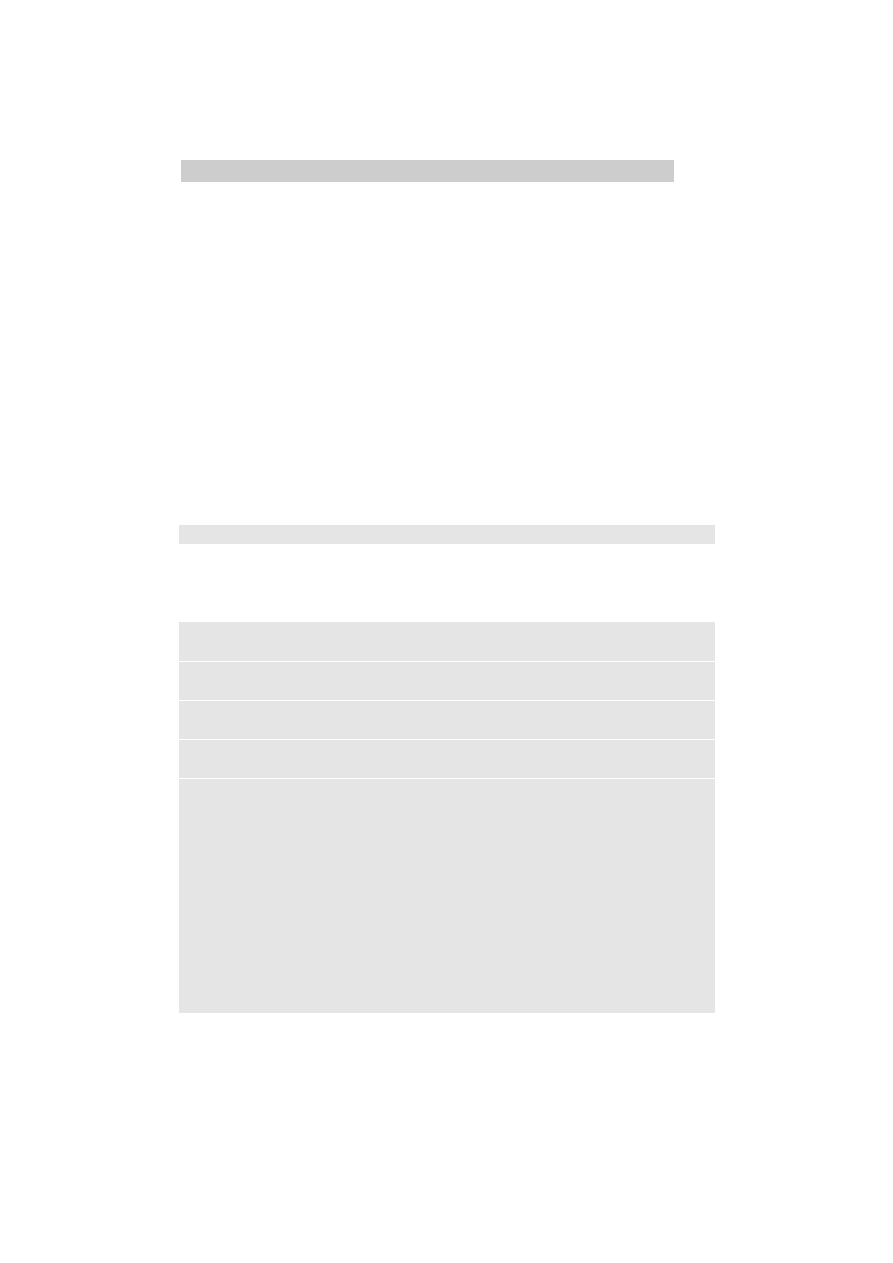
12.8 Verbindungsaufbau überwachen und verhindern
291
Demand also aktiv ist. Dazu kann man die Start- und vor allem Stoppbefehle
über Cronjobs ausführen. Außerhalb des so eingestellten Zeitfensters sind
dann für normale Benutzer keine Internetverbindungen möglich.
Für die nachträgliche Kontrolle der Verbindungszeiten und damit der Kosten,
muss man zwischen Verbindungen über den pppd (Modem bzw. T-DSL) und
den ipppd (ISDN) unterscheiden.
Beide protokollieren die Verbindungen zwar in der Datei
/var/log
/messages
, aber nur für den ipppd gibt es ein komfortables Tool zur Aus-
wertung, das Programm isdnrep.
12.8.1 Gebührenauswertung mit isdnrep
Die Telefongebühren für ISDN-Verbindungen lassen sich sehr komfortabel
auswerten.
/usr/bin/isdnrep
Dieses Programm führt alle Verbindungen mit Verbindungszeiten und zuge-
hörigen Kosten auf. Am Ende der Ausgabe folgt dann noch eine Zusammen-
fassung für den ausgegeben Zeitraum.
I S D N Connection Report - Thu Mar 9 15:11:59 2000
Wed Mar 08 2000
14:53:47 0:00:01 +494072730427 -> 0191011
➥ 0.0500 DM I= 51.00 B O= 38.00 B
15:02:02 0:00:53 +494072730427 -> 0191011
➥ 0.0500 DM I=1391.00 B O= 695.00 B
15:05:43 0:00:29 +494072730427 -> 0191011
➥ 0.0500 DM I= 114.00 B O= 145.00 B
15:09:52 0:00:20 +494072730427 -> 0191011
➥ 0.0500 DM I= 640.00 B O= 574.00 B
15:48:10 0:00:46 +494072730427 -> 0191011
➥ 0.0500 DM I= 114.00 B O= 145.00 B
15:50:23 0:00:36 +494072730427 -> 0191011
➥ 0.0500 DM I= 899.00 B O= 999.00 B
15:55:45 0:00:57 +494072730427 -> 0191011
➥ 0.0500 DM I= 461.00 B O= 344.00 B
15:58:39 0:00:32 +494072730427 -> 0191011
➥ 0.0500 DM I= 114.00 B O= 145.00 B
--------------------------------------------------------------
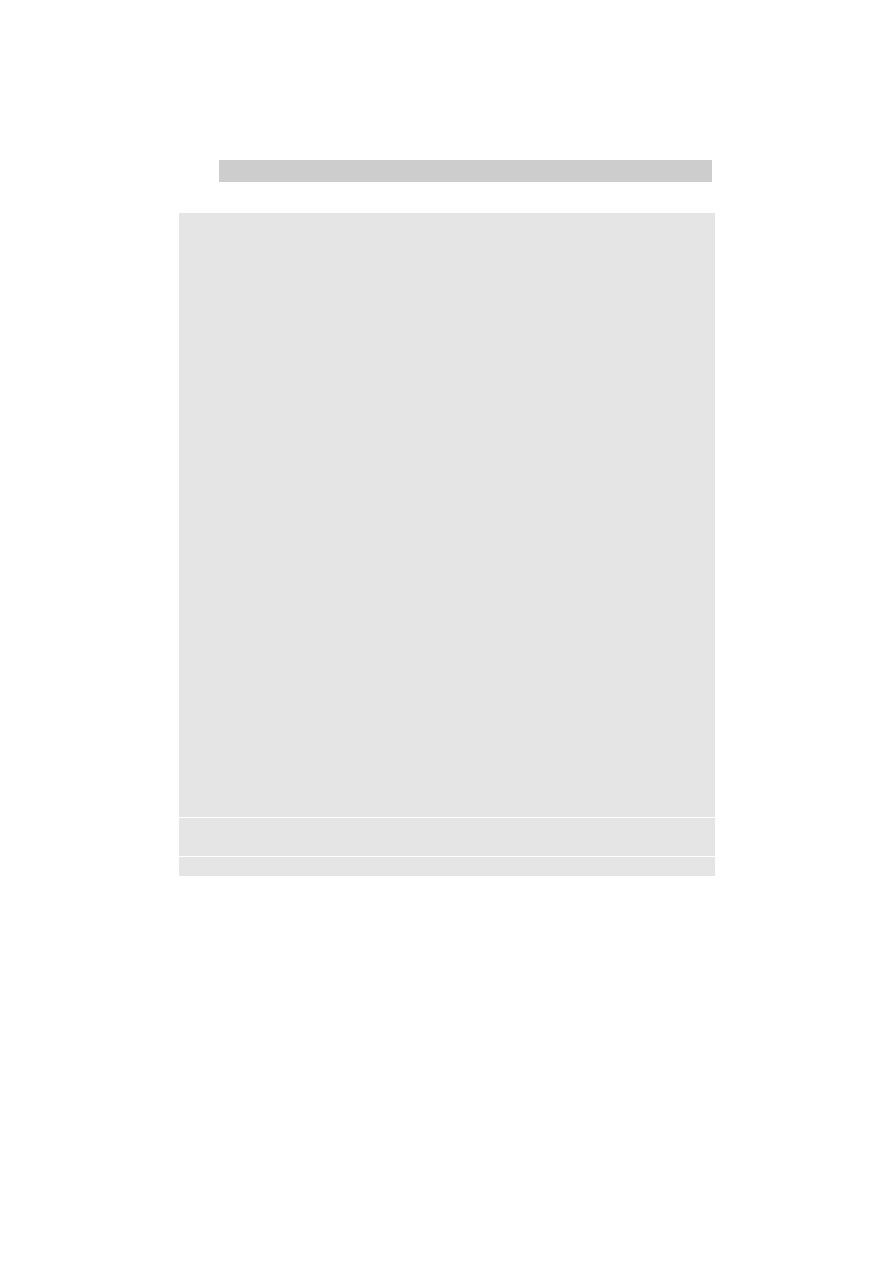
292
Kapitel 12: Über den Linux-Router ins Internet
0 IN= , 8 OUT= 0:04:37, 0 failed
➥ I=3784.00 B O=3085.00 B
==============================================================
0 IN= , 9 OUT= 0:05:01, 0 failed
➥ I=5134.00 B O=3783.00 B
Outgoing calls (calling:) Summary for Tue Mar 07 2000 .. Wed
➥ Mar 08 2000
--------------------------------------------------------------
UNKNOWN 9 call(s) 0:05:01 0.4500 DM I=5134.00
➥ B O=3783.00 B
Incoming calls (called by:) Summary for Tue Mar 07 2000 .. Wed
➥ Mar 08 2000
--------------------------------------------------------------
Outgoing calls ordered by Zone
-----------------------------------------------------------
Outgoing calls ordered by Provider
--------------------------------------------------------------
Provider 01033 DTAG 9 call(s) 0:05:01
➥ 0.4500 DM 100.0% avail.
Outgoing calls ordered by MSN
--------------------------------------------------------------
UNKNOWN 9 call(s) 0:05:01
➥ 0.4500 DM
Im vorliegenden Fall hat der Server neunmal bei T-Online angerufen, was
0,45 DM kostete. Die Gebührenangaben findet isdnrep in den Tabellen, die in
der Datei
/etc/isdn/isdn.conf
(s.o.) angegeben waren. Hier haben die
Programmierer von isdnrep die Gebühren für eine Vielzahl von Providern und
Tageszeiten zusammengestellt und konsequenterweise auch die gesetzlichen
Feiertage berücksichtigt.
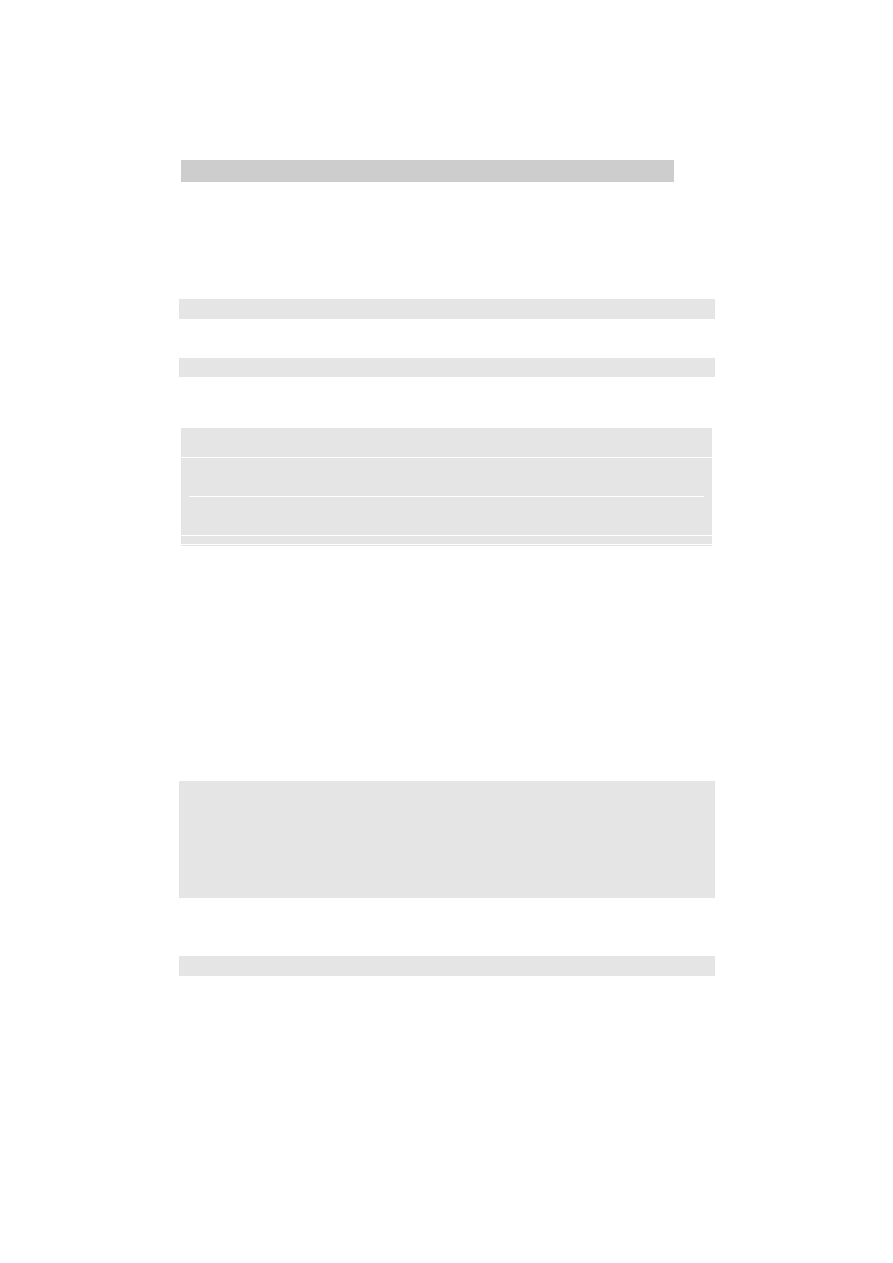
12.8 Verbindungsaufbau überwachen und verhindern
293
Isdnrep kennt viele Parameter. Wird es ohne Parameter aufgerufen, so gibt es
die Verbindungen des aktuellen Tages aus. Will man die Übersicht für ein zu-
rückliegendes Datum haben, z.B. den 7.3.2000, so ruft man isdnrep mit dem
Schalter
-t
auf:
/usr/bin/isdnrep -t 7/3/2000
Will man alle Verbindungen seit dem 7.3.2000, so lautet das Kommando
/usr/bin/isdnrep -t 7/3/2000-
In der Manpage zu isdnrep finden sich noch weitere Schalter.
Hinweis:
Der ipppd protokolliert nicht nur seine eigenen Verbindungen,
sondern alle Verbindungen auf dem ISDN-Bus, auch alle eingehenden Tele-
fonverbindungen. Bei Telefongesprächen, die vom eigenen Anschluss aus
nach draußen gehen, kennt der ipppd aber nicht die Telefonnummern, son-
dern nur an die Verbindungszeiten.
Eine derart vollständige Überwachung der Telefonleitungen muss unbedingt
mit allen Beteiligten im Haus oder der Firma besprochen sein.
12.8.2 Gebührenauswertung für den pppd
Für den pppd gibt es bisher kein mit isdnrep vergleichbares Auswertungstool.
Das ändert sich eventuell durch die Wiederbelebung der pppd-Nutzung im
Zusammenhang mit ADSL.
Der pppd schreibt aber beim Beenden der Verbindung Zusammenfassungen in
die
/var/log/messages
Mar 9 13:22:19 boss pppd[2031]: Connection terminated.
Mar 9 13:22:19 boss pppd[2031]: Connect time 0.4 minutes.
Mar 9 13:22:19 boss pppd[2031]: Sent 293 bytes, received 316
bytes.
Mar 9 13:22:19 boss pppd[2031]: Hangup (SIGHUP)
Mar 9 13:22:19 boss pppd[2031]: Exit.
Ist man an den Verbindungszeiten interessiert, so gibt man an der Konsole
ein:
grep "Connect time" /var/log/messages
grep
gibt alle Zeilen aus, in denen der Text Connect time vorkommt. Nun
muss man nur noch die Zeiten zusammenzählen.
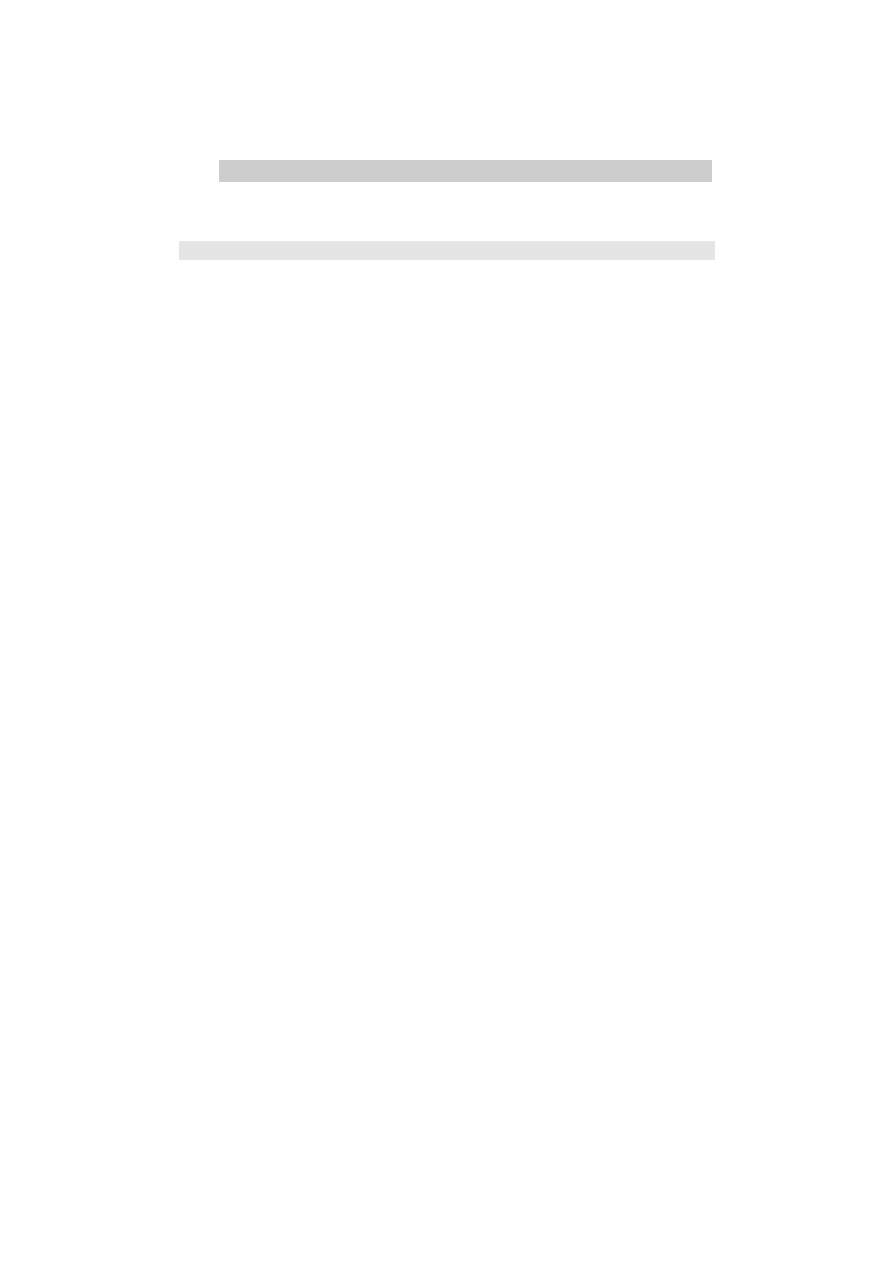
294
Kapitel 12: Über den Linux-Router ins Internet
Ist man an dem Datendurchsatz interessiert, so kommt man mit
grep "bytes, received" /var/log/messages
an die entsprechenden Zeilen und muss wieder nur noch zusammenzählen.
Unter
http://www.linuxbu.ch
steht ein Programm zur Verfügung, das diese
Auswertung erleichtert.
Wyszukiwarka
Podobne podstrony:
cennik modemow i routera w ofercie Internetu CP ST 13 06 2011
(e book PL pdf) Linux BASH Programowanie w powloce Radek Przychodaid 1260
(e book pl pdf) linux metody i techniki zabezpieczania sieci 6ZNFMG5MQFYV4BRUTVAOZ3AXRPDWTMSECSLYN
cennik modemow i routera w ofercie Internetu CP ST 13 06 2011
(ebook german) Knigge Über den Umgang mit und unter Verliebten
(E Book Pl Pdf) Linux Perl W Przetwarzaniu Tesktu
(E Book Pl Pdf) Linux Praktyczne Metody Ochrony Poczty Elektronicznej Mariusz Stawowski
Silverberg, Robert Schatten Über Den Sternen
Utopia Classics 10 Robert Silverberg Schatten Über Den Sternen
Ernest Hemingway Über den Fluss und in die Wälder
Sesja2 Linux jako router 2
Jerga de Internet, Język hiszpański, Słownictwo środowiskowe
Udostępnianie Internetu w sieci lokalnej LAN za Pomocą Routera, ptasior82, Dokumenty
więcej podobnych podstron